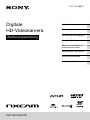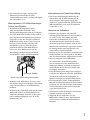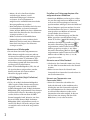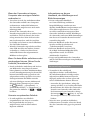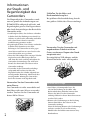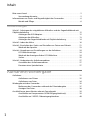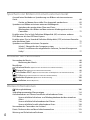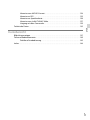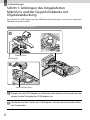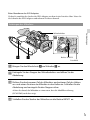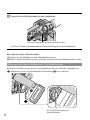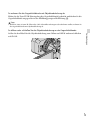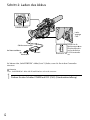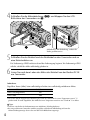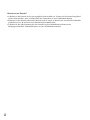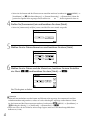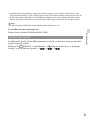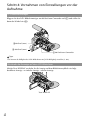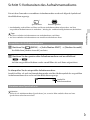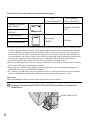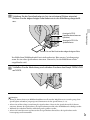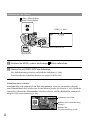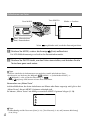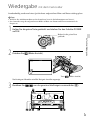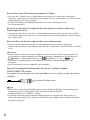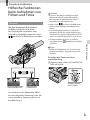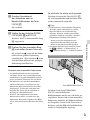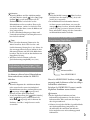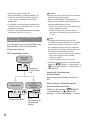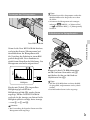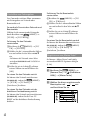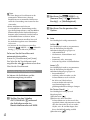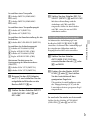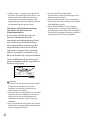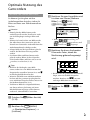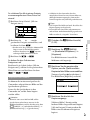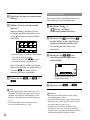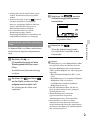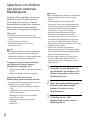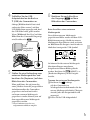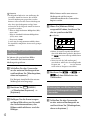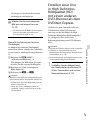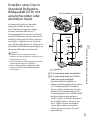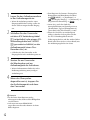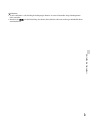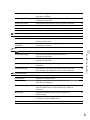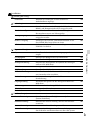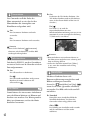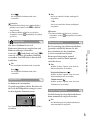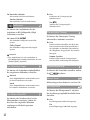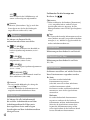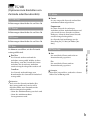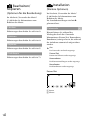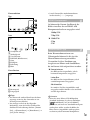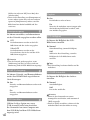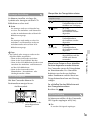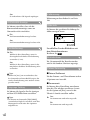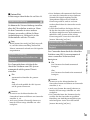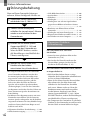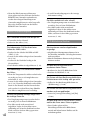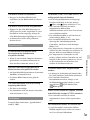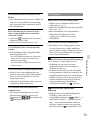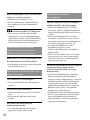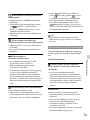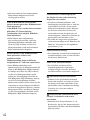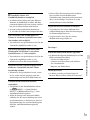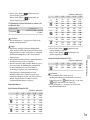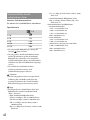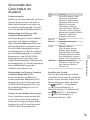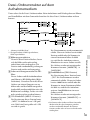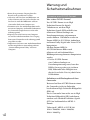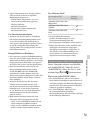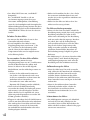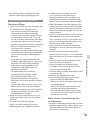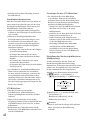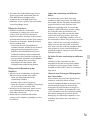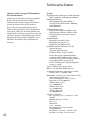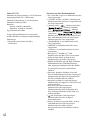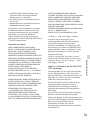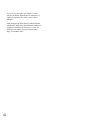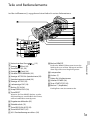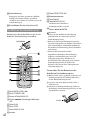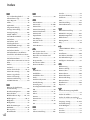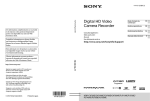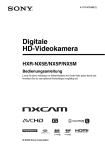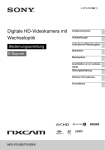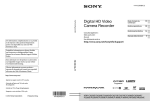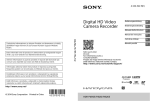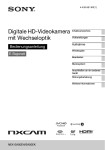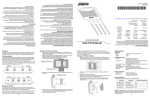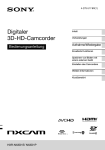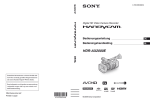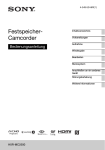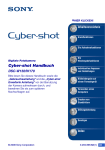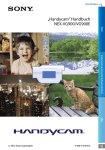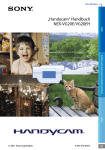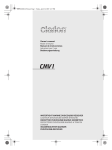Download Handbuch
Transcript
4-273-940-63(1) Digitale HD-Videokamera Bedienungsanleitung Inhalt Vorbereitungen Aufnahme/Wiedergabe Erweiterte Funktionen Speichern von Bildern mit einem externen Gerät Einstellen des Camcorders Weitere Informationen Kurzübersicht HXR-NX70E/NX70P Bitte zuerst lesen! Mitgelieferte Teile Die Zahlen in Klammern ( ) geben die Anzahl des mitgelieferten Teils an. Netzteil (1) Netzkabel (1) Komponenten-A/V-Kabel (1) A/V-Verbindungskabel (1) USB-Kabel (1) USB-Adapterkabel (1) Gegenlichtblende mit Objektivabdeckung (1) Informationen zum Anbringen der Gegenlichtblende mit Objektivabdeckung finden Sie auf Seite 14. Windschutz (1), Mikrofon (ECM-XM1) (1) XLR-Adapter (1) Große Augenmuschel (1) Drahtlose Fernbedienung (1) Eine Lithiumknopfbatterie ist bereits eingelegt. Entfernen Sie das Isolierblatt, bevor Sie die drahtlose Fernbedienung verwenden. Akku NP-FV70 (1) CD-ROM „Content Management Utility“ (1) CD-ROM „Manuals for Digital HD Video Camera Recorder“ (1) „Bedienungsanleitung“ (2) DE Auf Seite 28 finden Sie Informationen dazu, welche Speicherkarte Sie mit dem Camcorder verwenden können. Verwenden des Camcorders Halten Sie den Camcorder nicht an den folgenden Teilen und auch nicht an den Buchsenabdeckungen. Sucher Gegenlichtblende mit Objektivabdeckung LCD-Bildschirm Mikrofon Der Camcorder ist staub- und regenfest. Erläuterungen dazu finden Sie unter „Informationen zur Staub- und Regenfestigkeit des Camcorders“ (S. 6). Informationen zur Spracheinstellung Menüoptionen, LCD-Bildschirmträger, Sucher und Objektiv Abgeblendete Menüoptionen stehen unter den aktuellen Aufnahme- bzw. Wiedergabebedingungen nicht zur Verfügung. Der LCD-Bildschirm und der Sucher werden unter Einsatz von Hochpräzisionstechnologie hergestellt, so dass der Anteil der effektiven Bildpunkte bei über 99,99 % liegt. Dennoch können schwarze Punkte und/oder helle Lichtpunkte (weiß, rot, blau oder grün) permanent auf dem LCD-Bildschirm zu sehen sein. Diese Punkte gehen auf das Herstellungsverfahren zurück und haben keinen Einfluss auf die Aufnahmequalität. Hinweise zur Aufnahme Schwarze Punkte Weiße, rote, blaue oder grüne Punkte Wenn der LCD-Bildschirm, der Sucher oder das Objektiv längere Zeit direktem Sonnenlicht ausgesetzt wird, kann es zu Fehlfunktionen kommen. Richten Sie den Camcorder nicht auf die Sonne. Andernfalls kann es zu Fehlfunktionen am Camcorder kommen. Nehmen Sie die Sonne nur bei mäßiger Helligkeit, wie z. B. in der Dämmerung, auf. Zur Veranschaulichung der Bedienung des Camcorders sind die Bildschirmmenüs in der jeweiligen Landessprache angegeben. Ändern Sie gegebenenfalls die Sprache für die Bildschirmmenüs, bevor Sie den Camcorder verwenden (S. 23). Damit die Speicherkarte auf jeden Fall ordnungsgemäß funktioniert, wird empfohlen, sie vor der ersten Verwendung mit dem Camcorder zu formatieren (S. 61). Durch die Formatierung der Speicherkarte werden alle darauf gespeicherten Daten gelöscht und können nicht wiederhergestellt werden. Sichern Sie wichtige Daten zuvor auf dem PC oder einem anderen Speichermedium. Machen Sie vor der eigentlichen Aufnahme eine Probeaufnahme, um sicherzugehen, dass Bild und Ton ohne Probleme aufgenommen werden. Wenn es aufgrund einer Fehlfunktion des Camcorders, der Aufnahmemedien usw. zu Störungen bei der Aufnahme oder Wiedergabe kommt, besteht kein Anspruch auf Schadenersatz für die nicht erfolgte oder beschädigte Aufnahme. Das Farbfernsehsystem hängt vom jeweiligen Land oder der Region ab. Um Ihre Aufnahmen auf einem Fernsehschirm wiedergeben zu können, benötigen Sie ein PAL-Fernsehgerät. Fernsehsendungen, Filme, Videoaufnahmen und anderes Material können urheberrechtlich geschützt sein. Das unberechtigte Aufzeichnen solchen Materials verstößt unter Umständen gegen das Urheberrecht. Beachten Sie bei der Nutzung des Camcorders geltende regionale Vorschriften. Aufgrund der Art und Weise, wie der Bildwandler (CMOS-Sensor) die Bildsignale ausliest, kann es zu folgenden Phänomenen kommen. DE Motive, die sich schnell am Objektiv vorbeibewegen, können je nach Aufnahmebedingungen verkrümmt erscheinen. (Dieses Phänomen ist möglicherweise auf Bildschirmen mit hoher Bewegungsauflösung zu sehen.) Beim Aufnehmen von Bildern im Licht einer Leuchtstoffröhre erscheinen horizontale Linien auf dem Bildschirm. Dieses Phänomen kann durch das Einstellen der Verschlusszeit verringert werden (S. 53). Bilder erscheinen auf dem Bildschirm horizontal geteilt, wenn ein Motiv durch Blitzlicht beleuchtet wird. Dieses Phänomen kann durch eine längere Verschlusszeit verringert werden. Erstellen von Sicherungskopien aller aufgezeichneten Bilddaten Hinweise zur Wiedergabe Die mit dem Camcorder aufgenommenen Bilder können möglicherweise mit anderen Geräten nicht ordnungsgemäß wiedergegeben werden. Ebenso kann es vorkommen, dass mit anderen Geräten aufgenommene Bilder nicht ordnungsgemäß mit dem Camcorder wiedergegeben werden können. Filme in Standardbildqualität (STD), die auf SD-Speicherkarten aufgezeichnet wurden, können nicht mit AV-Geräten anderer Hersteller abgespielt werden. In HD-Bildqualität (High Definition) bespielte DVDs DE DVDs, die in High Definition-Bildqualität (HD) bespielt wurden, können mit Geräten abgespielt werden, die mit dem AVCHDStandard kompatibel sind. In High DefinitionBildqualität (HD) aufgenommene Discs können nicht mit DVD-Playern/-Recordern abgespielt werden, da diese nicht mit dem AVCHDFormat kompatibel sind. Wenn Sie eine Disc, die im AVCHD-Format (High DefinitionBildqualität (HD)) aufgenommen wurde, in einen DVD-Player/-Recorder einlegen, kann sie möglicherweise nicht mehr ausgeworfen werden. Damit keine Bilddaten verloren gehen, sollten Sie von allen aufgezeichneten Bildern von Zeit zu Zeit eine Sicherungskopie auf externen Speichermedien anfertigen. Wenn Sie Bilder auf Ihrem Computer speichern möchten, lesen Sie die Informationen auf Seite 77. Informationen zum Speichern von Bildern auf externen Geräten finden Sie auf Seite 68. Der Disc- oder Datenträgertyp, auf dem die Bilder gespeichert werden können, hängt AUFN-Modus] bei der davon ab, welcher [ Aufnahme der Bilder ausgewählt war. Filme, ] die mit der Einstellung [50p-Qualität aufgenommen wurden, können auf externen Medien gespeichert werden (S. 70). Filme, ] die mit der Einstellung [Höchste Quali. aufgenommen wurden, können auf externen Medien oder auf Blu-ray-Discs (S. 61, 70) gespeichert werden. Hinweise zum Akku/Netzteil Schalten Sie den Camcorder immer aus, bevor Sie den Akku herausnehmen oder das Netzteil trennen. Halten Sie zum Lösen des Netzteils vom Camcorder den Camcorder fest und ziehen Sie am Gleichstromstecker. Hinweis zur Temperatur von Camcorder/Akku Wenn der Camcorder oder Akku sehr heiß oder kalt wird, ist die Aufnahme oder Wiedergabe mit dem Camcorder aufgrund der Schutzfunktionen des Camcorders, die in solchen Fällen aktiviert werden, unter Umständen nicht mehr möglich. In diesem Fall erscheint eine Anzeige auf dem LCDBildschirm (S. 114) oder im Sucher. Wenn der Camcorder mit einem Computer oder sonstigem Zubehör verbunden ist Versuchen Sie nicht, das Aufnahmemedium des Camcorders mithilfe eines Computers zu formatieren. Andernfalls funktioniert der Camcorder möglicherweise nicht mehr ordnungsgemäß. Wenn Sie den Camcorder über ein Datenübertragungskabel an ein anderes Gerät anschließen, achten Sie darauf, den Stecker richtig einzustecken. Wenn Sie den Stecker mit Gewalt einstecken, wird der Anschluss beschädigt und es kann zu einer Fehlfunktion des Camcorders kommen. Wenn der Camcorder eingeschaltet und über einen USB-Anschluss mit anderen Geräten verbunden ist, schalten Sie ihn nicht aus. Andernfalls können die aufgenommenen Bilddaten verloren gehen. Wenn Sie keine Bilder aufnehmen oder wiedergeben können, führen Sie die Funktion [Formatieren] aus Durch wiederholtes Aufnehmen und Löschen von Bildern über einen langen Zeitraum hinweg kommt es auf dem Aufnahmemedium zu einer Datenfragmentierung. In diesem Fall können keine Bilder mehr gespeichert oder aufgezeichnet werden. Speichern Sie in einer derartigen Situation Ihre Bilder zunächst auf einem beliebigen externen Medium und führen Sie dann [Formatieren] aus, indem (MENU) [Installation] Sie [Aufn/Medien-EINST.] [Formatieren] das gewünschte Medium berühren. Informationen zu diesem Handbuch, den Abbildungen und Bildschirmanzeigen Verwendungshinweise Hinweise zu optionalem Zubehör Es wird empfohlen, ausschließlich Originalzubehör von Sony zu verwenden. Das Originalzubehör von Sony ist möglicherweise nicht in allen Ländern/ Regionen erhältlich. Die im vorliegenden Handbuch zur Veranschaulichung enthaltenen Beispielabbildungen wurden mit einer digitalen Standbildkamera aufgenommen und sehen daher möglicherweise etwas anders aus als die tatsächlichen Anzeigen auf dem Camcorder. Außerdem sind die Abbildungen des Camcorders und seiner Bildschirmanzeigen zum besseren Verständnis überzeichnet oder vereinfacht dargestellt. In diesem Handbuch werden der interne Speicher und die Speicherkarte als „Aufnahmemedium“ bezeichnet. In diesem Handbuch wird eine DVD, die in High Definition-Bildqualität (HD) aufgenommen wurde, als AVCHDAufnahmedisc bezeichnet. Design und Spezifikationen des Camcorders und des Zubehörs unterliegen unangekündigten Änderungen. Vermeiden Sie die nachfolgend aufgeführten Punkte. Andernfalls kann das Aufnahmemedium beschädigt werden, aufgezeichnete Bilder können nicht mehr abgespielt werden oder verloren gehen und weitere Fehlfunktionen können auftreten. Auswerfen der Speicherkarte, solange die Anzeige ACCESS (S. 29) leuchtet oder blinkt. Herausnehmen des Akkus oder Trennen des Netzteils vom Camcorder oder Stöße oder Erschütterungen beim Camcorder, solange (Film)/ (Foto) (S. 32) oder die Anzeigen die Anzeige ACCESS (S. 29) leuchten oder blinken. Wenn Sie einen (gesondert erhältlichen) Schulterriemen verwenden, achten Sie darauf, dass der Camcorder nicht gegen Gegenstände stößt. DE Informationen zur Staub- und Regenfestigkeit des Camcorders Die Haupteinheit des Camcorders wurde von uns gemäß den Anforderungen von IEC60529 IP54 erfolgreich auf Staub- und Regenfestigkeit getestet. Ein Regenschauer oder Staub beeinträchtigen den Betrieb des Camcorders nicht. Staubfestigkeit (IP5x): Das Gehäuse verhindert Schäden durch das Eindringen von Staub. Das Gehäuse ist jedoch nicht vollständig staubdicht und es kann kein Schutz bei extremer Staubbelastung garantiert werden. Regenfestigkeit (IPx4): Das Gehäuse verhindert Schäden durch Spritzwasser aus allen Richtungen. Der Camcorder ist nicht gegen einen Wasserstrahl wie aus einer Dusche oder einem Wasserhahn usw. geschützt. Wenn der XLR-Adapter oder sonstiges Zubehör angebracht ist oder Kabel angeschlossen sind, kann die Staub- und Regenfestigkeit des Camcorders beeinträchtigt sein. Achten Sie darauf, dass kein Staub oder Wasser in den Camcorder eindringt. Verwenden Sie den Camcorder unbedingt sachgemäß und beachten Sie dabei die folgenden Punkte, da Schäden aufgrund von unsachgemäßer Benutzung, Missbrauch oder unsachgemäßer Wartung des Camcorders durch die Garantie nicht abgedeckt sind. Verwenden Sie den Camcorder nicht unter Wasser. Der Camcorder ist nicht wasserdicht und darf daher nicht unter Wasser verwendet werden. Tauchen Sie den Camcorder auf keinen Fall in Wasser. Schließen Sie die Akku- und Buchsenabdeckung fest. Bei geöffneter Buchsenabdeckung besteht eine größere Gefahr, dass Wasser eindringt. Verwenden Sie den Camcorder mit angebrachtem Zubehör nicht an Orten, an denen er Regen oder Staub ausgesetzt wird. Der mitgelieferte XLR-Adapter und das Netzteil sind nicht staub- und regenfest. Betrieb und Pflege DE Sand, Haare, Schmutzpartikel usw., die sich auf der Dichtung an der Akku- oder Buchsenabdeckung befinden, können dazu führen, dass Wasser in den Camcorder eindringt. Halten Sie diesen Bereich mit einem weichen Tuch sauber. Kratzer oder Verformungen an der Dichtung können dazu führen, dass Wasser in den Camcorder eindringt. Wenn die Dichtung Kratzer oder Verformungen aufweist, wenden Sie sich an Ihren SonyHändler oder den lokalen autorisierten SonyKundendienst. Über den Auslass unten kann über die Öffnung am Zoom-Hebel eingedrungenes Wasser oder Sand aus dem Gehäuse entfernt werden. Wenn eingedrungener Sand das Bewegen von Teilen am Camcorder behindert, entfernen Sie den Sand mit einem Staubbläser o. Ä. und bewegen Sie wiederholt die Teile. Auslass DE Inhalt Bitte zuerst lesen!.. . . . . . . . . . . . . . . . . . . . . . . . . . . . . . . . . . . . . . . . . . . . . . . . . . . . . . . . . . . . . . . . . . . . . . . . . . . . . . . . . . 2 Verwendungshinweise.. . . . . . . . . . . . . . . . . . . . . . . . . . . . . . . . . . . . . . . . . . . . . . . . . . . . . . . . . . . . . . . . . . 5 Informationen zur Staub- und Regenfestigkeit des Camcorders.. . . . . . . . . . . . . . . . . . . . . . . . . 6 Betrieb und Pflege.. . . . . . . . . . . . . . . . . . . . . . . . . . . . . . . . . . . . . . . . . . . . . . . . . . . . . . . . . . . . . . . . . . . . . . . . 6 Vorbereitungen Schritt 1: Anbringen des mitgelieferten Mikrofons und der Gegenlichtblende mit Objektivabdeckung.. . . . . . . . . . . . . . . . . . . . . . . . . . . . . . . . . . . . . . . . . . . . . . . . . . . . . . . . . . . . . . . . . . . . . . . . . . . . . Anbringen des XLR-Adapters.. . . . . . . . . . . . . . . . . . . . . . . . . . . . . . . . . . . . . . . . . . . . . . . . . . . . . . . . Anbringen des Mikrofons.. . . . . . . . . . . . . . . . . . . . . . . . . . . . . . . . . . . . . . . . . . . . . . . . . . . . . . . . . . . . . Anbringen der Gegenlichtblende mit Objektivabdeckung.. . . . . . . . . . . . . . . . . . . . Schritt 2: Laden des Akkus.. . . . . . . . . . . . . . . . . . . . . . . . . . . . . . . . . . . . . . . . . . . . . . . . . . . . . . . . . . . . . . . . . . . . . Schritt 3: Einschalten des Geräts und Einstellen von Datum und Uhrzeit.. . . . . . . . . . . . Wechseln der Sprache.. . . . . . . . . . . . . . . . . . . . . . . . . . . . . . . . . . . . . . . . . . . . . . . . . . . . . . . . . . . . . . . . . Schritt 4: Vornehmen von Einstellungen vor der Aufnahme.. . . . . . . . . . . . . . . . . . . . . . . . . . . . LCD-Bildschirmträger.. . . . . . . . . . . . . . . . . . . . . . . . . . . . . . . . . . . . . . . . . . . . . . . . . . . . . . . . . . . . . . . . . . Wechseln der Anzeige auf dem LCD-Bildschirm. . . . . . . . . . . . . . . . . . . . . . . . . . . . . . . . . . Sucher.. . . . . . . . . . . . . . . . . . . . . . . . . . . . . . . . . . . . . . . . . . . . . . . . . . . . . . . . . . . . . . . . . . . . . . . . . . . . . . . . . . . . . Schritt 5: Vorbereiten des Aufnahmemediums.. . . . . . . . . . . . . . . . . . . . . . . . . . . . . . . . . . . . . . . . . . . . Auswählen des Aufnahmemediums.. . . . . . . . . . . . . . . . . . . . . . . . . . . . . . . . . . . . . . . . . . . . . . . . Einsetzen einer Speicherkarte. . . . . . . . . . . . . . . . . . . . . . . . . . . . . . . . . . . . . . . . . . . . . . . . . . . . . . . . 12 12 13 14 16 21 23 24 24 24 25 27 27 27 Aufnahme/Wiedergabe Aufnahme.. . . . . . . . . . . . . . . . . . . . . . . . . . . . . . . . . . . . . . . . . . . . . . . . . . . . . . . . . . . . . . . . . . . . . . . . . . . . . . . . . . . . . . . . . Aufnehmen von Filmen.. . . . . . . . . . . . . . . . . . . . . . . . . . . . . . . . . . . . . . . . . . . . . . . . . . . . . . . . . . . . . . . Aufnehmen von Fotos.. . . . . . . . . . . . . . . . . . . . . . . . . . . . . . . . . . . . . . . . . . . . . . . . . . . . . . . . . . . . . . . . . Wiedergabe mit dem Camcorder.. . . . . . . . . . . . . . . . . . . . . . . . . . . . . . . . . . . . . . . . . . . . . . . . . . . . . . . . . . . . . Bedienung des Camcorders während der Filmwiedergabe.. . . . . . . . . . . . . . . . . . . . Anzeigen von Fotos.. . . . . . . . . . . . . . . . . . . . . . . . . . . . . . . . . . . . . . . . . . . . . . . . . . . . . . . . . . . . . . . . . . . . Anschließen an einen Monitor oder ein Fernsehgerät.. . . . . . . . . . . . . . . . . . . . . . . . . . . . . . . . . . . Anschließen an Komponenten-/HDMI-Eingangsbuchse(n).. . . . . . . . . . . . . . . . . . . . Anschließen an S VIDEO-/Videoeingangsbuchsen.. . . . . . . . . . . . . . . . . . . . . . . . . . . . . . . DE 31 32 34 35 37 38 39 39 40 Erweiterte Funktionen 43 43 44 45 46 46 47 47 48 49 49 50 50 51 52 53 53 54 55 55 56 56 57 58 58 59 Inhalt Hilfreiche Funktionen beim Aufnehmen von Filmen und Fotos.. . . . . . . . . . . . . . . . . . . . . . . . Zoomen.. . . . . . . . . . . . . . . . . . . . . . . . . . . . . . . . . . . . . . . . . . . . . . . . . . . . . . . . . . . . . . . . . . . . . . . . . . . . . . . . . . . Einstellen des Fokus.. . . . . . . . . . . . . . . . . . . . . . . . . . . . . . . . . . . . . . . . . . . . . . . . . . . . . . . . . . . . . . . . . . . . Verwenden des erweiterten Fokus.. . . . . . . . . . . . . . . . . . . . . . . . . . . . . . . . . . . . . . . . . . . . . . . . . . Verwenden der Fokusnachführung.. . . . . . . . . . . . . . . . . . . . . . . . . . . . . . . . . . . . . . . . . . . . . . . . . Automatische Aufnahme eines Lächelns (Auslös. bei Lächeln) . . . . . . . . . . . . . . . Aufnehmen hochwertiger Fotos während der Filmaufnahme (Dual Rec).. . . Aufnehmen in einer dunklen Umgebung (NightShot).. . . . . . . . . . . . . . . . . . . . . . . . . . Aufzeichnen von Daten zu Ihrer Position (GPS).. . . . . . . . . . . . . . . . . . . . . . . . . . . . . . . . . . . Anzeigen des Histogramms.. . . . . . . . . . . . . . . . . . . . . . . . . . . . . . . . . . . . . . . . . . . . . . . . . . . . . . . . . . Aufnehmen im Spiegelmodus.. . . . . . . . . . . . . . . . . . . . . . . . . . . . . . . . . . . . . . . . . . . . . . . . . . . . . . . Einstellen von Zeitangaben.. . . . . . . . . . . . . . . . . . . . . . . . . . . . . . . . . . . . . . . . . . . . . . . . . . . . . . . . . . Registrieren von „Meine Taste“.. . . . . . . . . . . . . . . . . . . . . . . . . . . . . . . . . . . . . . . . . . . . . . . . . . . . . . . Manuelle Einstellung.. . . . . . . . . . . . . . . . . . . . . . . . . . . . . . . . . . . . . . . . . . . . . . . . . . . . . . . . . . . . . . . . . . . . . . . . . . . . Einstellen der Blende.. . . . . . . . . . . . . . . . . . . . . . . . . . . . . . . . . . . . . . . . . . . . . . . . . . . . . . . . . . . . . . . . . . Einstellen des Gain-Werts.. . . . . . . . . . . . . . . . . . . . . . . . . . . . . . . . . . . . . . . . . . . . . . . . . . . . . . . . . . . . . Einstellen der Verschlusszeit.. . . . . . . . . . . . . . . . . . . . . . . . . . . . . . . . . . . . . . . . . . . . . . . . . . . . . . . . . . Einstellen des Weißabgleichs.. . . . . . . . . . . . . . . . . . . . . . . . . . . . . . . . . . . . . . . . . . . . . . . . . . . . . . . . . Toneinstellungen.. . . . . . . . . . . . . . . . . . . . . . . . . . . . . . . . . . . . . . . . . . . . . . . . . . . . . . . . . . . . . . . . . . . . . . . . . . . . . . . . Verwenden des eingebauten Mikrofons.. . . . . . . . . . . . . . . . . . . . . . . . . . . . . . . . . . . . . . . . . . . Verwenden eines externen Mikrofons (gesondert erhältlich).. . . . . . . . . . . . . . . . . Verwenden des mitgelieferten Mikrofons.. . . . . . . . . . . . . . . . . . . . . . . . . . . . . . . . . . . . . . . . . Einstellen des Aufnahmepegels.. . . . . . . . . . . . . . . . . . . . . . . . . . . . . . . . . . . . . . . . . . . . . . . . . . . . . Verringern von Windrauschen . . . . . . . . . . . . . . . . . . . . . . . . . . . . . . . . . . . . . . . . . . . . . . . . . . . . . . . Verwenden eines externen Audiogeräts.. . . . . . . . . . . . . . . . . . . . . . . . . . . . . . . . . . . . . . . . . . . Einstellen von Bildqualität und Aufnahmemedium.. . . . . . . . . . . . . . . . . . . . . . . . . . . . . . . . . . . . . . . Auswahl der High Definition-Bildqualität (HD) oder standardmäßigen Bildqualität (STD).. . . . . . . . . . . . . . . . . . . . . . . . . . . . . . . . . . . . . . . . . . . . . . . . . . . . . . . . . . . . . . . . . . . . . . . Auswählen der Bildrate.. . . . . . . . . . . . . . . . . . . . . . . . . . . . . . . . . . . . . . . . . . . . . . . . . . . . . . . . . . . . . . . . Auswählen des Aufnahmemodus.. . . . . . . . . . . . . . . . . . . . . . . . . . . . . . . . . . . . . . . . . . . . . . . . . . . Formatieren des Aufnahmemediums.. . . . . . . . . . . . . . . . . . . . . . . . . . . . . . . . . . . . . . . . . . . . . . Optimale Nutzung des Camcorders.. . . . . . . . . . . . . . . . . . . . . . . . . . . . . . . . . . . . . . . . . . . . . . . . . . . . . . . . . . Löschen von Filmen und Fotos.. . . . . . . . . . . . . . . . . . . . . . . . . . . . . . . . . . . . . . . . . . . . . . . . . . . . . . Schützen aufgezeichneter Filme und Fotos (Schützen).. . . . . . . . . . . . . . . . . . . . . . . . . Kopieren von Bildern.. . . . . . . . . . . . . . . . . . . . . . . . . . . . . . . . . . . . . . . . . . . . . . . . . . . . . . . . . . . . . . . . . . . Teilen eines Films.. . . . . . . . . . . . . . . . . . . . . . . . . . . . . . . . . . . . . . . . . . . . . . . . . . . . . . . . . . . . . . . . . . . . . . . Aufzeichnen von Fotos aus einem Film.. . . . . . . . . . . . . . . . . . . . . . . . . . . . . . . . . . . . . . . . . . . . 59 60 60 61 63 63 64 65 66 67 DE Speichern von Bildern mit einem externen Gerät Auswahl einer Methode zur Speicherung von Bildern mit einem externen Gerät.. . . . . . . . . . . . . . . . . . . . . . . . . . . . . . . . . . . . . . . . . . . . . . . . . . . . . . . . . . . . . . . . . . . . . . . . . . . . . . . . . . . . . . . . . . . . . . . . Geräte, auf denen die erstellte Disc abgespielt werden kann.. . . . . . . . . . . . . . . . . Speichern von Bildern mit einem externen Mediengerät.. . . . . . . . . . . . . . . . . . . . . . . . . . . . . . . Speichern der gewünschten Filme und Fotos.. . . . . . . . . . . . . . . . . . . . . . . . . . . . . . . . . . . . Wiedergeben von Bildern auf dem externen Mediengerät mit dem Camcorder.. . . . . . . . . . . . . . . . . . . . . . . . . . . . . . . . . . . . . . . . . . . . . . . . . . . . . . . . . . . . . . . . . . . . . . . . . . . . . . . Erstellen einer Disc in High Definition-Bildqualität (HD) mit einem anderen DVD-Brenner als dem DVDirect Express.. . . . . . . . . . . . . . . . . . . . . . . . . . . . . . . . . . . . . . . . . . . . . . . . . . . . . Erstellen einer Disc in Standard Definition-Bildqualität (STD) mit einem Recorder oder ähnlichen Gerät.. . . . . . . . . . . . . . . . . . . . . . . . . . . . . . . . . . . . . . . . . . . . . . . . . . . . . . . . . . . . . . . . . . . . . . . . . . . . Speichern von Bildern mit einem Computer.. . . . . . . . . . . . . . . . . . . . . . . . . . . . . . . . . . . . . . . . . . . . . . . Schritt 1 Überprüfen des Computersystems.. . . . . . . . . . . . . . . . . . . . . . . . . . . . . . . . . . . . . . Schritt 2 Installieren der mitgelieferten Software „Content Management Utility“.. . . . . . . . . . . . . . . . . . . . . . . . . . . . . . . . . . . . . . . . . . . . . . . . . . . . . . . . . . . . . . . . . . . . . . . . . . . . . . . . . . . . . 68 69 70 72 72 73 75 77 77 77 Einstellen des Camcorders Verwenden der Menüs.. . . . . . . . . . . . . . . . . . . . . . . . . . . . . . . . . . . . . . . . . . . . . . . . . . . . . . . . . . . . . . . . . . . . . . . . . . 80 Bedienung der Menüs.. . . . . . . . . . . . . . . . . . . . . . . . . . . . . . . . . . . . . . . . . . . . . . . . . . . . . . . . . . . . . . . . . 80 Menülisten.. . . . . . . . . . . . . . . . . . . . . . . . . . . . . . . . . . . . . . . . . . . . . . . . . . . . . . . . . . . . . . . . . . . . . . . . . . . . . . . . . . . . . . . . 82 Aufnahme-Modus (Optionen zum Auswählen eines Aufnahmemodus).. . . . . . . . . . . . . . . . . . . . . . . . . 86 Kamera/Ton (Optionen für individuelle Aufnahmen). . . . . . . . . . . . . . . . . . . . . . . . . . . . . . . . . . . . . . . . . . . 88 Aufn/Medien-EINST. (Optionen zum Einstellen von Bildqualität oder Aufnahmemedium).. . . . . . . 97 TC/UB (Optionen zum Einstellen von Zeitcode oder Benutzerbits). . . . . . . . . . . . . . . . . . . . . . . . . . . . . . . . . . 99 Bearbeiten/Kopieren (Optionen für die Bearbeitung).. . . . . . . . . . . . . . . . . . . . . . . . . . . . . . . . . . . . . . . . 100 Installation (Weitere Optionen).. . . . . . . . . . . . . . . . . . . . . . . . . . . . . . . . . . . . . . . . . . . . . . . . . . . . . . . . . . . . . 100 Weitere Informationen DE 10 Störungsbehebung.. . . . . . . . . . . . . . . . . . . . . . . . . . . . . . . . . . . . . . . . . . . . . . . . . . . . . . . . . . . . . . . . . . . . . . . . . 106 Selbstdiagnoseanzeige/Warnanzeigen.. . . . . . . . . . . . . . . . . . . . . . . . . . . . . . . . . . . . . . . . . . . . . . . . . . . . . 114 Aufnahmedauer von Filmen/Anzahl der aufnehmbaren Fotos.. . . . . . . . . . . . . . . . . . . . . . . . 118 Voraussichtliche Aufnahme- und Wiedergabedauer bei den einzelnen Akkus.. . . . . . . . . . . . . . . . . . . . . . . . . . . . . . . . . . . . . . . . . . . . . . . . . . . . . . . . . . . . . . . . . . . . . . . . . . . . . . . . . . . . . 118 Voraussichtliche Aufnahmedauer bei Filmen.. . . . . . . . . . . . . . . . . . . . . . . . . . . . . . . . . . . . 118 Voraussichtliche Anzahl aufnehmbarer Fotos.. . . . . . . . . . . . . . . . . . . . . . . . . . . . . . . . . . . 120 Verwenden des Camcorders im Ausland.. . . . . . . . . . . . . . . . . . . . . . . . . . . . . . . . . . . . . . . . . . . . . . . . . . . 121 Datei-/Ordnerstruktur auf dem Aufnahmemedium.. . . . . . . . . . . . . . . . . . . . . . . . . . . . . . . . . . . . . 123 Wartung und Sicherheitsmaßnahmen.. . . . . . . . . . . . . . . . . . . . . . . . . . . . . . . . . . . . . . . . . . . . . . . . . . . . . . . . 124 Hinweise zum AVCHD-Format.. . . . . . . . . . . . . . . . . . . . . . . . . . . . . . . . . . . . . . . . . . . . . . . . . . . . . . 124 Hinweise zu GPS.. . . . . . . . . . . . . . . . . . . . . . . . . . . . . . . . . . . . . . . . . . . . . . . . . . . . . . . . . . . . . . . . . . . . . . . 125 Hinweise zur Speicherkarte.. . . . . . . . . . . . . . . . . . . . . . . . . . . . . . . . . . . . . . . . . . . . . . . . . . . . . . . . . . 126 Hinweise zum „InfoLITHIUM“-Akku.. . . . . . . . . . . . . . . . . . . . . . . . . . . . . . . . . . . . . . . . . . . . . . . . . 127 Umgang mit dem Camcorder.. . . . . . . . . . . . . . . . . . . . . . . . . . . . . . . . . . . . . . . . . . . . . . . . . . . . . . . 129 Technische Daten.. . . . . . . . . . . . . . . . . . . . . . . . . . . . . . . . . . . . . . . . . . . . . . . . . . . . . . . . . . . . . . . . . . . . . . . . . . . . . . . 132 Inhalt Kurzübersicht Bildschirmanzeigen. . . . . . . . . . . . . . . . . . . . . . . . . . . . . . . . . . . . . . . . . . . . . . . . . . . . . . . . . . . . . . . . . . . . . . . . . . . . . 137 Teile und Bedienelemente.. . . . . . . . . . . . . . . . . . . . . . . . . . . . . . . . . . . . . . . . . . . . . . . . . . . . . . . . . . . . . . . . . . . . 139 Drahtlose Fernbedienung. . . . . . . . . . . . . . . . . . . . . . . . . . . . . . . . . . . . . . . . . . . . . . . . . . . . . . . . . . . . 142 Index.. . . . . . . . . . . . . . . . . . . . . . . . . . . . . . . . . . . . . . . . . . . . . . . . . . . . . . . . . . . . . . . . . . . . . . . . . . . . . . . . . . . . . . . . . . . . . . . 144 DE 11 Vorbereitungen Schritt 1: Anbringen des mitgelieferten Mikrofons und der Gegenlichtblende mit Objektivabdeckung Sie brauchen den XLR-Adapter und das Mikrofon nicht anzubringen, wenn Sie das eingebaute Mikrofon verwenden wollen. Anbringen des XLR-Adapters Zubehörschuh XLR-Adapter Active Interface Shoe Bringen Sie den XLR-Adapter am Zubehörschuh auf dem Camcorder an und ziehen Sie die Schraube des XLR-Adapters an. Verbinden Sie den Stecker des XLR-Adapters mit dem Active Interface Shoe des Camcorders. DE 12 Beim Abnehmen des XLR-Adapters Ziehen Sie zunächst den Stecker des XLR-Adapters aus dem Active Interface Shoe. Lösen Sie die Schraube des XLR-Adapters und nehmen Sie diesen dann ab. Anbringen des Mikrofons Vorbereitungen Mikrofonhalter Buchse INPUT1 Lösehebel Bringen Sie den Windschutz am Mikrofon an. Entriegeln Sie den Stopper des Mikrofonhalters und öffnen Sie die Abdeckung. Richten Sie den konvexen Teil des Mikrofons am konkaven Teil des Halters aus und setzen Sie dann das Mikrofon in den Halter ein. Schließen Sie die Abdeckung und verriegeln Sie den Stopper sicher. Achten Sie darauf, das Mikrofon so einzusetzen, dass die Modellbezeichnung (ECM‑XM1) nach oben zeigt. Schließen Sie den Stecker des Mikrofons an die Buchse INPUT1 an. DE 13 Legen Sie das Mikrofonkabel in den Kabelhalter. Führen Sie das Kabel durch den Kabelhalter außen. Auf Seite 55 finden Sie Informationen zu den Einstellungen für die Tonaufnahme. Beim Abnehmen des Mikrofonkabels Nehmen Sie das Mikrofon aus dem Mikrofonhalter heraus. Halten Sie den Lösehebel nach unten gedrückt und ziehen Sie den Mikrofonstecker heraus. Anbringen der Gegenlichtblende mit Objektivabdeckung Richten Sie die Markierungen an der Gegenlichtblende und am Camcorder aneinander aus () und drehen Sie die Gegenlichtblende in Pfeilrichtung , bis sie einrastet. DE 14 Taste PUSH (Entriegelung der Gegenlichtblende) So nehmen Sie die Gegenlichtblende mit Objektivabdeckung ab Halten Sie die Taste PUSH (Entriegelung der Gegenlichtblende) gedrückt und drehen Sie die Gegenlichtblende entgegen der in der Abbildung gezeigten Pfeilrichtung . Tipps Wenn Sie einen 37-mm-PL-Filter oder -MC-Schutzfilter anbringen oder abnehmen wollen, nehmen Sie die Gegenlichtblende mit Objektivabdeckung ab. So öffnen oder schließen Sie die Objektivabdeckung an der Gegenlichtblende Vorbereitungen Stellen Sie den Hebel für die Objektivabdeckung zum Öffnen auf OPEN und zum Schließen auf CLOSE. DE 15 Schritt 2: Laden des Akkus Schalter POWER Ladeanzeige CHG Gleichstromstecker An Netzsteckdose Netzkabel Netzteil Richten Sie die Markierungen am Gleichstromstecker und an der Buchse DC IN aneinander Buchse DC IN aus. Sie können den „InfoLITHIUM“-Akku (Serie V) laden, wenn Sie ihn in den Camcorder einsetzen. Hinweise Der „InfoLITHIUM“-Akku NP-FV30/FV50 lässt sich nicht einsetzen. 1 Drehen Sie den Schalter POWER auf OFF (CHG) (Standardeinstellung). DE 16 2 Klappen Sie den LCD-Bildschirm auf () und öffnen Sie die Akkuabdeckung (). Vorbereitungen 3 Setzen Sie den Akku ein, indem Sie ihn in Pfeilrichtung einschieben, bis er mit einem Klicken einrastet. Richten Sie die Kerben am Akku und am Camcorder richtig aus und schieben Sie den Akku hinein. DE 17 4 Schließen Sie die Akkuabdeckung () und klappen Sie den LCDBildschirm des Camcorders zu (). Schließen Sie die Abdeckung, so dass die Lücke geschlossen ist. 5 Schließen Sie das Netzteil und das Netzkabel an den Camcorder und an eine Netzsteckdose an. 6 Die Ladeanzeige CHG leuchtet auf und der Ladevorgang beginnt. Die Ladeanzeige CHG erlischt, sobald der Akku vollständig geladen ist. Lösen Sie nach dem Laden des Akkus das Netzteil von der Buchse DC IN am Camcorder. Ladedauer Ungefähre Dauer (Min.) beim vollständigen Laden eines vollständig entladenen Akkus. Akku NP-FV70 (mitgeliefert) NP-FV100 DE 18 195 390 Die in der Tabelle angegebene Ladedauer gilt, wenn der Camcorder bei einer Temperatur von 25 C geladen wird. Es wird empfohlen, den Akku bei einer Temperatur zwischen 10 C und 30 C zu laden. Tipps Auf Seite 118 finden Sie Informationen zur Aufnahme-/Wiedergabedauer. Bei eingeschaltetem Camcorder wird die ungefähr verbleibende Akkuladung in Form der Akkurestladungsanzeige oben rechts auf dem LCD-Bildschirm angezeigt. Ladedauer So nehmen Sie den Akku heraus Drehen Sie den Schalter POWER auf OFF (CHG). Klappen Sie den LCD-Bildschirm auf und öffnen Sie die Akkuabdeckung (S. 17). Schieben Sie den Akkulösehebel in Pfeilrichtung und nehmen Sie den Akku dann heraus. Akkulösehebel Vorbereitungen Schließen Sie die Akkuabdeckung und klappen Sie den LCD-Bildschirm zu (S. 18). So verwenden Sie eine Netzsteckdose als Stromquelle Stellen Sie dieselben Verbindungen wie unter „Schritt 2: Laden des Akkus“ (S. 16) erläutert her. In diesem Fall wird der Akku nicht entladen, wenn er in den Camcorder eingesetzt ist. Laden des Akkus im Ausland Mithilfe des mit dem Camcorder gelieferten Netzteils können Sie den Akku in allen Ländern/ Regionen laden, die eine Stromversorgung mit 100 V - 240 V Wechselstrom und 50 Hz/60 Hz anbieten. Hinweise Verwenden Sie keinen elektronischen Spannungswandler. Hinweise zum Akku Wenn Sie den Akku herausnehmen oder das Netzteil lösen wollen, schalten Sie den Camcorder aus und (Film)/ (Foto) (S. 32) sowie die Anzeige ACCESS (S. 29) vergewissern Sie sich, dass die Anzeigen nicht mehr leuchten. In den folgenden Fällen blinkt die Ladeanzeige CHG während des Ladevorgangs: Der Akku wurde nicht richtig eingesetzt. Der Akku ist beschädigt. Die Temperatur des Akkus ist niedrig. Nehmen Sie den Akku aus dem Camcorder heraus und bringen Sie ihn an einen warmen Ort. Die Temperatur des Akkus ist hoch. Nehmen Sie den Akku aus dem Camcorder heraus und bringen Sie ihn an einen kühlen Ort. DE 19 Hinweise zum Netzteil DE 20 Schließen Sie das Netzteil an eine gut zugängliche Netzsteckdose an. Trennen Sie das Netzteil umgehend von der Netzsteckdose, wenn es beim Betrieb des Camcorders zu einer Fehlfunktion kommt. Platzieren Sie das Netzteil während des Betriebs nicht an Orten, an denen keine ausreichende Luftzufuhr gewährleistet ist (z. B. zwischen einer Wand und einem Möbelstück). Schließen Sie den Gleichstromstecker des Netzteils bzw. den Akkukontakt nicht mit einem Metallgegenstand kurz. Andernfalls kann es zu einer Fehlfunktion kommen. Schritt 3: Einschalten des Geräts und Einstellen von Datum und Uhrzeit 1 Halten Sie die grüne Taste gedrückt und drehen Sie den Schalter POWER auf ON. Anzeige MODE Vorbereitungen Halten Sie die grüne Taste gedrückt. Taste POWER 2 Wählen Sie die gewünschte Sprache aus und berühren Sie dann [Näch]. Berühren Sie die Taste auf dem LCDBildschirm 3 Wählen Sie die gewünschte geografische Region mit berühren Sie dann [Näch]. / aus und DE 21 4 Wenn Sie das Datum und die Uhrzeit erneut einstellen möchten, berühren Sie (MENU) [Installation] [ (Uhr-Einstellungen)] [Datum/Zeiteinstlg.] [Datum/Zeit]. Wenn die gewünschte Option nicht angezeigt wird, berühren Sie / , bis die Option zu sehen ist. Stellen Sie [Sommerzeit] ein und berühren Sie dann [Näch]. Wenn Sie [Sommerzeit] auf [Ein] setzen, wird die Uhr um 1 Stunde vorgestellt. 5 Wählen Sie das Datumsformat aus und berühren Sie dann [Näch]. 6 Wählen Sie das Datum und die Uhrzeit aus, berühren Sie zum Einstellen / und berühren Sie dann [Näch] . des Werts Die Uhr beginnt zu laufen. Hinweise Während einer Aufnahme werden Datum und Uhrzeit nicht angezeigt, aber automatisch auf dem Aufnahmemedium aufgezeichnet, so dass sie bei der Wiedergabe angezeigt werden können. Wenn (MENU) [Installation] Sie das Datum und die Uhrzeit anzeigen möchten, berühren Sie (Wiedergabe-Einstlg.)] [Datencode] [Datum/Zeit] . [ Wenn eine Taste, die Sie berühren, nicht richtig reagiert, müssen Sie den Berührungsbildschirm kalibrieren (S. 130). DE 22 Sobald die Uhrzeit eingestellt ist, wird sie automatisch angepasst, wenn [Autom. Uhreinstlg] (S. 105) und [Autom. Ber.einstlg] (S. 105) auf [Ein] gesetzt sind. Je nach dem Land bzw. der Region, das bzw. die für den Camcorder ausgewählt ist, wird die Uhrzeit möglicherweise nicht automatisch auf die richtige Uhrzeit umgestellt. Setzen Sie in diesem Fall [Autom. Uhreinstlg] und [Autom. Ber.einstlg] auf [Aus]. Tipps Sie können Datum und Uhrzeit in die Aufnahmedaten einbetten (S. 92). So schalten Sie den Camcorder aus Vorbereitungen Drehen Sie den Schalter POWER auf OFF (CHG). Wechseln der Sprache Sie können die Sprache für die Bildschirmmenüs wechseln, so dass diese in der gewünschten Sprache angezeigt werden. (MENU) [Installation] [ (Allgemeine Einstlg.)] [Language Berühren Sie . Setting] die gewünschte Sprache DE 23 Schritt 4: Vornehmen von Einstellungen vor der Aufnahme LCD-Bildschirmträger Klappen Sie den LCD-Bildschirmträger um 90 Grad zum Camcorder auf () und stellen Sie dann den Winkel ein (). 90 Grad (max.) 180 Grad (max.) 90 Grad zum Camcorder Tipps Sie können die Helligkeit des LCD-Bildschirms mit [LCD-Helligkeit] einstellen (S. 102). Wechseln der Anzeige auf dem LCD-Bildschirm Mit der Taste DISPLAY wechseln Sie die Anzeige auf dem Bildschirm zyklisch wie folgt: detaillierte Anzeige einfache Anzeige keine Anzeige. Taste DISPLAY DE 24 Tipps Standardmäßig wechselt die Anzeige auf dem Bildschirm nach etwa 4 Sekunden zur einfachen Anzeige ([Anzeige-Einstellung], S. 103). Die Anzeige wechselt zur detaillierten Anzeige, wenn Sie eine beliebige Stelle auf dem Bildschirm berühren, und zwar mit Ausnahme der Tasten auf dem LCD-Bildschirm, mit denen Optionen ausgewählt werden. Vorbereitungen etwa 4 Sekunden danach Sucher Wenn Sie mit dem Sucher aufnehmen wollen, klappen Sie den LCD-Bildschirmträger zu. Wenn die Anzeigen im Sucher verschwommen erscheinen, stellen Sie die Schärfe mit dem Einstellhebel für die Sucherlinse ein. Dieser befindet sich unterhalb des Suchers. Einstellhebel für die Sucherlinse Hinweise Wenn Sie Ihre Blickrichtung ändern, sehen Sie unter Umständen Primärfarben im Sucher schimmern. Dies ist keine Fehlfunktion. Die schimmernden Farben werden nicht auf dem Aufnahmemedium aufgezeichnet. Tipps Sie können die Helligkeit der Hintergrundbeleuchtung des Suchers mit [SUCHER-Intensität] einstellen (S. 102). DE 25 Wenn das Bild im Sucher undeutlich ist Wenn Sie bei großer Helligkeit das Bild im Sucher nur undeutlich sehen können, verwenden Sie die mitgelieferte große Augenmuschel. Zum Anbringen der großen Augenmuschel dehnen Sie sie etwas und richten Sie sie an der Augenmuschelkerbe am Sucher aus. Sie können die große Augenmuschel nach rechts oder links ausgerichtet anbringen. Große Augenmuschel (mitgeliefert) Bringen Sie sie mit dem vorstehenden Teil nach oben weisend an. Hinweise Entfernen Sie nicht die werkseitig angebrachte Augenmuschel. DE 26 Schritt 5: Vorbereiten des Aufnahmemediums Die mit dem Camcorder verwendbaren Aufnahmemedien werden als folgende Symbole auf dem Bildschirm angezeigt. * Speicherkarte Interner Speicher * Standardmäßig werden Filme und Fotos auf diesem Aufnahmemedium aufgezeichnet. Auf dem ausgewählten Medium können Sie Aufnahme-, Wiedergabe- und Bearbeitungsfunktionen durchführen. Tipps Auf Seite 118 finden Sie Informationen zur Aufnahmedauer von Filmen. Auf Seite 120 finden Sie Informationen zur Anzahl an aufnehmbaren Fotos. Vorbereitungen Auswählen des Aufnahmemediums Berühren Sie (MENU) [Aufn/Medien-EINST.] [Medien-Auswahl]. Der Bildschirm [Medien-Auswahl] erscheint. Berühren Sie das gewünschte Aufnahmemedium und anschließend . Auf dem ausgewählten Medium werden sowohl Filme als auch Fotos aufgezeichnet. So überprüfen Sie das eingestellte Aufnahmemedium Sowohl im Film- als auch im Fotoaufnahmemodus wird das Mediensymbol des ausgewählten Aufnahmemediums oben rechts auf dem Bildschirm angezeigt. Symbol für Aufnahmemedium Einsetzen einer Speicherkarte Hinweise Stellen Sie als Aufnahmemedium [Speicherkarte] ein, wenn Sie Filme und/oder Fotos auf einer Speicherkarte aufzeichnen möchten. DE 27 Für diesen Camcorder geeignete Speicherkartentypen „Memory Stick PRO Duo“ (Mark2) „Memory Stick PROHG Duo“ SDGeschwindigkeitsklasse Bezeichnung in diesem Handbuch — „Memory Stick PRO Duo“ SD-Speicherkarte SDHC-Speicherkarte SDXC-Speicherkarte* Class 4 oder schneller SD-Karte * Auf SDXC-Speicherkarten aufgezeichnete Filme können nicht mit Computern oder AV-Geräten, die das bei SDXC-Speicherkarten verwendete exFAT-Dateisystem nicht unterstützen, importiert oder abgespielt werden, indem der Camcorder mit dem USB-Kabel an diese Geräte angeschlossen wird. Vergewissern Sie sich vorab, dass das exFAT-System von den angeschlossenen Geräten unterstützt wird. Wenn Sie ein Gerät anschließen, von dem das exFAT-System nicht unterstützt wird, und der Formatierungsbildschirm angezeigt wird, nehmen Sie keine Formatierung vor. Andernfalls gehen sämtliche Daten verloren. Der ordnungsgemäße Betrieb kann nicht für alle Speicherkarten garantiert werden. Bei diesem Camcorder können Sie den „Memory Stick PRO Duo“, der halb so groß ist wie der „Memory Stick“, oder SD-Karten in Standardgröße verwenden. Bringen Sie keine Aufkleber oder Ähnliches an der Speicherkarte oder am Speicherkartenadapter an. Andernfalls kann es zu einer Fehlfunktion kommen. Ein „Memory Stick PRO Duo“ mit einer Kapazität von bis zu 32 GB und SD-Karten mit einer Kapazität von bis zu 64 GB können nachweislich problemlos mit dem Camcorder verwendet werden. Hinweise Eine MultiMediaCard kann nicht mit diesem Camcorder verwendet werden. Schieben Sie den Knopf OPEN/LOCK auf OPEN und öffnen Sie dann die Abdeckung. Knopf OPEN/LOCK DE 28 Schieben Sie die Speicherkarte ein, bis sie mit einem Klicken einrastet. Richten Sie die abgeschrägte Ecke dabei wie in der Abbildung dargestellt aus. Vorbereitungen Anzeige ACCESS (Speicherkarte/interner Speicher) Anzeige ACCESS für Speicherkarte Achten Sie auf die Position der abgeschrägten Ecke. Der Bildschirm [Bilddatenbank-Datei wird vorbereitet. Bitte warten.] wird angezeigt, wenn Sie eine neue Speicherkarte einsetzen. Warten Sie, bis der Bildschirm wieder ausgeblendet wird. Schließen Sie die Abdeckung und schieben Sie dann den Knopf OPEN/LOCK auf LOCK. Hinweise Wenn [Es konnte keine neue Bilddatenbankdatei erstellt werden. Möglicherweise ist nicht genug freier Speicherplatz vorhanden.] angezeigt wird, formatieren Sie die Speicherkarte (S. 61). Achten Sie auf die richtige Ausrichtung der Speicherkarte. Wenn Sie die Speicherkarte falsch herum einsetzen, können die Speicherkarte, der Speicherkarteneinschub oder die Bilddaten beschädigt werden. Während der Aufnahme darf die Abdeckung nicht geöffnet werden. Achten Sie beim Einsetzen und Auswerfen der Speicherkarte darauf, dass die Speicherkarte nicht herausspringt und herunterfällt. DE 29 Auswerfen der Speicherkarte Öffnen Sie die Abdeckung und drücken Sie einmal leicht auf die Speicherkarte. DE 30 Aufnahme/Wiedergabe Aufnahme Standardmäßig werden Filme und Fotos auf einer Speicherkarte aufgezeichnet. Filme werden in High Definition-Bildqualität (HD) aufgezeichnet. Tipps Wenn Sie das Aufnahmemedium wechseln möchten, lesen Sie die Informationen auf Seite 27. 1 Ziehen Sie das Griffband fest. Aufnahme/Wiedergabe 2 Öffnen Sie die Objektivabdeckung an der Gegenlichtblende, indem Sie den Hebel für die Objektivabdeckung auf OPEN schieben. 3 Halten Sie die grüne Taste gedrückt und drehen Sie den Schalter POWER auf ON. Halten Sie die grüne Taste gedrückt. DE 31 Aufnehmen von Filmen (Film): Filmaufnahme (Foto): Fotoaufnahme [STBY] [REC] Taste START/STOP Taste MODE Drücken Sie MODE, so dass die Anzeige (Film) aufleuchtet. Starten Sie mit START/STOP die Aufnahme. Die Aufnahmeanzeige leuchtet während der Aufnahme (S. 140). Zum Beenden der Aufnahme drücken Sie erneut START/STOP. Aufnahme eines Lächelns Standardmäßig wird automatisch ein Foto aufgenommen, wenn der Camcorder während einer Filmaufnahme das Lächeln einer Person erkennt (Auslös. bei Lächeln, S. 93). Sobald der Camcorder während der Filmaufnahme Gesichter erkennt, wird die Bildqualität automatisch angepasst ([Gesichtserkennung], S. 93). Aufnahme eines Fotos Rahmen der Lächelerkennung (orange) Rahmen der Gesichtserkennung (weiß) DE 32 Hinweise Die maximale kontinuierliche Aufnahmedauer für Filme beträgt etwa 13 Stunden. Überschreitet die Größe einer Filmdatei 2 GB, wird automatisch eine neue Filmdatei erstellt. Nach dem Einschalten des Camcorders dauert es mehrere Sekunden, bis Sie die Aufnahme starten können. In dieser Zeit können Sie den Camcorder nicht bedienen. An Folgendem können Sie erkennen, dass trotz der Beendigung der eigentlichen Aufnahme immer noch Daten auf das Aufnahmemedium geschrieben werden. In diesem Fall darf der Camcorder keinen Stößen oder Erschütterungen ausgesetzt werden und der Akku oder das Netzteil darf nicht herausgenommen bzw. vom Camcorder getrennt werden. Die Anzeige ACCESS (S. 29) leuchtet oder blinkt. Das Mediensymbol oben rechts im LCD-Bildschirm blinkt. Tipps Auf Seite 118 finden Sie Informationen zur Aufnahmedauer von Filmen. Sie können während einer Filmaufnahme Fotos aufzeichnen, indem Sie PHOTO ganz nach unten drücken (Dual Rec, S. 47). SteadyShot] ist standardmäßig auf [Standard] gesetzt. [ Sie können den Fokus usw. automatisch einstellen lassen, wenn Sie das vorrangige Motiv festlegen. (Fokusnachführung, S. 46). Sie können einstellen, dass sich die Aufnahmeanzeige nicht einschaltet (S. 104). Sie können Szenen aus aufgenommenen Filmen als Fotos speichern (S. 67). (MENU) Überprüfen Sie Aufnahmedauer, geschätzte Restkapazität usw. durch Berühren von [Aufn/Medien-EINST.] [Medien-Infos]. Auf dem LCD-Bildschirm des Camcorders können Aufnahmen bildschirmfüllend angezeigt werden (Vollpixelanzeige). Wenn die Aufnahmen jedoch auf einem Fernsehgerät wiedergegeben werden, das nicht mit der Vollpixelanzeige kompatibel ist, werden die Bildränder oben, unten, rechts und links möglicherweise abgeschnitten. Stellen Sie in diesem Fall [Sichere Zone] ein (S. 96) und beachten Sie beim Aufnehmen, dass nur die Bildbereiche innerhalb des äußeren Rahmens auf dem Fernsehschirm angezeigt werden können. Aufnahme/Wiedergabe Datencode während der Aufnahme Aufnahmedatum, Uhrzeit und Aufnahmeeinstellungen sowie die Koordinaten werden automatisch auf dem Aufnahmemedium aufgezeichnet. Sie werden während der Aufnahme nicht angezeigt. Sie können sie bei der Wiedergabe jedoch über [Datencode] anzeigen lassen. Wenn Sie sie anzeigen möchten, (MENU) [Installation] [ (Wiedergabe-Einstlg.)] [Datencode] die berühren Sie . gewünschte Einstellung Sie können Datum und Uhrzeit in die Aufnahmedaten einbetten (S. 92). DE 33 Aufnehmen von Fotos Taste PHOTO Taste MODE Blinkt Leuchtet (Film): Filmaufnahme (Foto): Fotoaufnahme Wenn ausgeblendet wird, wurde das Foto aufgezeichnet. Drücken Sie MODE, so dass die Anzeige (Foto) aufleuchtet. Die LCD-Bildschirmanzeige wechselt in den Fotoaufnahmemodus. Drücken Sie PHOTO leicht, um den Fokus einzustellen, und drücken Sie die Taste dann ganz nach unten. Tipps Auf Seite 120 finden Sie Informationen zur möglichen Anzahl aufnehmbarer Fotos. (MENU) [Aufn/Medien-EINST.] Berühren Sie zur Änderung der Bildgröße Bildgröße] die gewünschte Einstellung . [ angezeigt wird, können Sie keine Fotos aufnehmen. Solange Verwenden von „Meine Taste“ Auf dem Bildschirm, der beim Aufnehmen von Filmen oder Fotos angezeigt wird, gibt es drei „Meine Tasten“, die mit MENU-Optionen verknüpft sind. Sie können „Meine Tasten“ mit häufig verwendeten MENU-Optionen belegen (S. 50). Tipps Standardmäßig sind die Tasten mit [Gain] (S. 53), [Verschlusszeit] (S. 88) und [Automat. Belichtung] (S. 89) belegt. DE 34 Wiedergabe mit dem Camcorder Standardmäßig werden auf einer Speicherkarte aufgezeichnet Filme und Fotos wiedergegeben. Tipps Wenn Sie das Aufnahmemedium wechseln möchten, lesen Sie die Informationen auf Seite 27. Der Camcorder zeigt die aufgezeichneten Bilder auf Basis von Datum und Uhrzeit automatisch als Ereignis an. 1 Halten Sie die grüne Taste gedrückt und drehen Sie den Schalter POWER auf ON. Halten Sie die grüne Taste gedrückt. Aufnahme/Wiedergabe 2 (Bilder-Ansicht). Drücken Sie Taste 3 (Bilder-Ansicht) Nach einigen Sekunden wird die Ereignis-Ansicht angezeigt. Berühren Sie / , um das gewünschte Ereignis auszuwählen (). DE 35 Zum Bildschirm MENU Ereignisse / : Zum vorherigen/nächsten Ereignis Ereignisname Wechsel in den Film-/Fotoaufnahmemodus Zeitachsenleiste Taste für Änderung der Ereignisskala Wenn Sie das in der Mitte angezeigte Ereignis berühren, wird der EreignisindexBildschirm angezeigt. 4 Sie können ein Ereignis auch durch Berühren von auf der Zeitachsenleiste wählen. (Taste zum Ändern der Ereignisskala ) unten rechts im Bildschirm, wenn Berühren Sie die Zeitachsenleiste einen Zeitraum von drei Monaten anstelle von eineinhalb Jahren umfassen soll, wodurch sich die Anzahl der Ereignisse ändert, die in der Zeitachsenleiste angezeigt werden können. Berühren Sie ein Bild, das Sie ansehen möchten. Berühren Sie , um den Bildtyp auszuwählen, der im Index angezeigt werden soll - zur FILM] (nur Filme), [ FOTO] (nur Fotos) oder [ FILM/ Auswahl stehen [ FOTO] (Kombination aus Filmen und Fotos). Rückkehr zum Bildschirm der Ereignis-Ansicht / : Zeigt die vorherige/nächste Seite an (Sie können durch den Indexbildschirm blättern, indem Sie die Taste länger berühren.) Wechsel in den Film-/Fotoaufnahmemodus Ereignistitel Taste für Wechsel des Bildtyps Film Foto ( ) DE 36 erscheint bei dem Film oder Foto, der bzw. das zuletzt wiedergegeben oder aufgenommen wurde. Wenn Sie den Film oder das Foto mit berühren, können Sie die Wiedergabe an der Stelle fortsetzen, an der sie zuletzt beendet wurde. Bedienung des Camcorders während der Filmwiedergabe Sie können die in der folgenden Abbildung dargestellten Funktionen nutzen, solange ein Film mit dem Camcorder abgespielt wird. Die folgende Abbildung ist zu sehen, wenn Sie FILM/FOTO] (Standardeinstellung) oder [ FILM] durch Berühren der Taste für den [ Wechsel des Bildtyps im Ereignisindexbildschirm auswählen. Aufnahme/Wiedergabe Einstellen der Lautstärke Löschen Kontext Stoppen* Zurück Schneller Rücklauf* Weiter Schneller Vorlauf* Pause*/Wiedergabe * Diese Tasten können nur verwendet werden, wenn der Camcorder gerade einen Film abspielt. Hinweise Die Bilder können mit anderen Geräten als dem Camcorder unter Umständen nicht wiedergegeben werden. Tipps auf dem Wiedergabebildschirm werden Funktionen angezeigt, die zu Durch die Berührung der Taste diesem Zeitpunkt ohne großen Aufwand genutzt werden können. Wenn bei der Wiedergabe ab einem ausgewählten Bild das letzte Bild erreicht wird, erscheint wieder der Bildschirm INDEX. / , um den Film langsamer wiedergeben zu lassen. Berühren Sie im Pausemodus / während der Wiedergabe wiederholt berühren, wird der Film mit bis zu etwa Wenn Sie 5-facher 10-facher 30-facher 60-facher Geschwindigkeit abgespielt. Datum, Uhrzeit, Aufnahmeeinstellungen und Koordinaten werden während der Aufnahme automatisch aufgezeichnet. Diese Informationen werden während der Aufnahme nicht angezeigt, können jedoch (MENU) [Installation] während der Wiedergabe angezeigt werden; berühren Sie hierfür (Wiedergabe-Einstlg.)] [Datencode] die gewünschte Einstellung . [ So stellen Sie bei Filmen die Lautstärke ein Berühren Sie während der Filmwiedergabe / vor. nehmen Sie die Einstellung mit DE 37 Anzeigen von Fotos Die in der folgenden Abbildung dargestellten Funktionen können während der Anzeige von FOTO] durch Fotos genutzt werden. Die folgende Abbildung ist zu sehen, wenn Sie [ Berühren der Taste für den Wechsel des Bildtyps im Ereignisindexbildschirm auswählen. Löschen Kontext Zurück Weiter Starten/Stoppen der Dia-Show Tipps Wenn Sie die Diaschau wiederholen möchten, berühren Sie DE 38 [Dia-Show Einst.]. Anschließen an einen Monitor oder ein Fernsehgerät Das Anschlussverfahren und die Bildqualität (High Definition (HD) oder Standard Definition (STD)) bei der Anzeige auf dem Fernsehschirm hängen vom Typ des angeschlossenen Monitors oder Fernsehgeräts und den verwendeten Anschlüssen ab. Buchse HDMI OUT Aufnahme/Wiedergabe A/V-/ Fernbedienungsanschluss Anschließen an Komponenten-/HDMI-Eingangsbuchse(n) Wenn die Aufnahme in High Definition-Bildqualität (HD) erfolgt ist, werden die Filme in High Definition-Bildqualität (HD) wiedergegeben. Wenn die Aufnahme in Standardbildqualität (STD) erfolgt ist, werden die Filme in Standard Definition-Bildqualität (STD) wiedergegeben. Monitor/Fernsehgerät Komponenten-A/VKabel (mitgeliefert) HDMI-Kabel (gesondert erhältlich) An Komponenteneingangsbuchsen An Audioeingangsbuchsen An HDMIEingangsbuchse Signalfluss DE 39 Anschließen an S VIDEO-/Videoeingangsbuchsen Filme, die in High Definition-Bildqualität (HD) aufgenommen wurden, werden in Standard Definition-Bildqualität (STD) wiedergegeben. Filme, die in Standard DefinitionBildqualität (STD) aufgenommen wurden, werden in Standard Definition-Bildqualität (STD) wiedergegeben. Monitor/Fernsehgerät An S VIDEO-/ Audioeingangsbuchsen A/V-Verbindungskabel mit S VIDEO-Kabel (gesondert erhältlich) An Audio-/Videoeingangsbuchsen A/V-Verbindungskabel (mitgeliefert) Signalfluss DE 40 Übersicht über die Ausgabeauflösung [ / Einstellung] (S. 59) [HDMI/Component] (S. 101) 1080p/576i HDQualität HDMI Component 1080p 1080p 720p/576i 720p 720p 1080i/576i 1080i 1080i 576p 576p 576p 576i 576i 576i 1080p/576i 576i 576i 720p/576i 576i 576i 1080i/576i 576i 576i 576p 576p 576p 576i 576i 576i Aufnahme/Wiedergabe STDQualität Ausgabeauflösung Hinweise Bildfrequenz] auf [50p] gesetzt ist, werden während der Aufnahme keine 720p- und 576pWenn [ Signale ausgegeben. Wenn [HDMI/Component] auf [720p/576i] oder [576p] gesetzt ist, wird während der Aufnahme ein leerer Bildschirm angezeigt. Bei Anschluss über Komponenten-A/V-Kabel Wenn Sie lediglich die Videostecker des Komponentenkabels anschließen, werden keine Audiosignale ausgegeben. Zum Ausgeben von Audiosignalen schließen Sie den weißen und den roten Stecker an. Bei Anschluss über HDMI-Kabel Verwenden Sie ein HDMI-Kabel mit HDMI-Logo. Verwenden Sie ein Kabel mit einem HDMI-Ministecker an einem Ende (für den Camcorder) und einem für das Fernsehgerät geeigneten Stecker am anderen Ende. Bilder mit Urheberrechtsschutzcodierung werden über die Buchse HDMI OUT am Camcorder nicht ausgegeben. Unter Umständen funktionieren einige Fernsehgeräte bei dieser Verbindung nicht ordnungsgemäß (beispielsweise kein Ton oder kein Bild). Verbinden Sie die Buchse HDMI OUT am Camcorder nicht mit der Buchse HDMI OUT an einem externen Gerät, da es andernfalls zu einer Fehlfunktion kommen kann. So stellen Sie das Bildformat auf das angeschlossene Fernsehgerät ein (16:9/4:3) Setzen Sie [Abwärtskonv.-Typ] je nach Fernsehgerät auf [Komprimieren], [Letter Box] oder [Abschneiden] (S. 101). DE 41 Bei Anschluss über A/V-Verbindungskabel mit S-Video Wenn nur der S VIDEO-Stecker (S VIDEO-Kanal) angeschlossen ist, werden keine Audiosignale ausgegeben. Zum Ausgeben von Audiosignalen verbinden Sie den weißen und den roten Stecker mit den Audioeingangsbuchsen am Fernsehgerät. Bei dieser Verbindung ist die Bildauflösung höher als bei einer Verbindung über das A/V-Verbindungskabel. Bei einem monauralen Fernsehgerät (das Fernsehgerät verfügt nur über eine Audioeingangsbuchse) Verbinden Sie den gelben Stecker des A/V-Verbindungskabels mit der Videoeingangsbuchse und den weißen (linker Kanal) oder roten Stecker (rechter Kanal) mit der Audioeingangsbuchse am Fernsehgerät oder Videorecorder. Beim Anschluss an das Fernsehgerät über einen Videorecorder Schließen Sie den Camcorder über das A/V-Verbindungskabel an den LINE IN-Eingang am Videorecorder an. Stellen Sie den Eingangswählschalter des Videorecorders auf LINE (VIDEO 1, VIDEO 2 usw.). Hinweise Wenn Sie Filme in Standard Definition-Bildqualität (STD) auf einem 4:3-Fernsehgerät abspielen, das nicht mit dem 16:9-Signal kompatibel ist, nehmen Sie die Filme im Bildformat 4:3 auf. Berühren Sie (MENU) [Aufn/Medien-EINST.] [ Breitbildaufn.] [4:3] (S. 97). Über das A/V-Verbindungskabel werden Filme nur in Standard Definition-Bildqualität (STD) ausgegeben. Dieser Camcorder ist nicht mit „BRAVIA“ Sync kompatibel. Wenn Ihr Fernsehgerät/Videorecorder über einen 21-poligen Adapter (EUROCONNECTOR) verfügt Verwenden Sie zum Anzeigen von Wiedergabebildern einen 21-poligen Adapter (gesondert erhältlich). Fernsehgerät/Videorecorder Tipps Wenn Sie den Camcorder für die Bildausgabe mit unterschiedlichen Kabeltypen an das Fernsehgerät anschließen, gilt für die Eingangsbuchsen am Fernsehgerät folgende Priorität: HDMI/Komponenten S VIDEO Video Die HDMI-Schnittstelle (High Definition Multimedia Interface) ermöglicht die Übertragung von Video- und Audiosignalen. Über die Buchse HDMI OUT werden Bilder in hoher Qualität und digitale Tonsignale ausgegeben. DE 42 Erweiterte Funktionen Hilfreiche Funktionen beim Aufnehmen von Filmen und Fotos Zoomen Mit dem Motorzoom-Hebel können Sie Bilder auf das bis zu 10-Fache der Originalgröße vergrößern. Zum Vergrößern von Bildern können Sie auch / auf dem LCD-Bildschirm verwenden. Hinweise Lassen Sie den Finger unbedingt auf dem Motorzoom-Hebel. Andernfalls wird das Betriebsgeräusch des Motorzoom-Hebels möglicherweise mit aufgezeichnet. Mit der Taste / auf dem LCD-Bildschirm können Sie die Zoomgeschwindigkeit nicht ändern. Der Mindestabstand zwischen Camcorder und Motiv, der für eine scharfe Fokussierung erforderlich ist, liegt im Weitwinkelbereich bei etwa 1 cm und im Telebereich bei etwa 80 cm. Sie können Bilder auf das bis zu 14-Fache vergrößern, wenn [ SteadyShot] auf [Aktiv] gesetzt ist. Erweiterte Funktionen Tipps Stellen Sie [Digitalzoom] ein, wenn Sie beim Zoomen eine stärkere Vergrößerung erzielen möchten. Einstellen des Zooms mit dem manuellen Ring Stellen Sie den Schalter ZOOM/FOCUS/ IRIS auf ZOOM. Größerer Blickwinkel (Weitwinkelbereich) Nahaufnahme (Telebereich) Schalter ZOOM/ FOCUS/IRIS Verschieben Sie den Motorzoom-Hebel für einen langsamen Zoom nur leicht. Für einen schnelleren Zoom verschieben Sie den Hebel weiter. DE 43 Drehen Sie den manuellen Ring. Sie können den Zoom mit der gewünschten Geschwindigkeit ausführen. Eine Feineinstellung ist auch möglich. Einstellen des Fokus Manueller Ring Hinweise Drehen Sie den manuellen Ring mit gemäßigter Geschwindigkeit. Wenn Sie den Ring zu schnell drehen, bleibt die Zoomgeschwindigkeit hinter der Geschwindigkeit zurück, mit der Sie den manuellen Ring drehen, oder das Zoombetriebsgeräusch wird ebenfalls mit aufgenommen. Sie können den Fokus in verschiedenen Aufnahmesituationen manuell einstellen. Verwenden Sie diese Funktion in den folgenden Fällen. Zum Aufnehmen eines Motivs hinter einem mit Regentropfen bedeckten Fenster. Zum Aufnehmen horizontaler Streifen. Zum Aufnehmen eines Motivs mit wenig Kontrast zwischen Motiv und Hintergrund. Zum Fokussieren auf ein Motiv im Hintergrund. Zum Aufnehmen eines unbeweglichen Motivs mit einem Stativ. DE 44 Drücken Sie während der Aufnahme oder im Bereitschaftsmodus die Taste FOCUS . erscheint. So wechseln Sie wieder zur Automatik Drücken Sie erneut die Taste FOCUS . wird ausgeblendet und der Fokus wird wieder automatisch eingestellt. Stellen Sie den Schalter ZOOM/ FOCUS/IRIS auf FOCUS. Damit ist FOCUS dem manuellen Ring zugewiesen. wechselt zu , wenn sich der Fokus nicht auf eine größere Entfernung einstellen lässt. wechselt zu , wenn sich der Fokus nicht auf eine geringere Entfernung einstellen lässt. Erweiterte Funktionen Drehen Sie den manuellen Ring und stellen Sie den Fokus ein. Tipps Die Brennweite (wenn in dunkler Umgebung der Fokus schwer einzustellen ist) wird in folgenden Fällen etwa 3 Sekunden lang angezeigt. Wenn Sie ein Konverterobjektiv (gesondert erhältlich) verwenden, sind diese Informationen allerdings nicht korrekt. Wenn Sie von der automatischen zur manuellen Fokuseinstellung wechseln Wenn Sie den Fokus manuell einstellen Sie können den Fokus auch einstellen, indem (MENU) [Kamera/Ton] Sie (Manuelle Einstlg.)] [Fokus] berühren. [ Verwenden des erweiterten Fokus Hinweise zum manuellen Fokussieren Der Mindestabstand zwischen Camcorder und Motiv, der für eine scharfe Fokussierung erforderlich ist, liegt im Weitwinkelbereich bei etwa 1 cm und im Telebereich bei etwa 80 cm. Das Motiv lässt sich mit der Zoomfunktion einfacher fokussieren. Verschieben Sie den Motorzoom-Hebel zum Einstellen des Fokus in Richtung T (Telebereich) und dann zum Einstellen des Zooms für die Aufnahme in Richtung W (Weitwinkelbereich). Wenn Sie eine Nahaufnahme von einem Motiv machen wollen, verschieben Sie den Motorzoom-Hebel zum Vergrößern des Bildes auf W (Weitwinkel) und stellen dann den Fokus ein. Taste EXPANDED FOCUS Drücken Sie die Taste EXPANDED FOCUS, um das Bild in der Bildschirmmitte um das etwa 2,0-Fache zu vergrößern. Damit wird es beim manuellen Fokussieren einfacher, die Fokuseinstellung zu überprüfen. Wenn Sie die Taste erneut drücken, wird das Bild auf dem Bildschirm wieder in Originalgröße angezeigt. DE 45 Hinweise Auch wenn das Bild auf dem Bildschirm vergrößert angezeigt wird, wird das aufgezeichnete Bild nicht vergrößert. Verwenden der Fokusnachführung Wenn Sie das zu verfolgende Motiv auf dem LCD-Bildschirm berühren, verfolgt der Camcorder dieses Motiv und stellt den Fokus usw. ein. Bei Berührung eines Gesichts Das Gesicht wird in einem Rahmen mit Doppellinie angezeigt und der Camcorder stellt Fokus, Farbe und Belichtung automatisch ein. Bei Berührung anderer Motive als Gesichter Die von Ihnen berührte Stelle wird in einem Rahmen mit Doppellinie angezeigt und der Camcorder stellt den Fokus automatisch ein. Wenn Sie die Nachführung abbrechen möchten, berühren Sie rechts im LCD/ . Bildschirm die Option Hinweise Je nach Lichtverhältnissen und Frisur wird das Motiv, das Sie berühren, möglicherweise nicht erkannt. Berühren Sie das Motiv in diesem Fall beim Aufnehmen erneut. Wenn Sie ein Gesicht verfolgen möchten, legen Sie für [Gesichtserkennung] einen anderen Wert fest als [Aus] ([Auto] ist die Standardeinstellung). Tipps Bei einem Gesicht, das als mögliches Motiv für eine Aufnahme mit Lächelerkennung ausgewählt wurde, ist der Rahmen mit Doppellinie orangefarben. Wenn das Gesicht, das Sie berührt haben, sich nicht mehr im Bildausschnitt auf dem LCD-Bildschirm befindet, erhält das unter [Gesichtserkennung] (S. 93) ausgewählte Motiv Vorrang. Wenn das von Ihnen berührte Gesicht wieder im Bildschirm zu sehen ist, hat dieses Vorrang. Automatische Aufnahme eines Lächelns (Auslös. bei Lächeln) Berühren Sie das zu verfolgende Gesicht oder die zu verfolgende Stelle. Es wird ein Rahmen mit Doppellinie angezeigt. DE 46 Es wird automatisch ein Foto aufgenommen, wenn der Camcorder während einer Filmaufnahme das Lächeln einer Person erkennt ([Dual-Aufzeichn.] ist die Standardeinstellung) (Seite 93). Ein Gesicht, das mithilfe der Lächelerkennung aufgenommen werden kann, wird mit einem orangefarbenen Rahmen gekennzeichnet. Hinweise Wenn die Bildrate und der Aufnahmemodus ] oder [50p]/[50pauf [50i]/[Höchste Quali. ] gesetzt sind, können Sie die Qualität Funktion „Auslös. bei Lächeln“ bei der Filmaufnahme nicht verwenden. Ebenso gilt, dass die Funktion „Auslös. bei Lächeln“ nicht verwendet werden kann, wenn die Bildrate auf [25p] eingestellt ist. Je nach Aufnahmebedingungen, Motiv und Camcordereinstellungen wird möglicherweise kein Lächeln erkannt. Aufnehmen in einer dunklen Umgebung (NightShot) Erweiterte Funktionen Tipps Über [Gesichtserkennung] können Sie das Motiv einstellen, das bei der Gesichts- und Lächelerkennung Vorrang hat (S. 93). Wenn Sie das vorrangige Motiv festlegen, indem Sie den Erkennungsrahmen auf dem LCD-Bildschirm berühren, hat das Gesicht in dem Rahmen mit Doppellinie Vorrang. Wird kein Lächeln erkannt, stellen Sie [Lächelerkennungsempfindlk.] ein (S. 93). Aufnehmen hochwertiger Fotos während der Filmaufnahme (Dual Rec) Sie können während einer Filmaufnahme Fotos aufzeichnen, indem Sie PHOTO drücken. Hinweise Wenn die Kapazität des Aufnahmemediums nicht ausreicht oder wenn Sie fortlaufend Fotoaufnahmen machen, wird möglicherweise angezeigt. Solange angezeigt wird, können Sie keine Fotos aufnehmen. Je nach der Einstellung für [ AUFN-Modus] Bildfrequenz] wird auf dem LCDoder [ angezeigt und Sie können die Bildschirm Funktion „Dual Rec“ möglicherweise nicht verwenden. Tipps (Film) leuchtet, Wenn die MODE-Anzeige wird für Fotos die Größe [12,3M] (16:9) oder [9,2M] (4:3) eingestellt. Im Aufnahmebereitschaftsmodus können Sie Fotos genauso aufnehmen, wie wenn die (Foto) leuchtet. Wenn die Bildrate Anzeige jedoch auf [25p] gesetzt ist, können Sie keine Fotos aufnehmen, solange sich der Camcorder im Filmaufnahmemodus befindet. Infrarotstrahler Taste NIGHTSHOT Wenn Sie NIGHTSHOT drücken, wird angezeigt und Sie können selbst bei völliger Dunkelheit aufnehmen. Drücken Sie NIGHTSHOT erneut, um die NightShot-Funktion auszuschalten. Hinweise Bei der NightShot-Funktion wird mit Infrarotlicht aufgenommen. Decken Sie den Infrarotstrahler daher nicht mit den Fingern oder Gegenständen ab. Nehmen Sie auf jeden Fall die Gegenlichtblende mit Objektivabdeckung (mitgeliefert) ab, da andernfalls die Aufnahme mit InfrarotLicht möglicherweise nicht ordnungsgemäß funktioniert. DE 47 Nehmen Sie gegebenenfalls das Konverterobjektiv (gesondert erhältlich) ab. Stellen Sie den Fokus manuell ein ([Fokus], S. 88), wenn der Autofokus nicht richtig funktioniert. Verwenden Sie die NightShot-Funktion nicht an hellen Orten. Andernfalls kann es zu einer Fehlfunktion kommen. Stellen Sie für Farbfotoaufnahmen in dunkler Umgebung [Low Lux] (S. 89) ein. Aufzeichnen von Daten zu Ihrer Position (GPS) Hinweise Es kann eine Weile dauern, bis der Camcorder mit der Triangulation beginnt. Wenn die Triangulation nicht möglich ist, können Sie das Problem unter Umständen mit folgenden Maßnahmen beheben. Gehen Sie an einen Ort, an dem Funksignale besser empfangen werden. Stellen Sie sicher, dass die GPS-Antenne nicht durch eine Hand usw. abgedeckt wird (S. 141). Der Camcorder zeichnet bei der Film- oder Fotoaufnahme Daten zur Position auf (Standardeinstellung). GPS-Triangulationsstatus Suche nach Satelliten Anzahl der Punkte ändert sich Tipps In folgenden Situationen entspricht Ihre tatsächliche Position möglicherweise nicht der aktuellen Position des Camcorders, die auf der Landkarte angezeigt wird. Die ermittelte Position kann bis zu einige hundert Meter von der tatsächlichen Position abweichen. Wenn der Camcorder GPS-Signale empfängt, die von den umgebenden Gebäuden reflektiert werden. Wenn das GPS-Signal zu schwach ist. Zum Anzeigen aufgezeichneter Positionsdaten (MENU) [Installation] wählen Sie (Wiedergabe-Einstlg.)] [Datencode] [ [Koordinaten]. Vorrang für Ermittlung der Positionsdaten Erläuterungen dazu finden Sie auf Seite 103. Triangulation Triangulationsstatus DE 48 Keine Triangulation möglich Keine Aufzeichnung der Positionsdaten möglich Wenn Sie keine Aufzeichnung der Positionsdaten wünschen Wählen Sie die Optionen (MENU) [Installation] [ (Allgemeine Einstlg.)] [GPS-Einstellung] [Aus]. Anzeigen des Histogramms Tipps Im linken Bereich des Diagramms werden die dunklen Bildbereiche dargestellt, im rechten die hellen. Sie können das Histogramm auch anzeigen, (MENU) [Kamera/Ton] indem Sie (Aufnahme-Hilfe)] [Histrogramm] [ berühren. Aufnehmen im Spiegelmodus Erweiterte Funktionen Taste HISTOGRAM Wenn Sie die Taste HISTOGRAM drücken, erscheint das Fenster [Histrogramm] auf dem Bildschirm. Im Histogramm wird die Verteilung der Farbtöne in einem Bild grafisch dargestellt. Diese Funktion ist nützlich zum Einstellen der Belichtung. Das Histogramm wird nicht aufgezeichnet. Pixel 80 Dunkler Heller Helligkeit Für den mit [Zebra] () eingestellten Helligkeitspegel und für den Helligkeitspegel 100 () werden Linien angezeigt. Mit der Taste HISTOGRAM wechseln Sie die Anzeige von Linien für die Helligkeit zyklisch wie folgt: keine Anzeige nur und . Klappen Sie den LCD-Bildschirmträger um 90 Grad zum Camcorder auf () und drehen Sie ihn um 180 Grad zur Objektivseite hin (). Tipps Auf dem LCD-Bildschirm erscheint das Bild als Spiegelbild, aufgenommen wird es jedoch normal. Das Bild wird nicht im Sucher angezeigt. Hinweise Bei Verwendung des digitalen Zooms wird das Histogramm nicht angezeigt. DE 49 Einstellen von Zeitangaben Der Camcorder zeichnet Filme zusammen mit Zeitangaben wie Zeitcode oder Benutzerbits auf. So wechseln Sie zwischen Zeitcode und Benutzerbits Wählen Sie die anzuzeigende Zeitangabe (MENU) durch Berühren von [TC/UB] [TC/UB Disp]. So können Sie den Zeitcode voreinstellen Berühren Sie (MENU) [TC/ UB] [TC Preset]. Wählen Sie die 2 einzustellenden Ziffern aus und stellen Sie den Wert mit / ein. Sie können als Zeitcode einen Wert zwischen 00:00:00:00 und 23:59:59:24 einstellen. Stellen Sie wie in Schritt erläutert weitere Ziffern ein und berühren Sie [OK]. So setzen Sie den Zeitcode zurück Sie können den Zeitcode zurücksetzen (MENU) (00:00:00:00), indem Sie [TC/UB] [TC Preset] [Zurücksetz.] berühren. So setzen Sie den Zeitcode mit der drahtlosen Fernbedienung zurück Sie können den Zeitcode auch zurücksetzen (00:00:00:00), indem Sie die Taste TC RESET auf der drahtlosen Fernbedienung drücken. DE 50 So können Sie die Benutzerbits voreinstellen Berühren Sie (MENU) [TC/ UB] [UB Preset]. Wählen Sie die 2 einzustellenden Ziffern aus und stellen Sie den Wert mit / ein. Stellen Sie wie in Schritt erläutert weitere Ziffern ein und berühren Sie [OK]. So setzen Sie die Benutzerbits zurück Sie können die Benutzerbits zurücksetzen (MENU) (00 00 00 00), indem Sie [TC/UB] [UB Preset] [Zurücksetz.] berühren. Registrieren von „Meine Taste“ Sie können „Meine Tasten“ mit häufig verwendeten MENU-Optionen belegen (S. 34). (MENU) Berühren Sie [Kamera/Ton] [ (AufnahmeHilfe)] [Meine Taste]. Wählen Sie die zu registrierende / aus Menüoption mit und berühren Sie sie. Manuelle Einstellung Berühren Sie die Taste, die Sie mit der entsprechenden Funktion belegen wollen. Erweiterte Funktionen , um die Berühren Sie Einstellung abzuschließen. Tipps Auf Seite 82 finden Sie Informationen zu den registrierbaren MENU-Optionen. Sie können Blendenwert, Gain-Wert, Verschlusszeit sowie Weißabgleich manuell einstellen. Stellen Sie den Schalter AUTO/MANUAL auf MAN. Hinweise Wenn Sie den Schalter AUTO/MANUAL auf AUTO stellen, werden die manuellen Einstellungen von Blendenwert, Gain-Wert, Verschlusszeit sowie Weißabgleich außer Kraft gesetzt. [Automat. Belichtung] hat vorübergehend keine Wirkung, wenn Blendenwert, Gain-Wert und Verschlusszeit alle manuell eingestellt werden. DE 51 Einstellen der Blende Durch die manuelle Einstellung der Blende können Sie steuern, wie viel Licht in das Objektiv gelangt. Über die Blende ) Sie die steuern oder schließen ( Blendenöffnung des Objektivs. Diese wird als F-Wert angegeben. Bei diesem Camcorder kann ein Wert zwischen F1,8 und F9,6 eingestellt werden. Je weiter Sie die Blende öffnen, indem Sie einen niedrigeren F-Wert wählen, desto mehr Licht gelangt in das Objektiv. Je weiter Sie die Blende schließen, indem Sie einen höheren F-Wert wählen, desto weniger Licht gelangt in das Objektiv. Der aktuelle F-Wert wird auf dem Bildschirm angezeigt. Stellen Sie während der Aufnahme oder im Bereitschaftsmodus den Schalter AUTO/MANUAL auf MAN. Wenn die Blende automatisch eingestellt wird, drücken Sie Taste IRIS . neben dem Blendenwert wird ausgeblendet oder der Blendenwert erscheint auf dem Bildschirm. Stellen Sie den Schalter ZOOM/ FOCUS/IRIS auf IRIS. Damit ist die Blende dem manuellen Ring zugewiesen. DE 52 Stellen Sie die Blende mit dem manuellen Ring ein. Tipps Beim Zoomen aus dem Weitwinkel- in den Telebereich steigt der F-Wert auf fast F3,4, selbst wenn Sie zum Aufblenden einen F-Wert unter F3,4, wie z. B. F1,8, einstellen. Der Fokusbereich, auf den sich die Blende entscheidend auswirkt, wird als Schärfentiefe bezeichnet. Die Schärfentiefe nimmt ab, wenn die Blende geöffnet wird, und nimmt zu, wenn die Blende geschlossen wird. Setzen Sie die Blende kreativ ein, um mit ihren Aufnahmen die gewünschte Wirkung zu erzielen. So können Sie z. B. den Hintergrund verwischen oder scharfstellen. Sie können die Blende einstellen, indem (MENU) [Kamera/Ton] Sie (Manuelle Einstlg.)] [BLENDE] [ berühren. So verwenden Sie vorübergehend die automatische Blendeneinstellung Halten Sie die Taste IRIS PUSH AUTO () gedrückt. Die Blende wird automatisch eingestellt, solange die Taste gedrückt wird. So lassen Sie die Blende automatisch einstellen Drücken Sie die Taste IRIS . Der Blendenwert wird ausgeblendet oder wird neben dem Blendenwert angezeigt. Einstellen des Gain-Werts Wenn Sie nicht AGC (automatische GainKontrolle) verwenden wollen, können Sie den Gain-Wert manuell einstellen. Stellen Sie während der Aufnahme oder im Bereitschaftsmodus den Schalter AUTO/MANUAL auf MAN. [Manuell]. Sie können die Verschlusszeit manuell einstellen und fixieren. Mithilfe der Verschlusszeit können Sie ein sich bewegendes Motiv ruhend erscheinen lassen oder auch den Bewegungsfluss betonen. Stellen Sie während der Aufnahme oder im Bereitschaftsmodus den Schalter AUTO/MANUAL auf MAN. Berühren Sie Wählen Sie einen Gain-Wert zwischen 0 dB und 21 dB und berühren Sie dann . neben dem Gain-Wert wird ausgeblendet oder der Gain-Wert erscheint auf dem Bildschirm. Tipps Sie können den Gain-Wert einstellen, indem (MENU) [Kamera/Ton] Sie (Manuelle Einstlg.)] [Gain] berühren. [ So lassen Sie den Gain-Wert automatisch einstellen Setzen Sie [Gain] auf [Auto]. Der Gain-Wert wird ausgeblendet. Erweiterte Funktionen Berühren Sie Einstellen der Verschlusszeit [Manuell]. Ändern Sie die Verschlusszeit, indem Sie -/+ berühren. Die Verschlusszeit kann auf einen Wert zwischen 1/6 Sekunde bis 1/10000 Sekunde eingestellt werden. Auf dem Bildschirm wird der Nenner der ausgewählten Verschlusszeit angezeigt. Wenn z. B. die Verschlusszeit auf 1/100 Sekunde eingestellt ist, wird [100] angezeigt. Je größer der auf dem Bildschirm angezeigte Wert ist, desto kürzer ist die Verschlusszeit. DE 53 Tipps Bei einer längeren Verschlusszeit ist das automatische Fokussieren schwierig. Empfehlenswert ist manuelles Fokussieren sowie die Verwendung eines Stativs für den Camcorder. Beim Aufnehmen im Licht von Leuchtstoffröhren, Natriumlampen oder Quecksilberlampen kann es auf dem Bild zu Flimmereffekten oder Farbverfälschungen kommen oder horizontale Streifen können auf dem Bildschirm erscheinen. Wenn Sie die Verschlusszeit einstellen, lässt sich das Aufnahmeergebnis unter Umständen verbessern. Sie können die Verschlusszeit einstellen, (MENU) [ (Manuelle indem Sie Einstlg.)] [Verschlusszeit] berühren. So lassen Sie die Verschlusszeit automatisch einstellen Setzen Sie [Verschlusszeit] auf [Auto]. Der Wert für die Verschlusszeit wird ausgeblendet oder erscheint neben dem Wert für die Verschlusszeit. Einstellen des Weißabgleichs Sie können die Farbbalance auf die Aufnahmeumgebung einstellen. (MENU) Berühren Sie [Kamera/Ton] [ (Manuelle Einstlg.)] [Weißabgleich]. Berühren Sie die gewünschte Option. Auto Der Weißabgleich erfolgt automatisch. Außen ( ) Der Weißabgleich wird so vorgenommen, dass die Einstellung für folgende Aufnahmebedingungen geeignet ist: Außenaufnahmen Nachtszenen, Neonreklamen und Feuerwerk Sonnenauf- oder -untergang Licht von Tageslicht-Leuchtstoffröhren Innen () Der Weißabgleich wird so vorgenommen, dass die Einstellung für folgende Aufnahmebedingungen geeignet ist: Innenaufnahmen Auf Partys oder in Studios, wo die Lichtverhältnisse rasch wechseln Im Licht von Videoleuchten in einem Studio oder im Licht von Natriumlampen oder glühlampenähnlichen farbigen Lampen Ein-Tasten-Druck ( Stellen Sie den Schalter AUTO/MANUAL während der Aufnahme oder im Bereitschaftsmodus auf MAN. DE 54 ) Der Weißabgleich erfolgt je nach Umgebungslicht. Berühren Sie [ ]. Richten Sie unter denselben Lichtverhältnissen, in denen auch das eigentliche Motiv aufgenommen werden soll, den Camcorder so auf ein weißes Objekt, wie z. B. ein Blatt Papier, dass dieses das Bild vollständig ausfüllt. Berühren Sie [ ]. Toneinstellungen Hinweise Setzen Sie [Weißabgleich] im Licht von weißen oder kalten weißen Leuchtstoffröhren auf [Auto] oder stellen Sie die Farbe mithilfe von [Ein-Tasten-Druck] ein. Wenn Sie [Ein-Tasten-Druck] auswählen, halten Sie den Camcorder auf ein weißes Objekt gerichtet. Solange der Camcorder einen Film aufnimmt, abgeblendet anzeigt und [Ein-Tastenwird Druck] lässt sich nicht einstellen. Verwenden des eingebauten Mikrofons Erweiterte Funktionen Tipps Wenn [Auto] ausgewählt ist und Sie den Akku wechseln oder den Camcorder von drinnen nach draußen (oder umgekehrt) bringen, richten Sie den Camcorder etwa 10 Sekunden lang auf ein nahes weißes Objekt. So erzielen Sie eine bessere Farbbalanceeinstellung. Wenn der Weißabgleich mit [Ein-TastenDruck] vorgenommen wurde und sich die Lichtverhältnisse ändern, weil Sie den Camcorder von drinnen nach draußen oder von draußen nach drinnen bringen, müssen Sie den Weißabgleich anhand des Verfahrens für [Ein-Tasten-Druck] erneut vornehmen. Sie haben bei diesem Camcorder 3 Möglichkeiten, den Ton einzuspeisen: über das eingebaute Mikrofon, über die Eingangsbuchse MIC oder über den XLRAdapter. Je nachdem, ob ein Gerät an die Eingangsbuchse MIC oder der XLRAdapter angeschlossen ist, gilt bei der Auswahl folgende Priorität: Eingangsbuchse MIC XLR-Adapter eingebautes Mikrofon So lassen Sie den Weißabgleich automatisch vornehmen Setzen Sie [Weißabgleich] auf [Auto]. Eingebautes Mikrofon Nehmen Sie den XLR-Adapter ab, wenn Sie das eingebaute Mikrofon verwenden wollen. Sie können damit Stereoton aufnehmen. Tipps Setzen Sie [Int. Mikrofon Pegel] bei leisem Ton auf [Hoch]. Zum Verringern des Windrauschens setzen Sie [Int. Mikro. WindGR] auf [Ein] (S. 94). DE 55 Verwenden eines externen Mikrofons (gesondert erhältlich) Verwenden des mitgelieferten Mikrofons Bringen Sie den XLR-Adapter an, wenn Sie das mitgelieferte Mikrofon (ECM-XM1) verwenden wollen. Mit dem SuperRichtmikrofon können Sie monauralen Ton aufnehmen. Eingangsbuchse MIC Wenn ein externes Mikrofon an die Eingangsbuchse MIC angeschlossen ist, wird der Ton vom externen Mikrofon eingespeist. Der Ton wird während der Aufnahme nicht gewechselt. Einspeisen von Ton von einem externen Gerät Buchse INPUT1 Buchse INPUT2 DE 56 Auswählen einer Tonquelle Schalter INPUT1 (LINE/MIC/ MIC+48V) Schalter INPUT2 (LINE/MIC/ MIC+48V) Auswählen eines Tonquellenpegels Schalter ATT (INPUT1) Schalter ATT (INPUT2) Auswählen der Kanaleinstellung für die Aufnahme Schalter REC CH SELECT (INPUT1) Schalter AUTO/MAN (CH1) Regler AUDIO LEVEL (CH1) Schalter AUTO/MAN (CH2) Regler AUDIO LEVEL (CH2) Aktivieren/Deaktivieren der Verringerung des Windrauschens (ON/OFF) Schalter LOW CUT (INPUT1) Schalter LOW CUT (INPUT2) Bringen Sie den XLR-Adapter an (S. 12) und schließen Sie das mitgelieferte Mikrofon an die Buchse INPUT1 an. Stellen Sie den Schalter INPUT1 (LINE/MIC/MIC+48V) auf MIC+48V. Mit dieser Einstellung wird die Aufnahme auf CH1 und CH2 eingestellt. Stellen Sie den Schalter auf CH1, wenn Sie nur auf CH1 aufnehmen wollen. Einstellen des Aufnahmepegels Sie können den Aufnahmepegel von der Buchse INPUT1 /INPUT2 einstellen. Sie können den Aufnahmepegel des eingebauten Mikrofons und der Eingangsbuchse MIC nicht einstellen. Erweiterte Funktionen Auswählen des Aufnahmepegels Stellen Sie den Schalter REC CH SELECT (INPUT1) auf CH1·CH2. Stellen Sie den Schalter AUTO/MAN (CH1/CH2) des einzustellenden Kanals ( oder ) auf MAN. Drehen Sie den Regler AUDIO LEVEL oder und stellen Sie die Lautstärke auf den geeigneten Pegel ein. Überprüfen Sie mit Kopfhörern oder der Tonpegelanzeige (S. 97), ob die Lautstärke auf einen geeigneten Pegel eingestellt ist. So wechseln Sie wieder zur Automatik Stellen Sie den Schalter AUTO/MAN (CH1/CH2) oder auf AUTO. DE 57 Dynamisches Mikrofon oder Mikrofon mit eingebauter Batterie: MIC Mikrofon mit Phantomstromversorgung von 48 V: MIC+48V Verringern von Windrauschen Sie können das Windrauschen von der Buchse INPUT1/INPUT2 oder verringern. Stellen Sie den Schalter LOW CUT (INPUT1) oder den Schalter LOW CUT (INPUT2) auf ON. Tipps Beim Aufnehmen in HD-Bildqualität (High Tonformat] unter Definition) können Sie [ [Linear PCM] oder [Dolby Digital] auswählen. Sie können die Lautstärke von Kopfhörern oder Lautsprechern mit [Lautstärkeeinstlg.] einstellen (S. 94). Sie können für Kopfhörer und Audioausgangsbuchsen die Option [Tonausgabe-Timing] einstellen (S. 94). Hinweise Wenn Sie ein Gerät anschließen, das eine 48V-Phantomstromversorgung nicht unterstützt, und diesen Schalter auf MIC+48V stellen, kann es zu Fehlfunktionen kommen. Überprüfen Sie dies vor dem Anschließen des Geräts. Wenn das Rauschen einer nicht verwendeten Buchse stört, stellen Sie den Schalter INPUT1/ INPUT2 (LINE/MIC/MIC+48V) der nicht verwendeten Buchse ( oder ) auf LINE. Stellen Sie den Eingangspegel des Mikrofons ein Wenn der Schalter INPUT1/INPUT2 (LINE/MIC/MIC+48V) oder auf MIC oder MIC+48V steht, können Sie den Eingangspegel mit dem Schalter ATT (INPUT1/INPUT2) oder einstellen. Nehmen Sie die Einstellung je nach der Mikrofonempfindlichkeit vor. ATT 10dB empfiehlt sich für das mitgelieferte Mikrofon (ECM-XM1). Folgende Eingangspegel stehen zur Verfügung. ATT 0dB: -60 dBu ATT 10dB: -50 dBu ATT 20dB: -40 dBu Verwenden eines externen Audiogeräts Nehmen Sie folgende Einstellung vor, wenn Sie ein anderes Mikrofon als das mitgelieferte Mikrofon oder ein externes Audiogerät (Mischpult usw.) verwenden. Wählen Sie die Tonquelle aus, die eingespeist werden soll. Stellen Sie den Schalter INPUT1/ INPUT2 (LINE/MIC/MIC+48V) oder entsprechend dem Gerät ein, das an die Buchse INPUT1/INPUT2 oder angeschlossen ist. Externes Audiogerät (Mischpult usw.): LINE DE 58 Hinweise Wenn der Schalter INPUT1/INPUT2 (LINE/ MIC/MIC+48V) oder auf LINE steht, ist der Eingangspegel fest auf +4 dBu eingestellt. Auch wenn Sie den Schalter ATT neu einstellen, ändert sich der Eingangspegel nicht. Einstellen von Bildqualität und Aufnahmemedium Stellen Sie den Kanal für die Aufnahme ein. Sie können den Kanal für die Aufnahme mit dem Schalter REC CH SELECT (INPUT1) auswählen. Position des Schalters REC CH SELECT (INPUT1) INPUT1 CH1 CH2 CH1 CH1 INPUT2 CH2 Tipps Wenn Sie ein Stereomikrofon mit zwei XLRSteckern (3-polig) verwenden wollen, schließen Sie den linken Kanal an die Buchse INPUT1 und den rechten Kanal an die Buchse INPUT2 an und stellen den Schalter REC CH SELECT (INPUT1) auf CH1. INPUT1 Als Bildqualität stehen die High DefinitionBildqualität (HD) zur Aufnahme äußerst hochwertiger Bilder oder die Standard Definition-Bildqualität (STD) zur Auswahl, die mit mehr Abspielgeräten HD-Qualität] ist kompatibel ist ([ die Standardeinstellung). Sie können die Bildqualität je nach Aufnahmesituation oder Abspielgerät ändern. Erweiterte Funktionen CH1·CH2 Tonaufnahme auf CH1, CH2 Auswahl der High DefinitionBildqualität (HD) oder standardmäßigen Bildqualität (STD) (MENU) Berühren Sie / [Aufn/Medien-EINST.] [ Einstellung]. HD-Qualität] Berühren Sie [ zur Aufnahme von Bildern in High Definition-Bildqualität STD-Qualität] (HD) bzw. [ zur Aufnahme von Bildern in Standard Definition-Bildqualität (STD). Berühren Sie . Die Bildqualität der Aufnahme wird geändert. DE 59 Tipps Sie können immer nur Filme in der ausgewählten Bildqualität aufnehmen, wiedergeben oder bearbeiten. Wenn Sie Filme in anderer Bildqualität aufnehmen, wiedergeben oder bearbeiten wollen, müssen Sie diese Einstellung ändern. Auswählen der Bildrate Sie können die Bildrate auswählen, die für die Aufnahme von Filmen in High Definition-Bildqualität (HD) verwendet werden soll. Für Standardaufnahmen wird die Einstellung [50i] empfohlen. Stellen Sie Bildfrequenz] ein und dann zunächst [ AUFN-Modus] (S. 60). erst [ (MENU) Berühren Sie [Aufn/Medien-EINST.] [ Bildfrequenz]. Auswählen des Aufnahmemodus Bei der Aufnahme von Filmen in High Definition-Bildqualität (HD) können Sie den Aufnahmemodus wechseln und die gewünschte Filmqualität auswählen ([Höchste ] ist die Standardeinstellung). Quali. Die auf dem Aufnahmemedium verfügbare Aufnahmedauer hängt vom Aufnahmemodus ab. (MENU) Berühren Sie [Aufn/Medien-EINST.] [ AUFN-Modus]. Berühren Sie den gewünschten Aufnahmemodus. Berühren Sie die gewünschte Einstellung und dann [Näch]. Berühren Sie den gewünschten Aufnahmemodus. Berühren Sie . Bildrate/Abtastsystem: 50p: 50 progressiv 50i: 50 Interlace 25p: 25 progressiv Tipps Der Begriff Bildrate bezeichnet die Anzahl der Bilder, die in einem bestimmten Zeitraum aktualisiert werden. DE 60 Die verfügbaren Aufnahmemodi hängen von der ausgewählten Bildfrequenz] ab Einstellung für [ (S. 60). * wird auf dem Symbol eines Mediums angezeigt, wenn ein Film, der im ausgewählten Aufnahmemodus aufgezeichnet wurde, nicht auf diesem Medium gespeichert werden kann. Berühren Sie . Aufnahmemodi und Medien [Standard Auf welchen Medientypen die Bilder gespeichert werden können, hängt vom ausgewählten Aufnahmemodus ab. Sie finden ausführliche Informationen zum Speichern auf externen Geräten auf Seite 68. Aufnahmemodus Medientypen PS* FX FH/ HQ/LP Auf diesem Camcorder Formatieren des Aufnahmemediums Beim Formatieren werden alle Filme und Fotos gelöscht, so dass Sie freien Speicherplatz für neue Aufnahmen gewinnen. (MENU) Berühren Sie [Aufn/Medien-EINST.] [Formatieren]. Speicherkarte Auf externen Geräten Externe Medien (USBSpeichergeräte) Blu-ray-Discs AVCHDAufnahmediscs * [PS] kann nur eingestellt werden, wenn [ Erweiterte Funktionen Internes Aufnahmemedium ] (AVC HD 9M (HQ)) ] (AVC HD 5M (LP)) Für den Aufnahmemodus bei der standardmäßigen Bildqualität (STD) steht nur der folgende Wert zur Verfügung. [Standard ] (STD 9M (HQ)) „M“, beispielsweise in „24M“, steht für „Mbps“. [Langzeit Bildfrequenz] auf [50p] gesetzt ist. Tipps Filme werden im Format 1920 1080/50p aufgenommen, wenn der PS-Modus der High Definition-Bildqualität (HD) ausgewählt ist, und im Format AVCHD 1920 1080/50i oder 1920 1080/25p, wenn der Modus FX oder FH ausgewählt ist. Wird der Modus HQ oder LP bei High Definition-Bildqualität (HD) ausgewählt, werden Filme im Format AVCHD 1440 1080/50i aufgenommen. Die folgenden Aufnahmemodi stehen für die High Definition-Bildqualität (HD) zur Auswahl. ] (AVC HD 28M (PS)) [50p-Qualität ] (AVC HD 24M (FX)) [Höchste Quali. [Hohe Qualität ] (AVC HD 17M (FH)) Wählen Sie das Aufnahmemedium aus, das formatiert werden soll. Berühren Sie . Hinweise Schließen Sie den Camcorder für diese Funktion über das mitgelieferte Netzteil an eine Netzsteckdose an (S. 19). Fertigen Sie vor dem Formatieren des Aufnahmemediums Sicherungskopien von wichtigen Aufnahmen an, damit diese nicht verloren gehen. Auch geschützte Filme und Fotos werden gelöscht. DE 61 Solange [Läuft…] angezeigt wird, dürfen Sie die Tasten am Camcorder nicht bedienen, das Netzteil nicht lösen und die Speicherkarte nicht aus dem Camcorder auswerfen. (Die Zugriffsanzeige leuchtet oder blinkt während der Formatierung der Speicherkarte.) Verhindern der Wiederherstellung von Daten auf dem internen Aufnahmemedium [Leeren] überschreibt die Daten im internen Aufnahmemedium des Camcorders mit bedeutungslosen Daten. Dies erschwert die Wiederherstellung aller ursprünglich im internen Speicher aufgezeichneten Daten. Wenn Sie den Camcorder entsorgen oder an jemand anderen weitergeben, empfiehlt es sich daher, die Funktion [Leeren] auszuführen. Wenn im Bildschirm [Formatieren] das interne Aufnahmemedium ausgewählt ist, berühren Sie [Leeren]. Hinweise Stecken Sie das Netzteil in eine Netzsteckdose. Sie können die Funktion [Leeren] nur ausführen, wenn Sie das Netzteil an eine Netzsteckdose anschließen. Um den Verlust wichtiger Bilder zu vermeiden, sollten Sie auf einem Computer oder einem anderen Gerät eine Sicherungskopie der Aufnahmen anfertigen, bevor Sie [Leeren] ausführen. Lösen Sie alle Kabel, nicht jedoch das Netzteil. Während des Vorgangs darf das Netzteil nicht vom Gerät getrennt werden. DE 62 Der Camcorder darf während der Datenlöschung weder Erschütterungen noch Stößen ausgesetzt werden. Sie können die Zeit, die vom Camcorder für das Löschen der Daten benötigt wird, auf dem LCD-Bildschirm prüfen. Wenn Sie die Funktion [Leeren] stoppen, solange [Läuft...] angezeigt wird, müssen Sie den Vorgang bei der nächsten Verwendung des Camcorders unbedingt abschließen, indem Sie [Formatieren] oder [Leeren] ausführen. Optimale Nutzung des Camcorders Löschen von Filmen und Fotos Sie können Speicherplatz auf dem Aufnahmemedium freigeben, indem Sie Filme und Fotos vom Aufnahmemedium löschen. Hinweise Einmal gelöschte Bilder können nicht wiederhergestellt werden. Erstellen Sie vorab eine Sicherungskopie wichtiger Filme und Fotos. Nehmen Sie beim Löschen von Bildern nicht den Akku heraus bzw. trennen Sie nicht das Netzteil vom Camcorder. Andernfalls kann das Aufnahmemedium beschädigt werden. Solange Bilder auf der Speicherkarte gelöscht werden, darf die Karte nicht ausgeworfen werden. Geschützte Filme und Fotos können nicht gelöscht werden. Heben Sie den Schutz der zu löschenden Filme und Fotos auf, bevor Sie versuchen, sie zu löschen (S. 64). Berühren Sie zum Auswählen und Löschen von Filmen [Mehrere Bilder] [ FILM]/ [ FOTO]/[ FILM/FOTO]. Wenn [ / Einstellung] auf STD-Qualität] eingestellt ist, wird [ anstelle von angezeigt. Erweiterte Funktionen Tipps Wenn Sie die Wiedergabe eines Bilds starten, indem Sie es im Bildschirm mit dem Ereignisindex auswählen, können Sie es mit im Wiedergabebildschirm löschen. Wenn Sie alle Bilder vom Aufnahmemedium löschen und den gesamten Speicherplatz für neue Aufnahmen freigeben wollen, müssen Sie das Medium formatieren (S. 61). Verkleinerte Bilder der Originalaufnahmen, von denen mehrere gleichzeitig auf einem Indexbildschirm angezeigt werden können, werden als „Miniaturbilder“ bezeichnet. Berühren Sie die zu löschenden Filme oder Fotos, damit die Markierung darauf angezeigt wird. Drücken Sie (S. 35). Berühren Sie das gewünschte Miniaturbild länger, wenn Sie das Bild überprüfen , um zum möchten. Berühren Sie vorherigen Bildschirm zu wechseln. Berühren Sie . (Bilder-Ansicht) (MENU) Berühren Sie [Bearbeiten/Kopieren] [Löschen]. DE 63 So löschen Sie alle in einem Ereignis zusammengefassten Filme/Fotos auf einmal Berühren Sie in Schritt 3 [Alle im Ereignis]. Berühren Sie zum Auswählen und Schützen von Filmen [Mehrere Bilder] [ FILM]/ [ FOTO]/[ FILM/FOTO]. Berühren Sie / , um das gewünschte Ereignis auszuwählen, und . berühren Sie dann Berühren Sie das gewünschte Miniaturbild länger, wenn Sie das Bild überprüfen , um zum möchten. Berühren Sie vorherigen Bildschirm zu wechseln. Berühren Sie Indem Sie Filme und Fotos schützen, können Sie verhindern, dass sie versehentlich gelöscht werden. wird auf den geschützten Bildern angezeigt. DE wird auf den ausgewählten Bildern angezeigt. Berühren Sie das gewünschte Miniaturbild länger, wenn Sie das Bild überprüfen , um zum möchten. Berühren Sie vorherigen Bildschirm zu wechseln. Berühren Sie . (Bilder-Ansicht) (MENU) Berühren Sie [Bearbeiten/Kopieren] [Schützen]. 64 Berühren Sie die Filme bzw. Fotos, die geschützt werden sollen. . Schützen aufgezeichneter Filme und Fotos (Schützen) Drücken Sie (S. 35). Wenn [ / Einstellung] auf STD-Qualität] eingestellt ist, wird [ anstelle von angezeigt. So heben Sie den Schutz von Filmen und Fotos auf Berühren Sie einen Film oder ein Foto, der bzw. das in Schritt 4 mit markiert wurde. wird ausgeblendet. So schützen Sie alle in einem Ereignis zusammengefassten Filme/Fotos auf einmal Berühren Sie in Schritt 3 [Alle im Ereignis einst.]. Berühren Sie das gewünschte Miniaturbild länger, wenn Sie das Bild überprüfen , um zum möchten. Berühren Sie vorherigen Bildschirm zu wechseln. Berühren Sie . So heben Sie den Schutz eines Ereignisses auf Berühren Sie in Schritt 3 oben [Alle im Ereignis entf.], wählen Sie die gewünschten Filme/Fotos aus und berühren Sie dann . Kopieren von Bildern Sie können die im internen Speicher des Camcorders aufgezeichneten Bilder auf der Speicherkarte speichern. Setzen Sie die Speicherkarte in den Camcorder ein, auf die Fotos kopiert werden sollen. Hinweise Wenn Sie zum ersten Mal ein Bild auf der Speicherkarte aufzeichnen, müssen Sie die Bilddatenbankdatei erstellen. Berühren Sie dazu (MENU) [Aufn/Medien-EINST.] [Bilddatenb.Dat. Rep.] [Speicherkarte]. Drücken Sie (S. 35). (Bilder-Ansicht) Erweiterte Funktionen Tipps Das Original des Bilds wird nach Abschluss des Kopiervorgangs nicht gelöscht. Die mit diesem Camcorder aufgenommenen und auf dem Aufnahmemedium gespeicherten Bilder werden als „Originale“ bezeichnet. Berühren Sie / , um das gewünschte Ereignis auszuwählen, und . berühren Sie dann Schließen Sie den Camcorder über das mitgelieferte Netzteil an eine Netzsteckdose an, damit die Stromversorgung des Camcorders beim Überspielen auf jeden Fall gewährleistet ist. (MENU) Berühren Sie [Bearbeiten/Kopieren] [Kopieren]. Der Bildschirm zur Auswahl des Mediums wird angezeigt. Berühren Sie die gewünschte Option, um die Quelle und das Kopierziel der Bilder auszuwählen. [Interner Speicher Speicherkarte] Der Bildschirm [Kopieren] erscheint. Berühren Sie die Art des Kopiervorgangs. [Mehrere Bilder]: Damit werden mehrere Bilder ausgewählt und kopiert. [Alle im Ereignis]: Damit werden alle Bilder eines bestimmten Ereignisses kopiert. DE 65 Berühren Sie den zu kopierenden Bildtyp. Wählen Sie das zu kopierende Bild aus. [Mehrere Bilder]: Berühren Sie das zu kopierende Bild und markieren Sie es mit . Sie können mehrere Bilder auswählen. Teilen eines Films Durch das Teilen eines Filmes können Sie nicht benötigte Ausschnitte löschen. Berühren Sie [ Teilen ] auf dem Filmwiedergabebildschirm. und dann Berühren Sie an der Stelle, an der der Film in Szenen unterteilt werden soll. Die Wiedergabe des Films wird angehalten. Berühren Sie das gewünschte Miniaturbild, wenn Sie das Bild überprüfen , um zum möchten. Berühren Sie Auswahlbildschirm zurückzukehren. / , um Berühren Sie den Teilungspunkt genauer einzustellen. [Alle im Ereignis]: Wählen Sie das zu kopierende Ereignis aus und berühren . Sie können nicht Sie dann mehrere Ereignisse auswählen. Berühren Sie . Wechseln zum Anfang des ausgewählten Films Tipps Zur Überprüfung der Filme oder Fotos nach Abschluss des Kopiervorgangs wählen Sie mit [Medien-Auswahl] das Zielmedium aus und spielen Sie dann die kopierten Filme/Fotos ab (S. 27). Sie können Bilder auf verschiedene Arten externer Medien kopieren (S. 68). Berühren Sie . DE 66 Hinweise Einmal geteilte Filme können nicht wieder zusammengefügt werden. Geschützte Filme können nicht geteilt werden. Heben Sie den Schutz des Films auf, bevor Sie versuchen, ihn zu teilen (S. 64). Nehmen Sie beim Teilen des Films nicht den Akku heraus bzw. trennen Sie nicht das Netzteil vom Camcorder. Andernfalls kann das Aufnahmemedium beschädigt werden. Solange Filme auf der Speicherkarte geteilt werden, darf die Karte nicht ausgeworfen werden. berühren, Zwischen der Stelle, an der Sie und dem tatsächlichen Teilungspunkt kann eine geringfügige Differenz auftreten, da der Camcorder die Teilung etwa in Halbsekundenschritten vornimmt. Der Camcorder bietet nur einfache Bearbeitungsvorgänge. Weitere Bearbeitungsmöglichkeiten stehen Ihnen mit handelsüblicher Software zur Verfügung. Wechseln zum Anfang des ausgewählten Films Berühren Sie Sie können Bilder aus Filmen aufzeichnen, die im internen Speicher aufgenommen sind. Berühren Sie [Fotoaufzeichnung] auf dem Wiedergabebildschirm eines Films. Der Bildschirm [Fotoaufzeichnung] erscheint. und dann Berühren Sie an der Stelle, an der ein Foto aufgezeichnet werden soll. Die Wiedergabe des Films wird angehalten. Erweiterte Funktionen Aufzeichnen von Fotos aus einem Film / , um den Berühren Sie Aufzeichnungspunkt genauer einzustellen. . Wenn die Aufzeichnung beendet ist, wechselt der Camcorder in den Pausemodus. Hinweise Die Bildgröße ist je nach Bildqualität des Films fest eingestellt. Wenn der Film mit einer der folgenden Bildqualitätsstufen aufgenommen wurde, wird die Bildgröße wie unten angegeben eingestellt. High Definition-Bildqualität (HD): 2,1 M (16:9) Breitbildformat (16:9) in Standard DefinitionBildqualität (STD): 0,2 M (16:9) 4:3-Bildformat in Standard DefinitionBildqualität: 0,3 M (4:3) Auf dem Aufnahmemedium, auf dem Sie Fotos speichern möchten, muss genügend Speicherplatz frei sein. Aufnahmedatum und -uhrzeit der gespeicherten Fotos entsprechen Aufnahmedatum und -uhrzeit der Filme. Wenn die Filme, aus denen Sie Fotos aufzeichnen, keinen Datencode aufweisen, werden Datum und Uhrzeit der Aufzeichnung der Fotos aus den Filmen als Aufnahmedatum und -uhrzeit gespeichert. DE 67 Speichern von Bildern mit einem externen Gerät Auswahl einer Methode zur Speicherung von Bildern mit einem externen Gerät Sie können Filme in High Definition-Bildqualität (HD) mit einem externen Gerät speichern. Wählen Sie je nach Gerät die geeignete Methode aus. Externe Geräte Anschlusskabel Seite USB-Adapterkabel (mitgeliefert) 70 USB-Kabel (mitgeliefert) 73 A/VVerbindungskabel (mitgeliefert) 75 Externes Mediengerät Speichern von Bildern auf einem externen Mediengerät und in High Definition-Bildqualität (HD). DVD-Brenner, andere Modelle als DVDirect Express Speichern von Bildern auf einer DVD in High DefinitionBildqualität (HD) oder in Standard Definition-Bildqualität (STD). Festplattenrecorder usw. Speichern von Bildern auf einer DVD in Standard DefinitionBildqualität (STD). In Standard Definition-Bildqualität (STD) aufgenommene Filme Schließen Sie den Camcorder über das A/V-Verbindungskabel an ein externes Gerät zum Speichern von Bildern an. Hinweise Eine AVCHD-Aufnahmedisc kann nur mit Geräten abgespielt werden, die mit dem AVCHD-Format kompatibel sind. Discs mit Bildern, die in High Definition-Bildqualität (HD) aufgenommen wurden, dürfen nicht in DVD-Playern bzw. -Recordern verwendet werden. Da DVD-Player/-Recorder nicht mit dem AVCHDFormat kompatibel sind, werden solche Discs von einem DVD-Player/-Recorder möglicherweise nicht mehr ausgeworfen. Medientypen zum Speichern von Bildern Erläuterungen dazu finden Sie auf Seite 61. DE 68 Geräte, auf denen die erstellte Disc abgespielt werden kann DVD mit High Definition-Bildqualität (HD) Abspielgeräte für das AVCHD-Format, beispielsweise ein Sony Blu-ray-Disc-Player oder eine PlayStation3. DVD mit Standard Definition-Bildqualität (STD) Handelsübliche DVD-Abspielgeräte wie beispielsweise ein DVD-Player. Hinweise Achten Sie darauf, dass Ihre PlayStation3 immer die aktuellste Version der Systemsoftware für PlayStation3 aufweist. Die PlayStation3 ist möglicherweise nicht in allen Ländern/Regionen erhältlich. Speichern von Bildern mit einem externen Gerät DE 69 Speichern von Bildern mit einem externen Mediengerät Sie können Filme und Fotos auf externen Mediengeräten (USB-Speichergeräten) wie beispielsweise auf einem externen Festplattenlaufwerk speichern. Sie können Bilder auch mit dem Camcorder oder einem anderen Abspielgerät wiedergeben. Hinweise Schließen Sie den Camcorder über das mitgelieferte Netzteil an eine Netzsteckdose an (S. 19). Schlagen Sie bitte auch in der Bedienungsanleitung zum externen Mediengerät nach. Tipps Sie können die auf dem externen Mediengerät gespeicherten Bilder unter Verwendung der mitgelieferten Software „Content Management Utility“ auf den Computer importieren. Funktionen, die nach dem Speichern von Bildern auf einem externen Mediengerät verfügbar sind Wiedergabe von Bildern über den Camcorder (S. 72) Import von Bildern auf einen Computer Geräte, die nicht als externes Mediengerät genutzt werden können DE 70 Die folgenden Geräte können nicht als externe Mediengeräte verwendet werden. Mediengeräte mit einer Kapazität von über 2 TB herkömmliche Disc-Laufwerke wie ein CDoder DVD-Laufwerk Mediengeräte, die über einen USB-Hub angeschlossen sind Mediengeräte mit einem integrierten USB-Hub Kartenleser Hinweise Externe Mediengeräte mit einer Codefunktion können möglicherweise nicht verwendet werden. Der Camcorder arbeitet mit dem FATDateisystem. Wenn das Speichermedium des externen Geräts mit dem NTFS-Dateisystem oder einem ähnlichen System formatiert wurde, muss es vor der Verwendung mit dem Camcorder formatiert werden. Wenn das externe Mediengerät an den Camcorder angeschlossen wird, erscheint der Formatierungsbildschirm. Vergewissern Sie sich vor der Formatierung des externen Mediengeräts mit dem Camcorder, dass es keine wichtigen Daten enthält. Selbst wenn ein Gerät die genannten Voraussetzungen für die Verwendung erfüllt, kann für den ordnungsgemäßen Betrieb keine Garantie übernommen werden. Auf der Support-Website von Sony für Ihr Land bzw. Ihre Region finden Sie nähere Informationen zu den verfügbaren externen Mediengeräten. 1 Schließen Sie das Netzteil und das Netzkabel an die Buchse DC IN des Camcorders und an eine Netzsteckdose an. 2 Wenn das externe Mediengerät über ein Netzkabel verfügt, stecken Sie dieses in eine Netzsteckdose. 3 Schließen Sie das USBAdapterkabel an das externe Mediengerät an. 4 Schließen Sie das USBAdapterkabel an die Buchse (USB) des Camcorders an. Solange [Bilddatenbank-Datei wird vorbereitet. Bitte warten.] auf dem LCD-Bildschirm angezeigt wird, darf das USB-Kabel nicht gelöst werden. Wenn [Bilddatenb.Dat. Rep.] auf dem Bildschirm des Camcorders angezeigt . wird, berühren Sie 5 Stellen Sie eine Verbindung zum externen Mediengerät her und berühren Sie [Kopieren.] auf dem Bildschirm des Camcorders. Filme und Fotos, die auf einem der unter [Medien-Auswahl] ausgewählten Aufnahmemedien des Camcorders gespeichert sind und noch nicht auf einem externen Mediengerät gespeichert wurden, können jetzt auf dem angeschlossenen Mediengerät gespeichert werden. Berühren Sie nach Abschluss des Vorgangs auf dem Bildschirm des Camcorders. Beim Anschluss eines externen Mediengeräts Die auf dem externen Mediengerät gespeicherten Bilder werden auf dem LCDBildschirm angezeigt. Sobald ein externes Mediengerät angeschlossen wird, erscheint im Bildschirm der Ereignis-Ansicht oder in ähnlichen Anzeigen das USB-Symbol. Speichern von Bildern mit einem externen Gerät USBAdapterkabel (mitgeliefert) 6 Sie können für das externe Mediengerät Menüeinstellungen vornehmen, beispielsweise können Bilder gelöscht (MENU) werden. Berühren Sie [Bearbeiten/Kopieren] in der EreignisAnsicht. Trennen des externen Mediengeräts Berühren Sie , solange sich der Camcorder im Wiedergabebereitschaftsmodus für das externe Mediengerät befindet ([EreignisAnsicht] oder der Ereignisindex wird angezeigt). Lösen Sie das USB-Adapterkabel. Diese Funktion ist nur bei neu aufgenommenen Bildern möglich. DE 71 Hinweise Im Folgenden finden Sie eine Auflistung der jeweiligen Anzahl an Szenen, die auf dem externen Mediengerät gespeichert werden können. Selbst wenn das externe Mediengerät über freie Speicherkapazität verfügt, kann nicht mehr als die folgende Anzahl an Szenen gespeichert werden. Filme in High Definition-Bildqualität (HD): max. 3.999 Filme in Standard Definition-Bildqualität (STD): max. 9.999 Fotos: max. 40.000 Je nach Art der aufgenommenen Bilder kann die Anzahl der möglichen Szenen auch geringer ausfallen. Speichern der gewünschten Filme und Fotos Sie können die gewünschten Bilder im Camcorder auf einem externen Mediengerät speichern. Schließen Sie den Camcorder an das externe Mediengerät an und berühren Sie [Wiedergeben, ohne zu kopieren.]. Die Ereignis-Ansicht für das externe Mediengerät wird angezeigt. (MENU) Berühren Sie [Bearbeiten/Kopieren] [Kopieren]. Befolgen Sie die Anweisungen auf dem Bildschirm zur Auswahl des Aufnahmemediums, des Bildauswahlverfahrens und des Bildtyps. DE 72 Bilder können nicht vom externen Mediengerät auf das interne Aufnahmemedium des Camcorders kopiert werden. Wenn Sie [Mehrere Bilder] ausgewählt haben, berühren Sie das zu speichernde Bild. erscheint. Halten Sie zum Überprüfen das Bild auf dem LCD-Bildschirm gedrückt. Berühren , um zum vorherigen Bildschirm Sie zu wechseln. Wenn Sie sich für [Alle im Ereignis] entscheiden, wählen Sie das zu kopierende / aus. Sie können Ereignis mit nicht mehrere Ereignisse auswählen. Berühren Sie auf dem Bildschirm des Camcorders. Wiedergeben von Bildern auf dem externen Mediengerät mit dem Camcorder Schließen Sie den Camcorder an das externe Mediengerät an und berühren Sie [Wiedergeben, ohne zu kopieren.]. Die Ereignis-Ansicht für das externe Mediengerät wird angezeigt. Wählen Sie das anzuzeigende Bild aus und zeigen Sie es an (S. 35). Sie können sich die Bilder auch mit einem an den Camcorder angeschlossenen Fernsehgerät ansehen (S. 39). Manuelle Ausführung der Funktion [Direktkopie] Schließen Sie den Camcorder über ein USB-Kabel an einen DVD-Brenner von Sony an, der mit Filmen in High Definition-Bildqualität (HD) kompatibel ist. Schlagen Sie bitte auch in der Bedienungsanleitung zum DVD-Brenner nach. Hinweise Sie können DVDirect Express nicht verwenden. Schließen Sie den Camcorder für diese Funktion über das mitgelieferte Netzteil an eine Netzsteckdose an (S. 19). Sony DVD-Brenner sind möglicherweise nicht in allen Ländern/Regionen erhältlich. Speichern von Bildern mit einem externen Gerät Sie können die Funktion [Direktkopie] manuell ausführen, solange der Camcorder an ein externes Mediengerät angeschlossen ist. (MENU) Berühren Sie [Bearbeiten/Kopieren] [Direktkopie] im Bildschirm [EreignisAnsicht] für das externe Mediengerät. Berühren Sie [Noch nicht kopierte Bilder kopieren.]. . Berühren Sie Erstellen einer Disc in High DefinitionBildqualität (HD) mit einem anderen DVD-Brenner als dem DVDirect Express 1 Schließen Sie das Netzteil und das Netzkabel an die Buchse DC IN des Camcorders und an eine Netzsteckdose an (S. 19). Hinweise Wenn Ihr Camcorder das externe Mediengerät nicht erkennt, führen Sie folgende Schritte aus. Schließen Sie das USB-Adapterkabel erneut an den Camcorder an. Wenn das externe Mediengerät über ein Netzkabel verfügt, stecken Sie dieses in die Netzsteckdose. DE 73 2 Schalten Sie den Camcorder ein und schließen Sie einen DVDBrenner mit dem mitgelieferten USB-Kabel an den Camcorder an. Auf dem Bildschirm des Camcorders wird der Bildschirm [USB-Auswahl] angezeigt. 3 Wird der Bildschirm [USB-Auswahl] nicht (MENU) angezeigt, berühren Sie [Installation] [ (Verbindung)] [USB-Anschluss]. Berühren Sie auf dem Bildschirm des Camcorders [USB-Anschluss]. 4 Starten Sie die Filmaufnahme am DVD-Brenner. 5 Schlagen Sie bitte auch in der Bedienungsanleitung zum DVD-Brenner nach. Berühren Sie nach Abschluss des auf Vorgangs dem Bildschirm des Camcorders. DE 74 6 Lösen Sie das USB-Kabel. Erstellen einer Disc in Standard DefinitionBildqualität (STD) mit einem Recorder oder ähnlichen Gerät A/V-/Fernbedienungsanschluss Sie können die auf dem Camcorder abgespielten Bilder auf eine Disc oder Videokassette kopieren, indem Sie den Camcorder über das A/VVerbindungskabel an einen Disc-Recorder, einen DVD-Brenner von Sony oder an ein ähnliches Gerät (außer DVDirect Express) anschließen. Schließen Sie das Gerät wie unter oder erläutert an. Schlagen Sie bitte auch in den Bedienungsanleitungen zu den anzuschließenden Geräten nach. S VIDEO VIDEO (gelb) Speichern von Bildern mit einem externen Gerät Hinweise Schließen Sie den Camcorder für diese Funktion über das mitgelieferte Netzteil an eine Netzsteckdose an (S. 19). Sony DVD-Brenner sind möglicherweise nicht in allen Ländern/Regionen erhältlich. Filme in High Definition-Bildqualität (HD) werden in Standard Definition-Bildqualität (STD) kopiert. Eingang (weiß) AUDIO (gelb) (rot) Signalfluss A/V-Verbindungskabel (mitgeliefert) A/V-Verbindungskabel mit S VIDEOKabel (gesondert erhältlich) Mit diesem Kabel sind Bilder in höherer Qualität möglich als mit einem A/V-Verbindungskabel. Verbinden Sie den weißen und den roten Stecker (linker/rechter Audiokanal) des A/VVerbindungskabels mit S VIDEO-Kabel mit den Audiobuchsen und den S VIDEO-Stecker (S VIDEO-Kanal) mit der S VIDEO-Buchse. Wenn Sie nur den S VIDEO-Stecker anschließen, ist kein Ton zu hören. Den gelben (Video-)Stecker brauchen Sie nicht anzuschließen. DE 75 1 Legen Sie das Aufnahmemedium in das Aufnahmegerät ein. 2 Wenn das Aufnahmegerät über einen Eingangswählschalter verfügt, stellen Sie diesen auf den entsprechenden Eingang ein. Schließen Sie den Camcorder mit dem A/V-Verbindungskabel (mitgeliefert) oder einem A/VVerbindungskabel mit S VIDEO (gesondert erhältlich) an das Aufnahmegerät (einen DiscRecorder usw.) an. 3 Schließen Sie den Camcorder an die Eingangsbuchsen des Aufnahmegeräts an. Starten Sie am Camcorder die Wiedergabe und am Aufnahmegerät die Aufnahme. 4 Weitere Informationen finden Sie in der Bedienungsanleitung zum jeweiligen Aufnahmegerät. Wenn das Überspielen abgeschlossen ist, stoppen Sie das Aufnahmegerät und dann den Camcorder. Hinweise Da die Daten beim Kopieren analog übertragen werden, kann sich die Bildqualität verschlechtern. Auf einen mit einem HDMI-Kabel angeschlossenen Recorder können Sie keine Bilder kopieren. DE 76 Zum Kopieren der Datums-/Zeitangaben, Kameradaten und Koordinaten berühren (MENU) [Installation] Sie (Wiedergabe-Einstlg.)] [Datencode] [ . die gewünschte Einstellung Setzen Sie je nach der Größe des Anzeigebildschirms am Fernsehgerät usw. [Abwärtskonv.-Typ] auf [Komprimieren], [Letter Box] oder [Abschneiden] (S. 101). Wenn der Anschluss an ein Monogerät erfolgt, verbinden Sie den gelben Stecker des A/V-Verbindungskabels mit der Videoeingangsbuchse und den weißen (linker Kanal) oder roten Stecker (rechter Kanal) mit der Audioeingangsbuchse am Gerät. Speichern von Bildern mit einem Computer Vorbereiten eines Computers (Windows) Sie können folgende Funktionen mit „Content Management Utility“ ausführen. Importieren von Bildern auf einen Computer importierter Bilder Erkennen und Zusammenführen von automatisch getrennten oder auf mehrere Karten verteilten Filmen Anzeigen Schritt 1 Überprüfen des Computersystems Betriebssystem*1 Microsoft Windows XP SP3*2/Windows Vista SP2*3/Windows 7 CPU Verwenden Sie zur Wiedergabe von Videos in HD-Bildqualität (High Definition) in höchster Qualität eine CPU, die mindestens Intel Core 2 Duo mit 2,80 GHz entspricht. Videos mit HD-Bildqualität (High Definition) in einer anderen als der höchsten Qualität können unter Umständen mit einer langsameren CPU wiedergegeben werden. Je nach der Leistung Ihrer Grafikkarte können Videos in HD-Bildqualität (High Definition), die mit der höchsten Qualität aufgezeichnet wurden, unter Umständen mit einer langsameren CPU als der oben empfohlenen wiedergegeben werden. Für die folgenden Funktionen ist ein Intel Pentium III mit mindestens 1 GHz erforderlich. Importieren von Filmen auf den Computer Verarbeiten mit STD-Bildqualität (Standard Definition) Festplatte Für die Installation erforderlicher Festplattenspeicher: ca. 100 MB Nur das NTFS- oder exFAT-Dateisystem ist zum Importieren von Videos oder zum Registrieren für die Wiedergabe geeignet. Bildschirm Mindestens 1.024 × 768 Punkte Sonstiges USB-Anschluss (muss standardmäßig vorhanden sein, High-Speed-USB (USB 2.0-kompatibel)) (CD-ROM-Laufwerk für die Installation) Speichern von Bildern mit einem externen Gerät Wenn Sie Filme mit einem Computer speichern wollen, installieren Sie zuvor die Software „Content Management Utility“ von der mitgelieferten CD-ROM. Zum Bearbeiten von Bildern oder Erstellen von Discs verwenden Sie handelsübliche Software. Speicher Bei Windows XP: mindestens 512 MB (mindestens 1 GB empfohlen). Bei Windows Vista/Windows 7: mindestens 1 GB *1 Standardinstallation erforderlich. Bei aufgerüsteten Betriebssystemen oder in MultiBoot-Umgebungen kann der ordnungsgemäße Betrieb nicht garantiert werden. *2 64-Bit-Editionen und Starter (Edition) werden nicht unterstützt. *3 Starter (Edition) wird nicht unterstützt. Hinweise Der ordnungsgemäße Betrieb kann nicht in allen Computerumgebungen garantiert werden. Die mitgelieferte Software „Content Management Utility“ wird von MacintoshComputern nicht unterstützt. Schritt 2 Installieren der mitgelieferten Software „Content Management Utility“ Installieren Sie „Content Management Utility“, bevor Sie den Camcorder an einen Computer anschließen. DE 77 Vergewissern Sie sich, dass der Camcorder nicht an den Computer angeschlossen ist. Schalten Sie den Computer ein. Melden Sie sich für die Installation mit Administratorrechten an. Schließen Sie vor der Installation der Software alle Anwendungen, die gerade auf dem Computer ausgeführt werden. Legen Sie die mitgelieferte CD-ROM „Content Management Utility“ in das Disc-Laufwerk des Computers ein. Der Installationsbildschirm erscheint. Wenn der Bildschirm nicht erscheint, klicken Sie auf [Start] [Computer] (bzw. [My Computer] bei Windows XP) und doppelklicken Sie dann auf [SONYCMU(E:)] (CD-ROM). Wählen Sie das Laufwerk oder den Ordner, auf bzw. in dem die Anwendung installiert werden soll, und klicken Sie dann auf [Next]. Wählen Sie die Option zum Erstellen der DesktopVerknüpfung und klicken Sie dann auf [Next]. Schalten Sie den Camcorder ein und schließen Sie dann den Camcorder mit dem mitgelieferten USB-Kabel an den Computer an. Wählen Sie die Sprache für die zu installierende Anwendung aus und klicken Sie dann auf [OK]. Wenn der Installationsassistent erscheint, klicken Sie auf [Next]. Lesen Sie die Lizenzvereinbarung. Wenn Sie mit den Bedingungen einverstanden sind, klicken Sie auf [Next]. DE 78 Berühren Sie auf dem Bildschirm des Camcorders [USB-Anschluss]. Wird der Bildschirm [USB-Auswahl] nicht (MENU) angezeigt, berühren Sie [Installation] [ (Verbindung)] [USB-Anschluss]. Klicken Sie auf [Next]. Befolgen Sie zum Installieren der Software die Anweisungen auf dem Bildschirm. Starten Sie den Computer neu, falls dies erforderlich ist, um die Installation abzuschließen. Wenn die Installation abgeschlossen ist, erscheint je nach der Auswahl in Schritt 8 das folgende Symbol. So trennen Sie die Verbindung zwischen Camcorder und Computer Klicken Sie auf das Symbol rechts unten auf dem Desktop des Computers [Safely remove USB Mass Storage Device-Drive]. Informationen dazu finden Sie in der Hilfe auf der mitgelieferten CD-ROM „Content Management Utility“. Hinweise Wenn Sie einen langen Film oder ein bearbeitetes Bild importieren wollen, verwenden Sie die mitgelieferte Software „Content Management Utility“. Wenn Sie eine andere Software verwenden, werden die Bilder möglicherweise nicht richtig importiert. Wenn die Datei bei einer langen Aufnahme größer als 2 GB wird, wird automatisch eine neue Datei erstellt. Das heißt, der Film ist in mehrere Dateien aufgeteilt, wenn Sie das Aufnahmemedium nach der Aufnahme direkt mit dem Computer wiedergeben lassen. Wenn Sie Bilder ohne die mitgelieferte „Content Management Utility“ importieren, werden (aufgrund der Begrenzung auf 2 GB) automatisch erstellte Dateien unter Umständen nicht verknüpft. Auch wenn Sie üblicherweise eine andere Bearbeitungssoftware verwenden, importieren Sie Bilder mit der mitgelieferten Software „Content Management Utility“ auf den Computer, um sicherzustellen, dass Dateien beim Import richtig verknüpft werden. Speichern von Bildern mit einem externen Gerät Nehmen Sie die CD-ROM aus dem Computer. So lassen Sie auf dem Camcorder aufgezeichnete Bilder mit einem Computer wiedergeben Berühren Sie [Ja] auf dem Bildschirm des Camcorders. Lösen Sie das USB-Kabel. DE 79 Einstellen des Camcorders Verwenden der Menüs Wenn Sie die Menüoptionen optimal nutzen, bieten sich Ihnen mit dem Camcorder viele Möglichkeiten. Der Camcorder bietet in den 6 Menükategorien zahlreiche Menüoptionen. Aufnahme-Modus (Optionen zum Auswählen eines Aufnahmemodus) S. 86 Kamera/Ton (Optionen für individuelle Aufnahmen) S. 88 Aufn/Medien-EINST. (Optionen zum Einstellen von Bildqualität oder Aufnahmemedium) S. 97 TC/UB (Optionen zum Einstellen von Zeitcode oder Benutzerbits) S. 99 Bearbeiten/Kopieren (Optionen für die Bearbeitung) S. 100 Installation (Weitere Optionen) S. 100 Bedienung der Menüs Halten Sie sich an die unten erläuterte Vorgehensweise zur Einstellung der Menüoptionen. Die Menüs [Kamera/Ton] und [Installation] verfügen über Unterkategorien. Wenn Sie das Unterkategoriesymbol berühren, wechselt der Bildschirm zu dem Menü der Unterkategorien. Abgeblendete Menüoptionen oder Einstellungen stehen nicht zur Verfügung. DE 80 Hinweise Je nach Aufnahme- oder Wiedergabebedingungen können Sie unter Umständen einige Menüoptionen nicht einstellen. , um die Einstellung des Menüs abzuschließen oder zum vorherigen Menübildschirm Berühren Sie zurückzukehren. Einstellen des Camcorders DE 81 Menülisten Mit * versehene Optionen können für „Meine Tasten“ registriert werden (S. 50). Aufnahme-Modus Film Aufnehmen von Filmen. 32 Foto Aufnehmen von Fotos. 34 Smooth Slow Rec Aufnehmen schnell bewegter Motive in Zeitlupe. 86 Golfszene Teilen von zwei Sekunden einer schnellen Bewegung in Einzelbilder, die dann als Film und Fotos aufgezeichnet werden. 86 Gain* Einstellen des Gain-Werts. 53 AGC-Begrenz. Auswählen des oberen Grenzwerts für die automatische Gain-Kontrolle (AGC). 88 Weißabgleich* Einstellen des Weißabgleichs. 54 Punkt-Fokus* Fokussieren auf ein Motiv, das Sie auf dem Bildschirm berühren. 88 Fokus* Manuelles Fokussieren. 88 BLENDE* Einstellen der Blende. 88 Verschlusszeit* Einstellen der Verschlusszeit. 88 Automat. Belichtung* Einstellen der Helligkeit für die Belichtungsautomatik. 89 Weißabgleich-Änder.* Einstellen des Weißabgleichs mit höherer Präzision. 89 Low Lux Aufnehmen von Bildern mit hellen Farben bei schwachem Licht. 89 Automatisches Aufnehmen von Bildern in höherer Qualität. 89 Cinematone Automatisches Einstellen der Farbe des Films, so dass die Atmosphäre eines Spielfilms entsteht. 90 Selbstauslöser Einstellen des Selbstauslösers, wenn sich der Camcorder im Fotoaufnahmemodus befindet. 90 Aufnehmen eines scharfen Motivs vor unscharfem Hintergrund. 90 SteadyShot Einstellen der SteadyShot-Funktion bei der Filmaufnahme. 90 SteadyShot Einstellen der SteadyShot-Funktion bei der Fotoaufnahme. 91 Sie können den maximalen Zoomfaktor des digitalen Zooms einstellen. Dieser liegt über dem Zoomfaktor des optischen Zooms. 91 Kamera/Ton (Manuelle Einstlg.) (Kamera-Einstlg.) Intelligente Automatik Tele-Makro Digitalzoom DE 82 Konverterlinse Einstellen des Typs des angebrachten Konverterobjektivs (gesondert erhältlich). 91 Autom. Gegenlicht Die Belichtung für Gegenlichtaufnahmen wird automatisch eingestellt. 91 NIGHTSHOT-Licht Aufnehmen klarerer Bilder bei der NightShot-Funktion. 92 Farbbalken Anzeigen von Farbbalken auf dem Bildschirm. 92 Farbbalken-Ton Ausgeben von Tonsignalen. 92 Datumsaufn. Einbetten von Datum und Uhrzeit in die Filmdaten. 92 (Gesicht) Gesichtserkennung Erkennen eines Gesichts. Auslös. bei Lächeln Automatisches Auslösen einer Aufnahme, sobald ein Lächeln erkannt wird. Lächelerkennungsempfindlk. Einstellen der Lächelerkennungsempfindlichkeit für die Auslösung bei Lächeln. 93 93 46, 93 (Ton) 94 Einstellen der Aufnahmeempfindlichkeit des eingebauten Mikrofons. 94 Int. Mikro. WindGR Einstellen der Verringerung des Windrauschens beim eingebauten Mikrofon. 94 Tonausgabe-Timing Einstellen des Tonausgabe-Timings während der Aufnahme. 94 Lautstärkeeinstlg. Einstellen der Lautstärke während der Wiedergabe und der Lautstärke über Kopfhörer während der Aufnahme. 94 Meine Taste Speichern von MENU-Optionen auf „Meine Tasten“. 50 Histrogramm Anzeigen des Histogramms. 94 Zebra Anzeigen eines Zebramusters als Hilfsmittel zum Einstellen der Helligkeit. 95 Kantenanhebung Anzeigen eines Bildes mit verstärkten Umrissen auf dem LCD-Bildschirm, um das Einstellen des Fokus zu erleichtern. 95 Markierung Anzeigen von Markierungen zum Überprüfen des Bildausschnitts. 95 Kameradatenanz. Anzeigen der Einstellungen für Blende, Gain-Wert und Verschlusszeit auf dem Bildschirm. 96 Tonpegelanzeige Einblenden der Tonpegelanzeige auf dem Bildschirm. 97 Tonformat Einstellen des Camcorders Wechseln des Audioformats. Int. Mikrofon Pegel (Aufnahme-Hilfe) DE 83 Aufn/Medien-EINST. / Einstellung Einstellen der Bildqualität für die Aufnahme, Wiedergabe oder Bearbeitung von Filmen. 59 Medien-Auswahl Auswählen des Aufnahmemediums. 27 AUFN-Modus Einstellen des Filmaufnahmemodus. 60 Bildfrequenz Einstellen der Bildrate für die Filmaufnahme. 60 Auswählen des Bildformats beim Aufnehmen mit STDBildqualität (Standard Definition). 97 Breitbildaufn. Einstellen der Fotogröße. 98 Medien-Infos Anzeigen von Informationen zum Aufnahmemedium, z. B. freier Speicherplatz. 98 Formatieren Löschen aller Daten auf dem internen Aufnahmemedium oder einer Speicherkarte. 61 Bilddatenb.Dat. Rep. Reparieren der Bilddatenbankdatei auf dem internen Aufnahmemedium oder einer Speicherkarte. Dateinummer Einstellen, wie die Dateinummer zugeordnet wird. 98 TC/UB Disp Wechseln der Anzeige zwischen Zeitcode und Benutzerbits. 50 TC Preset Einstellen des Zeitcodes. 50 UB Preset Einstellen der Benutzerbits. 50 TC Run Auswählen, wie der Zeitcode weitergezählt wird. 99 TC Make Auswählen des Aufnahmetyps auf dem Aufnahmemedium. 99 UB Time Rec Einstellen, ob die tatsächliche Uhrzeit im Benutzerbitcode gespeichert werden soll. 99 Löschen Löschen von Filmen oder Fotos. 63 Schützen Schützen von Filmen oder Fotos, um ein versehentliches Löschen zu verhindern. 64 Kopieren Kopieren von Filmen oder Fotos. 65 Direktkopie Kopieren von Bildern, die auf dem internen Aufnahmemedium oder auf einer Speicherkarte gespeichert sind, auf ein externes Medium. 73 Bildgröße 111, 114 TC/UB Bearbeiten/Kopieren DE 84 Installation (Wiedergabe-Einstlg.) Während der Wiedergabe werden ausführliche Aufnahmedaten angezeigt. 100 HDMI/Component Einstellen des Formats (Auflösung) des Bildes, das an HDMI- und Komponentenbuchsen ausgegeben wird. 101 Abwärtskonv.-Typ Auswählen der Art der Herunterkonvertierung beim Herunterkonvertieren von Videosignalen. 101 Anzeigeausgang Auswählen, wo Informationen wie der Zeitcode ausgegeben werden. 102 HDMI TC-Ausgang Übertragen von Zeitcode- und Benutzerbitdaten an das über HDMI-Kabel angeschlossene Gerät. 102 USB-Anschluss Sie können den Camcorder an einen Computer mit dem USB-Kabel verbinden. 102 Einstellen, ob der Camcorder Bestätigungssignale ausgibt. 102 Datencode (Verbindung) (Allgemeine Einstlg.) Piepton Einstellen der Helligkeit des LCD-Bildschirms. 102 Einstellen der Helligkeit im Sucher. 102 Anzeige-Einstellung Einstellen der Anzeigedauer für Symbole oder Anzeigen auf dem LCD-Bildschirm. 103 GPS-Information Anzeigen von Positionsdaten. 103 GPS-Einstellung Einstellen der GPS-Funktion. 103 AUFNAHME-Anzeige Einstellen, dass sich die Kameraaufnahmeanzeige vorne am Camcorder nicht einschaltet. 104 Fernbedienung Deaktivieren der mitgelieferten drahtlosen Fernbedienung. 104 Language Setting Auswählen der Sprache für die Anzeigen auf dem LCDBildschirm. 104 Kalibrierung Kalibrieren des Berührungsbildschirms. 130 Akku-Info Anzeigen der Akkuinformationen. 104 Betriebsdauer Anzeigen der Gesamtbetriebszeit in Stunden. 104 Datum/Zeiteinstlg. Einstellen von [Datum/Zeit], [Sommerzeit] oder [Datum/Zeitformat]. 104 Gebietseinstellung Einstellen der Zeitverschiebung, ohne die Uhr anhalten zu müssen. 105 Einstellen des Camcorders LCD-Helligkeit SUCHER-Intensität (Uhr-Einstellungen) Autom. Uhreinstlg Automatisches Einstellen der genauen Uhrzeit. 105 Autom. Ber.einstlg Automatisches Korrigieren von Zeitverschiebungen durch Abrufen von Positionsdaten aus dem GPS-System. 105 DE 85 Aufnahme-Modus (Optionen zum Auswählen eines Aufnahmemodus) Im Abschnitt „Verwenden der Menüs“ (S. 80) finden Sie Informationen zum Bedienen der Menüs. Die Standardeinstellungen sind mit gekennzeichnet. Film [ / ] (Zeitintervall) Hiermit legen Sie fest, wann nach dem Drücken von START/STOP die Aufnahme beginnt. Die Standardeinstellung ist [Auslös. am Anfang]. Der Zeitpunkt der Betätigung von START/STOP. Sie können Filme aufnehmen. [Auslös. am Anfang] Foto Sie können Fotos aufnehmen. [Auslösung am Ende] Smooth Slow Rec Schnell bewegte Motive und schnelle Bewegungen, die sich unter normalen Aufnahmebedingungen nicht gut aufnehmen lassen, können Sie mit dieser Funktion etwa 3 Sekunden lang ruckfrei in Zeitlupe aufnehmen. Drücken Sie START/STOP im Bildschirm [Smooth Slow Rec]. Ein etwa 3 Sekunden langer Film wird als 12-Sekunden-Zeitlupenfilm aufgezeichnet. [Aufnahme...] wird ausgeblendet, wenn die Aufnahme beendet ist. Ändern des Zeitpunkts, zu dem der Camcorder mit der Aufnahme beginnt Berühren Sie [ vorzunehmen. DE 86 / ], um die Einstellung Hinweise Tonaufnahmen sind nicht möglich. Die Bildqualität reicht nicht an normale Aufnahmen heran. AUFN-Modus] wird automatisch auf Der [ ] gesetzt. [Standard Wenn die Standard Definition-Bildqualität (STD) ausgewählt ist, können Filme nicht mit [Smooth Slow Rec] aufgenommen werden. Golfszene Teilt 2 Sekunden einer schnellen Bewegung in Einzelbilder, die dann als Film und Fotos aufgezeichnet werden. Bei der Wiedergabe können Sie eine Bewegungsserie anzeigen, was beispielsweise bei der Überprüfung des Golfabschlags oder beim Tennis-Training nützlich ist. Setzen Sie auf dem Bildschirm [Golfszene] das Motiv in den weißen Hilfsrahmen in der Bildschirmmitte und drücken Sie dann direkt nach dem Abschlag auf START/ STOP. Wenn das Geräusch eines Schlägers erkannt wird, der auf den Ball trifft, wird die Aufnahmezeit automatisch an diesen Moment angepasst. Das Geräusch des Schlägers, der auf den Ball trifft* Der Zeitpunkt der Betätigung von START/ STOP Einstellen des Camcorders Der Camcorder nimmt in diesen 2 Sekunden Bilder auf. Tipps Berühren Sie zur Verwendung des Selbstauslösers [ / ]. Setzen Sie [ / ] auf [Ein] und drücken Sie START/STOP, um den Countdown des Auslösers zu starten. Der Punkt, an dem der Countdown 0 erreicht, wird als Schlagzeitpunkt angesehen und die Bewegung vor und nach 0 wird aufgezeichnet. Bei einer starken Bildverwacklung oder bei sich bewegenden Objekten im Hintergrund während der Aufnahme kann die Bildanalyse nicht effektiv durchgeführt werden und die Bilder können deshalb Störungen aufweisen. Sie sollten bei der Bildaufnahme unbedingt auf einen festen Stand achten (verwenden Sie beispielsweise ein Stativ). Vom eingebauten Mikrofon wird möglicherweise selbst dann ein Schlaggeräusch erkannt, wenn ein externes Mikrofon oder der XLR-Adapter angeschlossen ist. * Der Camcorder interpretiert den lautesten Ton in der letzten Sekunde vor dem Betätigen der Taste als das Geräusch des Schlägers, der auf den Ball trifft. Hinweise Wenn der Camcorder das Geräusch des auf den Ball treffenden Schlägers nicht erkennt, legt er automatisch den Schlagzeitpunkt auf 0,5 Sekunden vor Betätigung der Taste START/STOP fest und nimmt einen Film im Zeitraum zwischen 1,5 Sekunden vor dem Schlagzeitpunkt und 0,5 Sekunden danach auf. Als Fotoformat ist folgendes Format festgelegt: 1.920 1.080. Tonaufnahmen sind nicht möglich. Die Bildqualität reicht nicht an normale Aufnahmen heran. AUFN-Modus] wird automatisch auf Der [ ] gesetzt. [Standard Die Filmaufnahme mit der Funktion [Golfszene] ist nicht möglich, wenn Sie die Standard Definition-Bildqualität (STD) wählen. DE 87 Kamera/Ton (Optionen für individuelle Aufnahmen) Hinweise [Fokus] wird automatisch auf [Manuell] gesetzt. Im Abschnitt „Verwenden der Menüs“ (S. 80) finden Sie Informationen zum Bedienen der Menüs. Die Standardeinstellungen sind mit gekennzeichnet. Gain Erläuterungen dazu finden Sie auf Seite 53. Fokus Sie können den Fokus über den berührungsempfindlichen Bildschirm manuell einstellen (S. 44). Sie können diese Funktion auch auswählen, wenn Sie ein bestimmtes Motiv fokussieren wollen. AGC-Begrenz. Sie können als oberen Grenzwert für die automatische Gain-Kontrolle (AGC) die Einstellung [Aus] (21dB, Standardeinstellung), [18dB], [15dB], [12dB], [9dB], [6dB], [3dB] oder [0dB] auswählen. Hinweise Durch die manuelle Einstellung des Gain-Werts lässt sich nicht die gleiche Wirkung wie mit [AGC-Begrenz.] erzielen. Weißabgleich Erläuterungen dazu finden Sie auf Seite 54. Punkt-Fokus Sie können den Fokus so einstellen, dass der Brennpunkt auf ein Motiv fällt, das sich nicht in der Mitte des Bildes befindet. Berühren Sie (nahes Motiv)/ (entferntes Motiv), um den Fokus einzustellen. Um den Fokus automatisch einstellen zu lassen, berühren Sie [Auto]. BLENDE Sie können die Blende über den berührungsempfindlichen Bildschirm einstellen (S. 52). Auto Die Blende wird automatisch eingestellt. Manuell Die Blende wird manuell eingestellt. Berühren Sie zum Öffnen der Blende . und zum Schließen der Blende Verschlusszeit Berühren Sie das Motiv, für das Sie den Fokus einstellen möchten. Um den Fokus automatisch einstellen zu lassen, berühren Sie [Auto]. DE 88 Sie können Bilder mit der Verschlusszeitpriorität aufnehmen. Wenn Sie ein bewegtes Motiv mit einer kürzeren Verschlusszeit aufnehmen, erscheint es auf dem Bild wie eingefroren. Bei einer längeren Verschlusszeit scheint das Motiv zu fließen. Auto Ein ( ) Die Verschlusszeit wird automatisch eingestellt. Manuell Die Verschlusszeit wird manuell eingestellt. Automat. Belichtung Sie können die Helligkeit für die Belichtungsautomatik einstellen. Aus Die Belichtung wird automatisch eingestellt. Die Funktion für wenig Licht wird verwendet. Intelligente Automatik Sobald Sie den Camcorder auf das Motiv richten, nutzt der Camcorder für die Aufnahme die beste Kombination aus den folgenden drei Erkennungsmodi: Gesichtserkennung, Szenenerkennung und Bildverwacklungserkennung. Aus Ein (EV und eingestellter Wert) Das Motiv wird nicht erkannt. Manuelles Einstellen der Belichtung. Berühren Sie zum Verstärken der Helligkeit und zum Verringern der Helligkeit . Ein ( ) Gesichtserkennung Weißabgleich-Änder. (Porträt), (Baby) Der Camcorder erkennt Gesichter und stellt Fokus, Farbe und Belichtung ein. Sie können den Weißabgleich manuell korrigieren. Szenenerkennung (Gegenlicht), (Landschaft), (Dämmerung), (Scheinwerfer), (Wenig Licht), (Makro) Der Camcorder wählt je nach Szene automatisch die effektivste Einstellung. Aus Der Weißabgleich erfolgt automatisch. Ein ( und eingestellter Wert) Manuelles Einstellen des Weißabgleichs. Bildverwacklungserkennung Tipps Bei einem niedrigeren Weißwert erscheint das Bild bläulich, bei einem höheren Wert rötlich. (Beim Gehen), (Stativ) Der Camcorder erkennt eine eventuelle Bildverwacklung und gleicht diese bestmöglich aus. Low Lux Mit dieser Funktion können Sie auch bei schwachem Licht Bilder mit hellen Farben aufnehmen. Einstellen des Camcorders Wenn der Camcorder das Motiv erkennt, werden die Symbole angezeigt, die der erkannten Bedingung entsprechen. Hinweise Je nach Aufnahmebedingungen kann es vorkommen, dass der Camcorder die erwartete Szene oder das erwartete Motiv nicht erkennt. Aus Die Funktion für wenig Licht wird nicht verwendet. DE 89 Cinematone Aus Deaktiviert die Tele-Makro-Funktion. (Die Tele-Makro-Funktion wird auch deaktiviert, wenn Sie den Zoom-Hebel auf die Seite W schieben.) Der Camcorder stellt die Farbe des Films automatisch so ein, dass bei der Filmaufnahme die Atmosphäre von Kinofilmen nachgeahmt wird. Ein ( ) Der Zoom (S. 43) wird für Supernahaufnahmen mit einer Mindestaufnahmeentfernung von etwa 32 cm automatisch so weit wie möglich in Richtung T (Telebereich) verschoben. Aus Die Cinematone-Funktion wird nicht verwendet. Ein Die Cinematone-Funktion wird verwendet. Hinweise Cinematone] Wenn Sie die Funktion [ aktivieren oder deaktivieren, wird das Bild vorübergehend angehalten. Selbstauslöser Drücken Sie PHOTO, um den Countdown zu starten. Nach etwa 10 Sekunden wird ein Foto aufgenommen. Aus Der Selbstauslöser ist deaktiviert. Ein ( ) Die Selbstauslöseraufnahme wird gestartet. Berühren Sie zum Deaktivieren des Selbstauslösers . Tele-Makro Damit können Sie interessante Aufnahmen von sehr kleinen Motiven wie Blumen und Insekten usw. machen. Der Hintergrund ist dabei verschwommen, so dass das Motiv deutlicher hervortritt. Hinweise Beim Aufnehmen weit entfernter Motive ist das Fokussieren möglicherweise schwierig und kann recht lange dauern. Stellen Sie den Fokus manuell ein ([Fokus], S. 88), wenn der Autofokus nicht richtig funktioniert. SteadyShot Mit dieser Funktion lassen sich Kameraerschütterungen ausgleichen und Bildverwacklungen vermeiden. SteadyShot] auf [Aus] ( ), Setzen Sie [ wenn Sie ein Stativ (gesondert erhältlich) verwenden. Das Bild wirkt in diesem Fall natürlicher. Standard Ermöglicht einen SteadyShot-Effekt für Weitwinkelaufnahmen, bei denen der Camcorder relativ ruhig gehalten wird. Aktiv ( ) Die Wirkung von SteadyShot wird verstärkt und die Aufnahmen werden stärker stabilisiert. DE 90 Aus ( ) Die SteadyShot-Funktion wird nicht verwendet. Hinweise Sobald die Einstellung von [ SteadyShot] geändert wird, ändert sich auch das Bildfeld entsprechend. Sie können Bilder auf das bis zu 14-Fache SteadyShot] auf [Aktiv] vergrößern, wenn [ gesetzt ist. SteadyShot Ein Die SteadyShot-Funktion wird verwendet. Aus ( ) Die SteadyShot-Funktion wird nicht verwendet. Digitalzoom Sie können den maximalen Vergrößerungsfaktor wählen. Beachten Sie, dass sich die Bildqualität verringert, wenn Sie den digitalen Zoom einsetzen. Ein bis zu 10-facher Zoom wird optisch ausgeführt. 120× Ein bis zu 120-facher Zoom wird digital ausgeführt. Hinweis Sie können Bilder auf das bis zu 14-Fache SteadyShot] auf [Aktiv] vergrößern, wenn [ gesetzt ist. Konverterlinse Bei Verwendung eines Konverterobjektivs (gesondert erhältlich) können Sie mit dieser Funktion bei der Aufnahme je nach verwendetem Objektiv Kameraerschütterungen optimal ausgleichen und den Fokus optimal einstellen lassen. Einstellen des Camcorders Mit dieser Funktion lassen sich Kameraerschütterungen ausgleichen und Bildverwacklungen vermeiden. SteadyShot] auf [Aus] ( ), Setzen Sie [ wenn Sie ein Stativ (gesondert erhältlich) verwenden. Das Bild wirkt in diesem Fall natürlicher. Aus Aus Wählen Sie diese Option, wenn Sie kein Konverterobjektiv verwenden. Weitwinkelkonvert. ( ) Wählen Sie diese Option, wenn Sie einen Weitwinkelkonverter verwenden. Telekonverter ( ) Wählen Sie diese Option, wenn Sie einen Telekonverter verwenden. Autom. Gegenlicht Die Belichtung für Gegenlichtaufnahmen kann automatisch eingestellt werden. Ein Der Zoombereich erscheint, wenn Sie [120×] auswählen. Die Belichtung für Gegenlichtaufnahmen wird automatisch eingestellt. DE 91 Aus Ein Die Belichtung für Gegenlichtaufnahmen wird nicht automatisch eingestellt. Farbbalken werden angezeigt. NIGHTSHOT-Licht Bei Aufnahmen mit der NightShotFunktion (S. 47) erzielen Sie klarere Bilder, wenn Sie [NIGHTSHOT-Licht] aktivieren, damit (unsichtbare) Infrarotstrahlen ausgegeben werden. Ein Infrarotstrahlen werden ausgegeben. Aus Es werden keine Infrarotstrahlen ausgegeben. Hinweise Decken Sie den Infrarotstrahler (S. 47) nicht mit den Fingern oder Gegenständen ab. Nehmen Sie die Gegenlichtblende mit Objektivabdeckung (mitgeliefert) ab, bevor Sie [NIGHTSHOT-Licht] verwenden, da andernfalls die Aufnahme mit Infrarot-Licht möglicherweise nicht funktioniert. Nehmen Sie gegebenenfalls das Konverterobjektiv (gesondert erhältlich) ab. Die maximale Entfernung des Motivs bei Aufnahmen mit [NIGHTSHOT-Licht] beträgt etwa 3 m. Hinweise Diese Funktion wird automatisch auf [Aus] gesetzt, wenn Sie den Camcorder in den Fotoaufnahme- oder Wiedergabemodus schalten oder den Camcorder ausschalten. Sie können die Einstellung während der Aufnahme oder beim Verwenden des erweiterten Fokus nicht ändern. Farbbalken-Ton Dient zum Ausgeben von Tonsignalen (1 kHz: Vollbit -18 dB) wenn [FarbbalkenTon] auf [Ein] gesetzt ist. Aus Es werden keine Tonsignale ausgegeben. Ein Ausgeben von Tonsignalen. Datumsaufn. Dient zum Einbetten von Datum und Uhrzeit in die Filmdaten, wenn Sie mit dem Interlace-System aufnehmen (S. 60). Aus Datum und Uhrzeit werden nicht eingebettet. Farbbalken Im Filmaufnahmemodus können Sie Farbbalken anzeigen oder aufnehmen. Dies erleichtert das Einstellen der Farben, wenn mit diesem Camcorder aufgezeichnete Filme auf einem Fernsehgerät oder Monitor wiedergegeben werden. Aus Es werden keine Farbbalken angezeigt. DE 92 Ein Datum und Uhrzeit werden eingebettet. Hinweise [Datumsaufn.] lässt sich in den folgenden Fällen nicht einstellen. Bildfrequenz] 50p Wenn als Bildrate für [ oder 25p eingestellt ist Wenn [Smooth Slow Rec] aktiviert ist Wenn [Golfszene] aktiviert ist Wenn [Farbbalken] auf [Ein] gesetzt ist Wenn [Datumsaufn.] auf [Ein] gesetzt ist, können Sie die Dual Rec-Funktion und [Histrogramm] nicht verwenden. Gesichtserkennung Auslös. bei Lächeln Die Aufnahme erfolgt, wenn der Camcorder ein Lächeln erkennt. Dual-Aufzeichn. Nur während der Filmaufnahme erfolgt automatisch eine Aufnahme, wenn der Camcorder ein Lächeln erkennt. Auto Erkennt Gesichter ohne Unterscheidung zwischen Erwachsenen und Kindern. Immer Ein Kinder-Priorität Die Aufnahme erfolgt, wenn sich der Camcorder im Aufnahmemodus befindet und ein Lächeln erkennt. Die Gesichter von Kindern haben Vorrang. Erwachsenen-Prio. Die Gesichter von Erwachsenen haben Vorrang. Aus ( Aus ( ) Hinweise Je nach Aufnahmebedingungen, Motiv und Camcordereinstellungen werden möglicherweise keine Gesichter erkannt. [Gesichtserkennung] funktioniert je nach Aufnahmebedingung möglicherweise nicht ordnungsgemäß. Setzen Sie in diesem Fall [Gesichtserkennung] auf [Aus]. [Gesichtserkennung] wird in den folgenden Fällen auf [Aus] gesetzt: [BLENDE]/[Gain]/[Verschlusszeit] werden manuell eingestellt [Weißabgleich] ist auf einen anderen Wert als [Auto] gesetzt ) Die Lächelerkennung ist deaktiviert und es werden keine Fotos automatisch aufgenommen. Es werden keine Gesichter erkannt. Einstellen des Camcorders Sie können den Camcorder so einstellen, dass er Gesichter automatisch erkennt. Sie können außerdem auswählen, welche Gesichter (Kinder oder Erwachsene) vom Camcorder vorrangig erkannt werden. Fokus, Farbe und Belichtung für das Gesicht des ausgewählten Motivs werden vom Camcorder automatisch eingestellt. Außerdem wird bei Filmen in High Definition-Bildqualität (HD) die Bildqualität in Bildbereichen mit Gesichtern gezielt optimiert. Tipps Bei folgenden Aufnahmebedingungen funktioniert die Gesichtserkennung besser: Aufnahme in heller Umgebung Aufnahme von Personen ohne Brillen, Hüte oder Masken Aufnahme von Personen, die direkt in die Kamera blicken Wenn Sie ein Motiv auswählen, das Vorrang hat, indem Sie den Rahmen berühren, der um das Gesicht des Motivs angezeigt wird, erscheint ein Rahmen mit Doppellinie, und dieses Gesicht hat Vorrang. Hinweise Je nach Aufnahmebedingungen, Motiv und Camcordereinstellungen wird möglicherweise kein Lächeln erkannt. Lächelerkennungsempfindlk. Damit stellen Sie die Lächelerkennungsempfindlichkeit für die Auslösung bei Lächeln ein. Leichtes Lächeln Selbst ein leichtes Lächeln wird erkannt. DE 93 Normales Lächeln Ein normales Lächeln wird erkannt. Starkes Lächeln Ein strahlendes Lächeln wird erkannt. Sie können das Audioformat für die Aufnahme in HD-Bildqualität (High Definition) einstellen. ) Die Aufnahme erfolgt im Linear PCMSystem. Dolby Digital Die Aufnahme erfolgt im Dolby DigitalSystem. Hinweise Das Audioformat ist bei der Aufnahme in STD-Bildqualität (Standard Definition) fest auf [Dolby Digital] eingestellt. Int. Mikrofon Pegel Sie können die Aufnahmeempfindlichkeit des eingebauten Mikrofons einstellen. Normal Diese Empfindlichkeit wird normalerweise bei Profi-Aufnahmen verwendet. Hoch Diese Empfindlichkeit wird normalerweise bei Amateur-Aufnahmen verwendet. Int. Mikro. WindGR Sie können das Windrauschen bei der Filmaufnahme verringern, indem Sie den über das eingebaute Mikrofon empfangenen Niederfrequenzton ausschalten. DE 94 Deaktiviert die Verringerung des Windrauschens. Ein ( ) Aktiviert die Verringerung des Windrauschens. Tonformat Linear PCM ( Aus Tonausgabe-Timing Sie können das Tonausgabe-Timing während der Aufnahme einstellen. Live Damit wird der Echoeffekt, der durch den Unterschied zwischen dem tatsächlich bei der Aufnahme zu hörenden Ton und dem über Kopfhörer ausgegebenen Ton entsteht, korrigiert. Lippen-Synchro Damit werden zeitliche Verzögerungen zwischen Bild- und Tonsignalen korrigiert. Lautstärkeeinstlg. Sie können die Lautstärke einstellen, indem / berühren. Sie Meine Taste Erläuterungen dazu finden Sie auf Seite 50. Histrogramm Sie können das Histogramm (S. 49) über den berührungsempfindlichen Bildschirm einstellen. Aus Das Histogramm wird nicht angezeigt. Ein Der Helligkeitspegel 100 wird angezeigt. Ein[Zebrapunkt] Für den mit [Zebra] eingestellten Helligkeitspegel und den Helligkeitspegel 100 werden Linien angezeigt. Kantenanhebung Ein/Aus Wenn Sie [Ein] auswählen, erscheint und Sie können die Bildumrisse auf dem Bildschirm verstärkt anzeigen lassen. Diese Funktion erleichtert die Einstellung des Fokus. Die Standardeinstellung ist [Aus]. Zebra Das Zebramuster ist ein Streifenmuster, das über den Teil eines Bildes eingeblendet wird, bei dem die Helligkeit höher als der voreingestellte Wert ist. Sie können ein Zebramuster als Hilfsmittel zur Einstellung der Helligkeit anzeigen. Das Zebramuster wird nicht zusammen mit dem Bild aufgenommen. Farbe Sie können als Farbe für die Kantenanhebung [Weiß], [Rot] oder [Gelb] auswählen. Die Standardeinstellung ist [Weiß]. Stufe Sie können als Empfindlichkeit für die Kantenanhebung [Hoch], [Mittel] oder [Niedrig] wählen. Die Standardeinstellung ist [Mittel]. Aus Ein und der Helligkeitspegel werden auf dem Bildschirm angezeigt. Stufe Als Helligkeitspegel können Sie einen Wert zwischen 70 und 100 oder 100+ einstellen. Die Standardeinstellung ist [70]. Hinweise Bei einem Motiv, das die Helligkeitsstufe 100 IRE überschreitet, ist das Bild möglicherweise überbelichtet. Einstellen des Camcorders Das Zebramuster wird nicht angezeigt. Hinweise Die Aufnahme der Bilder auf dem Medium erfolgt ohne verstärkte Umrisse. Tipps Setzen Sie diese Funktion zusammen mit dem erweiterten Fokus ein, um das Fokussieren zu erleichtern (S. 45). Markierung Tipps IRE (Institute of Radio Engineers) ist eine Maßeinheit des Videosignalpegels, die als Basiswert für die Helligkeit verwendet wird; der Referenzpegel (Schwarzpegel) ist auf 0 (%) gesetzt, der Höchstpegel (gänzlich weiß) auf 100 (%). Ein/Aus Wenn Sie [Ein] auswählen, werden Markierungen angezeigt. Die Standardeinstellung ist [Aus]. Markierungen werden nicht auf dem Aufnahmemedium aufgezeichnet. Fadenkreuz Wenn Sie [Ein] auswählen, wird eine Markierung in der Bildschirmmitte angezeigt. Die Standardeinstellung ist [Ein]. DE 95 Format Sie können die Ränder des durch das Bildformat 4:3 definierten Anzeigebereichs mit Markierungen versehen. Die Standardeinstellung ist [Aus]. Tipps Sie können alle Arten von Markierungen gleichzeitig anzeigen lassen. Sie erzielen eine ausgewogene Bildkomposition, indem Sie das Motiv an den Schnittpunkten der Hilfsrahmen-Markierungen positionieren. Kameradatenanz. Sichere Zone Wenn Sie [80%] oder [90%] auswählen, werden die Ränder des auf normalen Fernsehgeräten für den Heimgebrauch darstellbaren Anzeigebereichs mit Markierungen versehen. Die Standardeinstellung ist [Aus]. Wenn Sie hier [Ein] einstellen, werden Blendenwert, Gain-Wert und Verschlusszeit ständig auf dem Bildschirm angezeigt. Die Standardeinstellung ist [Aus]. Blendenwert Verschlusszeitwert Gain-Wert Hilfsrahmen Wenn Sie [Ein] auswählen, werden Hilfsrahmen-Markierungen angezeigt, mit denen Sie überprüfen können, ob sich das Motiv in der Horizontalen bzw. Vertikalen befindet. Die Standardeinstellung ist [Aus]. DE 96 Hinweise Nur der Zeitcode wird über externe Ausgangsbuchsen an ein externes Gerät ausgegeben, wenn [Markierung] auf [Ein] gesetzt ist, selbst wenn [Anzeigeausgang] auf [V-Aus/LCD] gesetzt ist. In den folgenden Fällen können keine Markierungen angezeigt werden. Im erweiterten Fokus Bei [Smooth Slow Rec] Wenn nach dem Einschalten die aktuelle Uhrzeit angezeigt wird Markierungen können nur auf dem LCDBildschirm und im Sucher angezeigt werden. Auf einem externen Gerät können sie nicht angezeigt werden. Tipps Wenn die Optionen manuell eingestellt werden, werden die Einstellungen unabhängig von der Einstellung für diese Funktion immer auf dem Bildschirm angezeigt. zeigt an, dass die Einstellungen automatisch vorgenommen wurden. Die angezeigten Einstellungen unterscheiden sich von den Einstellungen, die Sie mit der Taste DATA CODE auf der drahtlosen Fernbedienung einblenden können (S. 142). Aufn/MedienEINST. Tonpegelanzeige Wenn Sie hier [Ein] einstellen, erscheint die Tonpegelanzeige auf dem Bildschirm. Die Standardeinstellung ist [Ein]. (Optionen zum Einstellen von Bildqualität oder Aufnahmemedium) Im Abschnitt „Verwenden der Menüs“ (S. 80) finden Sie Informationen zum Bedienen der Menüs. Die Standardeinstellungen sind mit gekennzeichnet. Tonpegelanzeige / Einstellung Erläuterungen dazu finden Sie auf Seite 59. Medien-Auswahl Einstellen des Camcorders Erläuterungen dazu finden Sie auf Seite 27. AUFN-Modus Erläuterungen dazu finden Sie auf Seite 60. Bildfrequenz Erläuterungen dazu finden Sie auf Seite 60. Breitbildaufn. Für Filmaufnahmen in Standard Definition-Bildqualität (STD) können Sie das Bildseitenverhältnis je nach angeschlossenem Fernsehgerät auswählen. Schlagen Sie bitte auch in der Bedienungsanleitung zu Ihrem Fernsehgerät nach. 16:9-FORMAT Filme werden für die Vollbildanzeige auf einem 16:9-Fernsehgerät (Breitbild) aufgenommen. DE 97 4:3 ( So blenden Sie die Anzeige aus ) Filme werden für die Vollbildanzeige auf einem 4:3-Fernsehgerät aufgenommen. Hinweise Stellen Sie [Abwärtskonv.-Typ] je nach dem Fernsehgerät ein, das für die Wiedergabe angeschlossen werden soll (S. 101). 12,3M ( ) Fotos werden im Format 16:9 (Breitbild) in höchster Qualität aufgenommen (4.672 × 2.628). ) Fotos werden in hoher Qualität aufgenommen (3.504 × 2.628). 3,3M ( ) Fotos werden in guter Qualität aufgenommen (2.112 × 1.584). VGA(0,3M) ( ) Hiermit können Sie die maximale Anzahl an Fotos aufnehmen (640 × 480). Hinweise Die ausgewählte Bildgröße gilt, solange die (Foto) leuchtet. Anzeige Auf Seite 120 finden Sie Informationen zur möglichen Anzahl aufnehmbarer Fotos. Medien-Infos DE 98 Hinweise Selbst nachdem Sie die Funktion [Formatieren] (S. 61) ausgeführt haben, wird als belegter Speicherplatz nicht 0 % angezeigt, da eine Managementdatei einen Teil des Speicherplatzes belegt. Sie können ein Format für die aufzunehmenden Fotos auswählen. 9,2M ( . Tipps Der Camcorder kann die Informationen zu dem unter [Medien-Auswahl] ausgewählten Medium anzeigen (S. 27). Wählen Sie gegebenenfalls das andere Aufnahmemedium aus. Bildgröße Berühren Sie Sie können für alle Aufnahmemodi die restliche Aufnahmedauer auf dem Aufnahmemedium für Filme sowie den ungefähren freien und belegten Speicherplatz auf dem Aufnahmemedium anzeigen lassen. Formatieren Erläuterungen dazu finden Sie auf Seite 61. Bilddatenb.Dat. Rep. Erläuterungen dazu finden Sie auf Seite 111, 114. Dateinummer Sie können auswählen, auf welche Weise den Fotos Dateinummern zugeordnet werden. Serie Den Fotos werden fortlaufende Dateinummern zugewiesen. Jedes Mal, wenn Sie ein Foto aufnehmen, wird die Dateinummer erhöht. Die Dateien werden auch dann fortlaufend nummeriert, wenn Sie die Speicherkarte austauschen. Rücksetz. Es werden fortlaufende Dateinummern zugewiesen, und zwar ab der höchsten Dateinummer auf dem Aufnahmemedium. Wenn Sie die Speicherkarte austauschen, beginnt die Dateinummerierung auf der neuen Speicherkarte ab der höchsten darauf bereits vorhandenen Dateinummer. TC/UB (Optionen zum Einstellen von Zeitcode oder Benutzerbits) TC/UB Disp TC Make Preset Der neu eingestellte Zeitcode wird auf dem Aufnahmemedium aufgezeichnet. Erläuterungen dazu finden Sie auf Seite 50. Regenerate TC Preset Der letzte Zeitcode der vorherigen Aufnahme auf dem Aufnahmemedium wird gelesen und der neue Zeitcode wird beim Backspace-Schnitt ab dem letzten Zeitcode unterbrechungsfrei fortgeführt. Der Zeitcode läuft unabhängig von der Einstellung für [TC Run] im Modus [Rec Run]. Erläuterungen dazu finden Sie auf Seite 50. UB Preset Erläuterungen dazu finden Sie auf Seite 50. TC Run Sie können auswählen, wie der Zeitcode weitergezählt wird. Aus Die tatsächliche Uhrzeit wird nicht im Benutzerbitcode gespeichert. Der Zeitcode wird nur während der Aufnahme weitergezählt. Wählen Sie diese Einstellung, wenn der Zeitcode der letzten Aufnahme bei der nächsten Aufnahme unterbrechungsfrei fortgeführt werden soll. Free Run Der Zeitcode wird unabhängig vom Betriebsmodus des Camcorders fortlaufend weitergezählt. Einstellen des Camcorders Rec Run UB Time Rec Ein Die tatsächliche Uhrzeit wird im Benutzerbitcode gespeichert. Hinweise Wenn [Ein] eingestellt ist, werden die 2 letzten Ziffern fest auf 00 eingestellt. Hinweise Auch wenn der Zeitcode im Modus [Rec Run] weitergezählt wird, wird er in den folgenden Fällen unter Umständen nicht unterbrechungsfrei fortgeführt: Wenn das Aufnahmeformat gewechselt wird. Wenn das Aufnahmemedium herausgenommen wird. DE 99 Bearbeiten/ Kopieren (Optionen für die Bearbeitung) Im Abschnitt „Verwenden der Menüs“ (S. 80) finden Sie Informationen zum Bedienen der Menüs. Löschen Erläuterungen dazu finden Sie auf Seite 63. Schützen Erläuterungen dazu finden Sie auf Seite 64. Kopieren Erläuterungen dazu finden Sie auf Seite 65. Direktkopie Erläuterungen dazu finden Sie auf Seite 73. Installation (Weitere Optionen) Im Abschnitt „Verwenden der Menüs“ (S. 80) finden Sie Informationen zum Bedienen der Menüs. Die Standardeinstellungen sind mit gekennzeichnet. Datencode Hiermit können Sie während der Wiedergabe durch den Camcorder Informationen (Datum/Zeit, Kameradaten, Koordinaten) anzeigen lassen, die während der Aufnahme automatisch aufgezeichnet wurden. Aus Der Datencode wird nicht angezeigt. Datum/Zeit Datum und Uhrzeit werden angezeigt. Kameradaten Die Kameraeinstellungen werden angezeigt. Koordinaten Die Koordinaten werden angezeigt. Datum/Zeit Datum Uhrzeit DE 100 Kameradaten Film Je nach Zustand des Aufnahmemediums werden Striche [--:--:--] angezeigt. HDMI/Component Sie können das Format (Auflösung) des Bildes einstellen, das an HDMI- und Komponentenbuchsen ausgegeben wird. 1080p/576i 720p/576i Foto 1080i/576i 576p 576i Koordinaten Abwärtskonv.-Typ Beim Herunterkonvertieren von Videosignalen können Sie die Art der Herunterkonvertierung auswählen. Verwenden Sie diese Funktion zum Ausgeben von Filmen und Standbildern, die im Format 16:9 aufgezeichnet wurden. Einstellen des Camcorders SteadyShot aus Weißabgleich Verschlusszeit BLENDE (Blendenwert) Gain Helligkeit Belichtung Blitz Komprimieren Das Bild wird in Originalhöhe, jedoch horizontal komprimiert ausgegeben. Letter Box Das Bild wird im Originalformat, jedoch vertikal komprimiert ausgegeben. Abschneiden Der mittlere Teil des Originalbildes wird ausgegeben und die Ränder rechts und links werden abgeschnitten. Breitengrad Längengrad Tipps Der Datencode wird auf dem Fernsehschirm angezeigt, wenn Sie den Camcorder an ein Fernsehgerät anschließen. Die Anzeige wechselt in der folgenden Reihenfolge, wenn Sie DATA CODE auf der drahtlosen Fernbedienung drücken: [Datum/ Zeit] [Kameradaten] [Koordinaten] [Aus] (keine Anzeige). Hinweise Wenn Sie einen Film in STD-Bildqualität (Standard Definition), bei dessen Aufnahme Breitbildaufn.] auf [16:9-FORMAT] [ gesetzt war, auf einem 4:3-Standardfernsehgerät wiedergeben wollen, werden die Bilder des Films zwar in Originalhöhe wiedergegeben, erscheinen jedoch horizontal komprimiert. DE 101 Wählen Sie in diesem Fall [Letter Box] oder [Abschneiden]. Wenn Sie die Einstellung von [Komprimieren] in eine andere Option bzw. von einer anderen Option in [Komprimieren] ändern, wird der Bildschirm kurz dunkel und Bild und Ton setzen aus. Piepton Aus Die Melodie ist nicht zu hören. Ein Wenn Sie die Aufnahme starten/stoppen oder den Berührungsbildschirm berühren, wird eine Melodie ausgegeben. Anzeigeausgang Sie können auswählen, wo Informationen wie der Zeitcode ausgegeben werden sollen. LCD Die Informationen werden an den LCDBildschirm und den Sucher ausgegeben. V-Aus/LCD LCD-Helligkeit Sie können die Helligkeit des LCDBildschirms einstellen. Normal Normaleinstellung (normale Helligkeit) Die Informationen werden an den Fernsehschirm, den Sucher und den LCDBildschirm ausgegeben. Hinweise Nur der Zeitcode wird ausgegeben, wenn [Markierung] auf [Ein] gesetzt ist, und eine Markierung wird auf dem Bildschirm angezeigt. Hell Wählen Sie diese Einstellung, wenn die Helligkeit des LCD-Bildschirms nicht ausreicht. HDMI TC-Ausgang Sie können Zeitcode- und Benutzerbitdaten an das über HDMI-Kabel angeschlossene Gerät übertragen. Aus SUCHER-Intensität Sie können die Helligkeit des Suchers einstellen. Normal Zeitcode- und Benutzerbitdaten werden nicht ausgegeben. Standardhelligkeit. Ein Der Sucher wird heller. Zeitcode- und Benutzerbitdaten werden ausgegeben. Hell Hinweise Wenn Sie den Camcorder an externe Stromquellen anschließen, wird automatisch [Hell] eingestellt. Wenn Sie [Hell] auswählen, verkürzt sich die Aufnahmedauer mit dem Akku ein wenig. USB-Anschluss DE 102 Tipps Diese Einstellung hat keinen Einfluss auf die Aufnahme. Wählen Sie diese Option aus, wenn [USB-Auswahl] nicht beim Anschluss des Camcorders an einen Computer mit dem USB-Kabel auf dem LCD-Bildschirm angezeigt wird. Anzeige-Einstellung Sie können einstellen, wie lange die Symbole oder Anzeigen auf dem LCDBildschirm zu sehen sind. Auto Die Anzeigen sind etwa 3 Sekunden lang zu sehen. Die Aufnahme- und Zoomtasten werden im Aufnahmemodus auf dem LCDBildschirm angezeigt. Ein Die Anzeigen sind ständig zu sehen. Die Aufnahme- und Zoomtasten werden im Aufnahmemodus nicht auf dem LCDBildschirm angezeigt. GPS-Information Mit dem Camcorder können Sie Positionsdaten anzeigen lassen. Satellitensymbole Farbe der Satelliten-/ Triangulationsanzeige / (schwarz) / (grau) / (braun) / (ockergelb) / (grün) Zustand Kein Signal, aber es stehen Umlaufbahndaten für den Satelliten zur Verfügung. 33 % der Umlaufbahndaten des Satelliten wurden abgerufen. 66 % der Umlaufbahndaten des Satelliten wurden abgerufen. 99 % der Umlaufbahndaten des Satelliten wurden abgerufen. Die Triangulation ist abgeschlossen und der Satellit wird derzeit verwendet. Einstellen des Camcorders Tipps Die Symbole oder Anzeigen werden in den folgenden Fällen eingeblendet. Wenn Sie den Camcorder einschalten. Wenn Sie die Taste DISPLAY drücken. Wenn Sie den LCD-Bildschirm berühren (mit Ausnahme der Aufnahme- und Zoomtasten auf dem LCD-Bildschirm). Wenn Sie den Camcorder in den Filmaufnahme-, Fotoaufnahme- oder Wiedergabemodus schalten. Überprüfen der Triangulationsdaten Wenn keine Daten zu Ihrer aktuellen Position abgerufen werden können Der Camcorder startet die Triangulation im Prioritätsmodus. Der Camcorder deaktiviert zur Suche von Satelliten andere Funktionen und der Abruf von Triangulationsdaten kann mit Vorrang erfolgen. So schließen Sie den Bildschirm mit den Triangulationsdaten Berühren Sie . GPS-Einstellung Triangulationsanzeige Informationen zu der zuvor abgerufenen Position. Sie können auswählen, ob der Camcorder GPS-Signale empfangen soll (S. 48). Ein Es werden GPS-Signale empfangen. DE 103 Aus Es werden keine GPS-Signale empfangen. AUFNAHME-Anzeige Sie können einstellen, dass sich die Kameraaufnahmeanzeige vorne am Camcorder nicht einschaltet. Kalibrierung Erläuterungen dazu finden Sie auf Seite 130. Akku-Info Sie können die geschätzte Restladung des Akkus anzeigen lassen. Ein Die Kameraaufnahmeanzeige leuchtet. Aus Die Kameraaufnahmeanzeige leuchtet nicht. Fernbedienung Ein Wählen Sie diese Einstellung, wenn Sie die mitgelieferte drahtlose Fernbedienung verwenden (S. 142). Aus Wählen Sie diese Einstellung, wenn Sie die mitgelieferte drahtlose Fernbedienung nicht verwenden. Tipps Wählen Sie [Aus], um zu verhindern, dass der Camcorder auf einen Befehl reagiert, der von der Fernbedienung eines anderen Geräts gesendet wurde. Language Setting Sie können die Sprache für die Anzeigen auf dem LCD-Bildschirm auswählen. Tipps Sie können am Camcorder [ENG[SIMP]] (vereinfachtes Englisch) einstellen, wenn Ihre Muttersprache nicht unter den Optionen aufgeführt ist. DE 104 So schließen Sie den Bildschirm mit den Akkuinformationen Berühren Sie . Betriebsdauer Die Gesamtanzahl der Betriebsstunden wird in 10-Stunden-Schritten angezeigt. Datum/Zeiteinstlg. Datum/Zeitformat Für das Datums- und Uhrzeitformat stehen 4 Optionen zur Auswahl. Sommerzeit Sie können diese Einstellung vornehmen, ohne die Uhr anhalten zu müssen. Setzen Sie die Option auf [Ein], wenn Sie die Uhrzeit 1 Stunde vorstellen wollen. Aus Die Sommerzeit wird nicht eingestellt. Ein Die Sommerzeit wird eingestellt. Datum/Zeit Erläuterungen dazu finden Sie auf Seite 21. Gebietseinstellung Sie können die Zeitverschiebung einstellen, ohne die Uhr anhalten zu müssen. Wenn Sie den Camcorder in einer anderen Zeitzone verwenden, wählen Sie Ihren Aufenthaltsort aus. Schlagen Sie in der Weltzeittabelle auf Seite 122 nach. Tipps Wenn [Autom. Ber.einstlg] auf [Ein] eingestellt ist, wird die Gebietseinstellung (Datum und Uhrzeit) automatisch anhand von GPS-Signalen vorgenommen. Der Camcorder kann sich durch den Abruf der Zeitdaten vom GPS-System automatisch auf die genaue Uhrzeit einstellen. Autom. Ber.einstlg (Automatisches Einstellen der Region) Der Camcorder kann durch den Abruf der Zeitdaten vom GPS-System automatisch einen eventuellen Zeitunterschied korrigieren. Ein Der Zeitunterschied wird automatisch korrigiert. Aus Der Zeitunterschied wird nicht automatisch korrigiert. Ein Automatisches Einstellen der genauen Uhrzeit. Aus Stellt sich nicht mithilfe des GPS-Systems auf die genaue Uhrzeit ein. Hinweise Sie müssen vor der Inbetriebnahme des Camcorders Datum und Uhrzeit am Camcorder einstellen (S. 21). Auch wenn [Autom. Uhreinstlg] aktiviert ist, kann die Uhr um einige Sekunden vor- oder nachgehen. Einstellen des Camcorders Autom. Uhreinstlg (Automatisches Einstellen der Uhrzeit) Diese Funktion stellt automatisch die Uhrzeit ein, wenn der Camcorder in eingeschaltetem Zustand GPS-Signale empfängt und die Triangulation erfolgreich war. Sobald die Uhrzeit eingestellt ist, wird sie erst beim nächsten Einschalten des Camcorders wieder eingestellt. Je nach dem Land bzw. der Region, das bzw. die für den Camcorder ausgewählt ist, wird die Uhrzeit möglicherweise nicht automatisch mithilfe des GPS-Systems auf die richtige Uhrzeit umgestellt. Setzen Sie in diesem Fall [Autom. Uhreinstlg] auf [Aus]. Hinweise Sie müssen vor der Inbetriebnahme des Camcorders Datum und Uhrzeit am Camcorder einstellen (S. 21). Auch wenn [Autom. Ber.einstlg] aktiviert ist, kann die Uhr um einige Sekunden vor- oder nachgehen. Der Camcorder kann den Zeitunterschied je nach der für den Camcorder ausgewählten Einstellung von Land/Region möglicherweise nicht korrigieren. Setzen Sie in diesem Fall [Autom. Ber.einstlg] auf [Aus]. DE 105 Weitere Informationen Störungsbehebung Wenn an Ihrem Camcorder Störungen auftreten, führen Sie folgende Schritte aus. Überprüfen Sie den Camcorder anhand der Liste (S. 106 bis 117). Trennen Sie die Stromquelle, schließen Sie sie nach etwa 1 Minute wieder an und schalten Sie den Camcorder ein. Drücken Sie mit einem spitzen Gegenstand RESET (S. 139) und schalten Sie den Camcorder ein. Wenn Sie RESET drücken, werden alle Einstellungen, einschließlich der Uhrzeit, zurückgesetzt. Allgemeines/Drahtlose Fernbedienung Der Camcorder lässt sich nicht einschalten. Wenden Sie sich an Ihren SonyHändler oder den lokalen autorisierten Sony-Kundendienst. DE 106 Bei einigen Problemen muss der Camcorder unter Umständen initialisiert werden oder der interne Speicher des Camcorders muss ausgetauscht werden. In diesem Fall werden die Daten im internen Speicher gelöscht. Sichern Sie daher die Daten im internen Speicher auf ein anderes Speichermedium (Sicherungskopie), bevor Sie den Camcorder zur Reparatur einschicken. Für den Verlust von Daten im internen Speicher übernehmen wir keine Haftung. Im Rahmen einer Reparatur müssen wir unter Umständen einen kleinen Teil der Daten im internen Speicher überprüfen, um das Problem eingrenzen zu können. Ihr Sony-Händler fertigt von diesen Daten jedoch keine Kopie an und behält sie auch nicht. Allgemeines/Drahtlose Fernbedienung...... S. 106 Akkus/Stromversorgung . ............................ S. 108 LCD-Bildschirm/Sucher............................... S. 108 Speicherkarte.................................................. S. 109 Aufnahme....................................................... S. 109 Wiedergabe..................................................... S. 111 Wiedergeben von auf einer Speicherkarte gespeicherten Bildern auf anderen Geräten .......................................................................... S. 112 Bearbeiten von Filmen/Fotos auf dem Camcorder...................................................... S. 112 Wiedergabe auf einem Fernsehgerät........... S. 112 Kopieren/Anschließen an andere Geräte... S. 113 Anschließen an einen Computer................. S. 113 Setzen Sie einen geladenen Akku in den Camcorder ein (S. 16). Der Stecker des Netzteils wurde aus der Netzsteckdose gezogen. Stecken Sie den Stecker in die Netzsteckdose (S. 16). Der Camcorder funktioniert nicht, obwohl er eingeschaltet ist. Nach dem Einschalten dauert es einige Sekunden, bis der Camcorder aufnahmebereit ist. Dies ist keine Fehlfunktion. Lösen Sie das Netzteil von der Netzsteckdose oder nehmen Sie den Akku heraus und schließen Sie das Netzteil bzw. den Akku nach etwa 1 Minute wieder an. Wenn die Funktionen immer noch nicht ausgeführt werden können, drücken Sie mit einem spitzen Gegenstand RESET (S. 139). (Wenn Sie RESET drücken, werden alle Einstellungen, einschließlich der Uhrzeit, zurückgesetzt.) Die Temperatur des Camcorders ist sehr hoch. Schalten Sie den Camcorder aus und lassen Sie ihn eine Weile an einem kühlen Ort liegen. Die Temperatur des Camcorders ist sehr niedrig. Bedienen Sie den eingeschalteten Camcorder nicht. Schalten Sie den Camcorder aus und bringen Sie ihn an einen warmen Ort. Lassen Sie den Camcorder eine Weile dort und schalten Sie ihn dann wieder ein. [ SteadyShot] Gegenlicht] [Gesichtserkennung] Nightshot Wenn der Schalter AUTO/MANUAL auf MAN gestellt wird [Automat. Belichtung] [Weißabgleich-Änder.] [BLENDE] [Gain] [Verschlusszeit] [AGC-Begrenz.] [Autom. Menüeinstellungen ändern sich automatisch. Wenn Intelligente Automatik aktiviert ist, werden einige Menüeinstellungen im Zusammenhang mit der Bildqualität automatisch geändert. Die folgenden Menüoptionen werden auf die Standardeinstellungen zurückgesetzt, wenn Sie zwischen Filmaufnahme-, Fotoaufnahme- und Wiedergabemodus wechseln. [ Selbstauslöser] [Tele-Makro] Die mitgelieferte drahtlose Fernbedienung funktioniert nicht. Der Camcorder erwärmt sich. Der Camcorder erwärmt sich während des Betriebs. Dies ist keine Fehlfunktion. Wenn Sie den Camcorder schütteln, ist ein klapperndes Geräusch zu hören. Wenn bei eingeschaltetem Camcorder und im Film-/Fotoaufnahmemodus kein Geräusch zu hören ist, ist dieses Geräusch auf die Bewegung der internen Linse zurückzuführen. Dies ist keine Fehlfunktion. Intelligente Automatik wird deaktiviert. Die Einstellung „Intelligente Automatik“ wird deaktiviert, wenn Sie die folgenden Einstellungen ändern: [Smooth Slow Rec] [Golfszene] [Weißabgleich] [Punkt-Fokus] [Fokus] [Low Lux] [ Cinematone] [Tele-Makro] [ SteadyShot] Weitere Informationen Setzen Sie [Fernbedienung] auf [Ein] (S. 104). Legen Sie eine Batterie in den Batteriehalter ein und richten Sie dabei die Pole +/– an den Markierungen +/– aus (S. 142). Entfernen Sie gegebenenfalls Hindernisse zwischen der drahtlosen Fernbedienung und dem Fernbedienungssensor. Richten Sie den Fernbedienungssensor nicht auf starke Lichtquellen wie direktes Sonnenlicht oder Deckenlampen. Andernfalls funktioniert die drahtlose Fernbedienung unter Umständen nicht richtig. Nehmen Sie die mitgelieferte Gegenlichtblende mit Objektivabdeckung ab. Wenn Sie die mitgelieferte drahtlose Fernbedienung verwenden, kommt es an anderen DVD-Geräten zu Fehlfunktionen. Wählen Sie für das DVD-Gerät einen anderen Fernbedienungsmodus als DVD 2 oder decken Sie den Sensor Ihres DVD-Geräts mit schwarzem Papier ab. Wenn ein Gerät an die Buchse REMOTE angeschlossen ist, funktioniert der Camcorder oder das Gerät nicht einwandfrei. Das angeschlossene Gerät reagiert unter Umständen auf manche Funktionen, wie z. B. den Zoom, langsam. DE 107 Wenn das Kabel vom angeschlossenen Gerät gelöst wird, aber noch mit der Buchse REMOTE am Camcorder verbunden ist, werden die richtigen Einstellungen am Camcorder möglicherweise nicht hergestellt. Lösen Sie das Kabel auch von der Buchse REMOTE am Camcorder. Der Akku entlädt sich sehr schnell. Akkus/Stromversorgung Der Camcorder schaltet sich abrupt aus. Verwenden Sie das Netzteil. Laden Sie den Akku (S. 16). Die Ladeanzeige CHG leuchtet beim Laden des Akkus nicht. Drehen Sie den Schalter POWER auf OFF (CHG) (S. 16). Setzen Sie den Akku richtig in den Camcorder ein (S. 16). Stecken Sie das Netzkabel richtig in die Netzsteckdose. Das Laden des Akkus ist abgeschlossen (S. 16). Die Ladeanzeige CHG blinkt beim Laden des Akkus. Wenn die Temperatur des Akkus zu hoch oder zu niedrig ist, lässt er sich möglicherweise nicht laden (S. 127). Setzen Sie den Akku richtig in den Camcorder ein (S. 16). Wenn das Problem bestehen bleibt, lösen Sie das Netzteil von der Netzsteckdose und wenden Sie sich an Ihren Sony-Händler. Der Akku ist möglicherweise beschädigt. Die Akkurestladungsanzeige zeigt nicht die richtige Dauer an. DE 108 Die Umgebungstemperatur ist zu hoch oder zu niedrig. Dies ist keine Fehlfunktion. Der Akku wurde nicht ausreichend aufgeladen. Laden Sie den Akku erneut vollständig auf. Wenn das Problem bestehen bleibt, tauschen Sie den Akku gegen einen neuen aus (S. 128). Je nach Einsatzbedingungen ist die Anzeige nicht immer richtig. Die Umgebungstemperatur ist zu hoch oder zu niedrig. Dies ist keine Fehlfunktion. Der Akku wurde nicht ausreichend aufgeladen. Laden Sie den Akku erneut vollständig auf. Wenn das Problem bestehen bleibt, tauschen Sie den Akku gegen einen neuen aus (S. 128). LCD-Bildschirm/Sucher Menüoptionen werden abgeblendet angezeigt. Abgeblendete Menüoptionen können Sie in der aktuellen Aufnahme-/Wiedergabesituation nicht auswählen. Manche Funktionen können nicht gleichzeitig aktiviert werden. Auf dem Berührungsbildschirm erscheinen keine Tasten. Berühren Sie den LCD-Bildschirm leicht. Drücken Sie DISPLAY (S. 24). Die Tasten auf dem Berührungsbildschirm funktionieren nicht richtig oder gar nicht. Stellen Sie den Berührungsbildschirm ein ([Kalibrierung]) (S. 130). Die Tasten auf dem Berührungsbildschirm werden rasch ausgeblendet. Setzen Sie [Anzeige-Einstellung] auf [Ein] (S. 103). Auf dem Bildschirm sind Punkte zu sehen, welche die Form eines Gitters ergeben. Diese Punkte gehen auf das Herstellungsverfahren des Bildschirms zurück und haben keinen Einfluss auf die Aufnahmequalität. Das Bild im Sucher ist undeutlich. Bewegen Sie den Einstellhebel für die Sucherlinse, bis das Bild deutlich zu sehen ist (S. 25). Das Bild im Sucher wurde ausgeblendet. Klappen Sie den LCD-Bildschirmträger zu. Selbst wenn der Sucher ausgefahren ist, wird kein Bild im Sucher angezeigt, solange der LCD-Bildschirmträger aufgeklappt ist (S. 25). Sie können den Sucher nicht permanent aktiviert lassen. Sie drücken START/STOP oder PHOTO, es erfolgt jedoch keine Aufnahme. Speicherkarte Es können keine Funktionen unter Verwendung der Speicherkarte ausgeführt werden. Wenn Sie eine mit dem Computer formatierte Speicherkarte verwenden, formatieren Sie diese mit dem Camcorder erneut (S. 61). Auf einer Speicherkarte gespeicherte Bilder können nicht gelöscht werden. Auf dem Indexbildschirm können Sie maximal 100 Bilder auf einmal löschen. Geschützte Bilder können nicht gelöscht werden. Es können keine Fotos aufgenommen werden. Der Datendateiname wird nicht richtig angezeigt oder blinkt. Die Datei ist beschädigt. Das Dateiformat wird von diesem Camcorder nicht unterstützt (S. 127). Sie können in Verbindung mit [Smooth Slow Rec] und [Golfszene] keine Fotos aufnehmen. Der Camcorder kann keine Fotoaufnahmen machen, solange er sich im Filmaufnahmemodus befindet, je nach Auswahl von [ AUFN-Modus] oder [ Bildfrequenz]. Wenn Sie die Aufnahme stoppen, leuchtet oder blinkt die Anzeige ACCESS weiterhin. Aufnahme Lesen Sie bitte auch unter „Speicherkarte“ nach (S. 109). Weitere Informationen Der Wiedergabebildschirm wird angezeigt. Drücken Sie MODE, so dass die Anzeige (Film) oder (Foto) aufleuchtet (S. 32). Der Camcorder zeichnet das soeben aufgenommene Bild auf dem Aufnahmemedium auf. In dieser Zeit ist keine neue Aufnahme möglich. Das Aufnahmemedium ist voll. Löschen Sie nicht benötigte Bilder (S. 63). Die Gesamtzahl an Filmszenen oder Fotos übersteigt die Aufnahmekapazität des Camcorders. Löschen Sie nicht benötigte Bilder (S. 63). Die Temperatur des Camcorders ist sehr hoch. Schalten Sie den Camcorder aus und lassen Sie ihn eine Weile an einem kühlen Ort liegen. Die Temperatur des Camcorders ist sehr niedrig. Schalten Sie den Camcorder aus und bringen Sie ihn an einen warmen Ort. Lassen Sie den Camcorder eine Weile dort und schalten Sie ihn dann wieder ein. Der Camcorder zeichnet die soeben aufgenommene Szene auf der Speicherkarte auf. Das Bildfeld fällt anders als erwartet aus. Je nach Zustand des Camcorders fällt das Bildfeld möglicherweise anders als erwartet aus. Dies ist keine Fehlfunktion. DE 109 Die tatsächliche Aufnahmedauer für Filme auf dem Aufnahmemedium ist kürzer als erwartet. Je nach Aufnahmebedingungen oder Motiv ist die verfügbare Aufnahmedauer kürzer als erwartet, so z. B. beim Aufnehmen schnell bewegter Motive usw. SteadyShot funktioniert nicht. Der Camcorder stoppt den Betrieb. Die Temperatur des Camcorders ist sehr hoch. Schalten Sie den Camcorder aus und lassen Sie ihn eine Weile an einem kühlen Ort liegen. Die Temperatur des Camcorders ist sehr niedrig. Schalten Sie den Camcorder aus und bringen Sie ihn an einen warmen Ort. Lassen Sie den Camcorder eine Weile dort und schalten Sie ihn dann wieder ein. Wenn der Camcorder dauerhaft Erschütterungen ausgesetzt ist, kann es vorkommen, dass die Aufnahme beendet wird. Die Filmaufnahme wird nicht sofort gestartet bzw. gestoppt, wenn Sie START/ STOP drücken. Es kann am Camcorder zu einer kurzen Verzögerung kommen, bis die Filmaufnahme nach dem Drücken von START/STOP gestartet bzw. gestoppt wird. Dies ist keine Fehlfunktion. Blende, Gain-Wert, Verschlusszeit oder Weißabgleich können nicht manuell eingestellt werden. Filme in High Definition-Bildqualität (HD) weisen immer das Bildseitenverhältnis 16:9 (Breitbild) auf. Der Autofokus funktioniert nicht. Setzen Sie [Fokus] auf [Auto] (S. 88). Die Aufnahmebedingungen sind für den Autofokus nicht geeignet. Stellen Sie den Fokus manuell ein (S. 88). DE Dieses Phänomen tritt bei Verwendung einer langen Verschlusszeit auf (S. 53). Dies ist keine Fehlfunktion. Motive, die sich sehr schnell am Bildschirm vorbeibewegen, erscheinen verkrümmt. Dieses Phänomen hängt mit der Brennebene zusammen. Dies ist keine Fehlfunktion. Aufgrund der Art und Weise, wie der Bildwandler (CMOSSensor) die Bildsignale ausliest, können je nach Aufnahmebedingungen Motive, die sich schnell am Objektiv vorbeibewegen, verkrümmt erscheinen. Die Farben im Bild sind verfälscht. Drücken Sie NIGHTSHOT, um die NightShotFunktion auszuschalten (S. 47). Das Bild auf dem Bildschirm ist sehr hell und das Motiv erscheint nicht auf dem Bildschirm. 110 Stellen Sie den Schalter AUTO/MANUAL auf MAN. Kleine weiße, rote, blaue oder grüne Punkte sind auf dem Bildschirm zu sehen. Das Bildseitenverhältnis des Films (16:9/4:3) lässt sich nicht ändern. Setzen Sie [ SteadyShot] auf [Aktiv] oder [Standard], [ SteadyShot] auf [Ein] (S. 90, 91). Selbst wenn [ SteadyShot] auf [Aktiv] oder [Standard], [ SteadyShot] auf [Ein] gestellt ist, kann der Camcorder heftige Erschütterungen möglicherweise nicht ausgleichen. Drücken Sie NIGHTSHOT, um die NightShotFunktion auszuschalten (S. 47). Horizontale Streifen erscheinen in den Bildern. Dieses Phänomen tritt auf, wenn Sie Bilder im Licht einer Leuchtstoffröhre, Natriumlampe oder Quecksilberlampe aufnehmen. Dies ist keine Fehlfunktion. Beim Aufnehmen von einem Fernsehoder Computerbildschirm erscheinen schwarze Streifen. Stellen Sie [ SteadyShot] auf eine andere Option als [Aktiv] (S. 90). Stellen Sie die Verschlusszeit ein (S. 53). [LCD-Helligkeit] kann nicht eingestellt werden. Der Ton wird nicht richtig aufgenommen. Wenn Sie ein externes Mikrofon oder ein ähnliches Gerät während der Filmaufnahme lösen, wird der Ton möglicherweise nicht richtig aufgezeichnet. Schließen Sie das Mikrofon wieder genau wie zu Beginn der Filmaufnahme an. Der Zeitcode wird nicht fortlaufend aufgezeichnet. Der Zeitcode wird möglicherweise nicht fortlaufend aufgezeichnet, wenn Sie die Einstellung für [ / Einstellung] und [ Bildfrequenz] ändern. Bilder lassen sich nicht wiedergeben. Wählen Sie das Aufnahmemedium für die Wiedergabe aus (S. 27). Wählen Sie die Bildqualität des abzuspielenden Films aus (S. 59). Mit einem anderen Gerät aufgenommene Bilder können möglicherweise nicht wiedergegeben werden. Dies ist keine Fehlfunktion. Fotos lassen sich nicht wiedergeben. Fotos können nicht wiedergegeben werden, wenn Sie Dateien oder Ordner modifiziert oder die Daten auf einem Computer bearbeitet haben. (In diesem Fall blinkt der Dateiname.) Dies ist keine Fehlfunktion. Die Anzeige erscheint möglicherweise bei Bildern, die mit anderen Geräten aufgezeichnet oder auf einem Computer bearbeitet wurden usw. Sie haben das Netzteil gelöst oder den Akku herausgenommen, solange das Symbol für das Aufnahmemedium oben rechts im Bildschirm geblinkt hat oder bevor die Anzeige ACCESS nach der Aufnahme erloschen ist. Dadurch wurden möglicherweise die Bilddaten beschädigt und deshalb wird angezeigt. wird auf einem Miniaturbild angezeigt. Weitere Informationen [LCD-Helligkeit] kann in folgenden Fällen nicht eingestellt werden: Der LCD-Bildschirmträger am Camcorder wurde mit nach außen weisendem LCDBildschirm zugeklappt. Der Camcorder wird über das Netzteil mit Strom versorgt. Wiedergabe wird auf einem Miniaturbild angezeigt. Möglicherweise ist die Bilddatenbankdatei beschädigt. Überprüfen Sie die Datenbankdatei, indem Sie (MENU) [Aufn/Medien-EINST.] [Bilddatenb.Dat. Rep.] das Aufnahmemedium berühren. Wenn das Symbol weiterhin angezeigt wird, löschen Sie das mit markierte Bild (S. 63). DE 111 Bei der Wiedergabe ist der Ton überhaupt nicht bzw. nur leise zu hören. Erhöhen Sie die Lautstärke (S. 37). Bei der Aufnahme mit [Smooth Slow Rec] oder [Golfszene] ist keine Tonaufnahme möglich. Wiedergabe auf einem Fernsehgerät Über das angeschlossene Fernsehgerät erfolgt keine Bild- oder Tonausgabe. erscheint auf dem LCD-Bildschirm. Diese Anzeige erscheint, wenn Sie Filme wiedergeben, die mit 5,1-Kanal-Raumklang aufgezeichnet wurden. 5,1-Kanal-Raumklang wird in 2-Kanal-Stereo herunterkonvertiert und auf dem Camcorder wiedergegeben. Wiedergeben von auf einer Speicherkarte gespeicherten Bildern auf anderen Geräten Bilder lassen sich nicht wiedergeben oder die Speicherkarte wird nicht erkannt. Das Abspielgerät unterstützt keine Wiedergabe von Speicherkarten (S. 4). Bearbeiten von Filmen/Fotos auf dem Camcorder Auf einem angeschlossenen Fernsehgerät werden der obere, untere, rechte und linke Rand der Bilder ein wenig abgeschnitten. Das Bearbeiten ist nicht möglich. Der Zustand des Bildes lässt das Bearbeiten nicht zu. Ein Film lässt sich nicht teilen. Wenn ein Film zu kurz ist, lässt er sich nicht teilen. Ein geschützter Film kann nicht geteilt werden. Aus einem Film kann kein Foto aufgezeichnet werden. DE 112 Das Aufnahmemedium, auf dem Fotos gespeichert werden sollen, ist voll. Wenn Sie das Komponenten-A/V-Kabel verwenden, stellen Sie [HDMI/Component] entsprechend dem angeschlossenen Gerät ein (S. 101). Wenn Sie das Komponenten-A/V-Kabel verwenden, vergewissern Sie sich, dass der rote und der weiße Stecker des KomponentenA/V-Kabels angeschlossen sind (S. 39). An der Buchse HDMI OUT werden keine Bilder ausgegeben, wenn Urheberrechtsschutzsignale in den Bildern enthalten sind. Wenn Sie den S VIDEO-Stecker verwenden, vergewissern Sie sich, dass der rote und der weiße Stecker des A/V-Verbindungskabels angeschlossen sind (S. 42). Auf dem LCD-Bildschirm des Camcorders können Aufnahmen bildschirmfüllend angezeigt werden (Vollpixelanzeige). Wenn die Aufnahmen jedoch auf einem Fernsehgerät wiedergegeben werden, das nicht mit der Vollpixelanzeige kompatibel ist, werden die Bildränder oben, unten, rechts und links möglicherweise abgeschnitten. Es empfiehlt sich, für die Aufnahme [Sichere Zone] (S. 96) zu aktivieren und zu beachten, dass nur die Bildbereiche innerhalb des äußeren Rahmens auf dem Fernsehschirm angezeigt werden können. Auf einem 4:3-Fernsehgerät erscheint das Bild verzerrt. Dies geschieht, wenn Sie eine Aufnahme im Format 16:9 (Breitbild) auf einem 4:3Fernsehgerät anzeigen lassen. Stellen Sie [Abwärtskonv.-Typ] richtig ein (S. 101) und lassen Sie das Bild wiedergeben. Auf dem Bildschirm eines 4:3Fernsehgeräts erscheinen schwarze Balken am oberen und unteren Rand. Dies geschieht, wenn Sie eine Aufnahme im Format 16:9 (Breitbild) auf einem 4:3Fernsehgerät anzeigen lassen. Dies ist keine Fehlfunktion. Filme können nicht wiedergegeben oder auf einen Computer kopiert werden. Lösen Sie das Kabel vom Computer und schließen Sie es dann wieder an. Sie müssen die mitgelieferte Software „Content Management Utility“ installieren, um Filme vom Camcorder auf den Computer zu kopieren (S. 77). Der Computer stürzt ab. Lösen Sie das Kabel vom Computer und vom Camcorder. Starten Sie den Computer neu und verbinden Sie dann Computer und Camcorder in der richtigen Reihenfolge und wie in den entsprechenden Schritten erläutert. Kopieren/Anschließen an andere Geräte Weitere Informationen Bilder werden nicht richtig kopiert. Mit einem HDMI-Kabel (gesondert erhältlich) können keine Bilder kopiert werden. Das A/V-Verbindungskabel ist nicht richtig angeschlossen. Schließen Sie das Kabel an die Eingangsbuchse des anderen Geräts an (S. 75). Anschließen an einen Computer Der Computer erkennt den Camcorder nicht. Lösen Sie das Kabel vom Computer und schließen Sie es dann fest wieder an. Lösen Sie das Kabel vom Computer, starten Sie den Computer neu und verbinden Sie den Computer und den Camcorder dann richtig. DE 113 Selbstdiagnoseanzeige/ Warnanzeigen Wenn ein Fehler auftritt, erscheint eine Warnanzeige auf dem LCD-Bildschirm oder im Sucher. Bei einigen Symptomen können Sie das Problem selbst beheben. Wenn sich das Problem auch nach einigen Versuchen nicht beheben lässt, wenden Sie sich an Ihren Sony-Händler oder den lokalen autorisierten Sony-Kundendienst. C: (oder E:) : (Selbstdiagnoseanzeige) C:04: Der verwendete Akku ist kein „InfoLITHIUM“-Akku (Serie V). Verwenden Sie einen „InfoLITHIUM“-Akku (Serie V) (S. 127). Stecken Sie den Gleichstromstecker des Netzteils fest in die Buchse DC IN am Camcorder (S. 16). C:06: Der Akku hat sich erhitzt. Tauschen Sie den Akku aus oder bringen Sie ihn an einen kühlen Ort. C:13: / C:32: Trennen Sie den Camcorder von der Stromquelle. Schließen Sie die Stromquelle wieder an und bedienen Sie den Camcorder. E:: Führen Sie die Schritte ab auf Seite 106 aus. (Warnanzeige für Akkutemperatur) (Warnanzeige für Speicherkarte) Blinkt langsam Es ist bald nicht mehr genug freier Speicher für die Aufnahme von Bildern vorhanden. Welche Arten von Speicherkarten für den Camcorder geeignet sind, wird auf Seite 28 erläutert. Es ist keine Speicherkarte eingesetzt (S. 27). Blinkt schnell Es ist nicht mehr genug freier Speicher für die Aufnahme von Bildern vorhanden. Speichern Sie die Bilder zunächst auf einem anderen Medium (S. 68) und löschen Sie dann nicht benötigte Bilder oder formatieren Sie die Speicherkarte (S. 61). Möglicherweise ist die Bilddatenbankdatei beschädigt. Überprüfen Sie die Datenbankdatei, indem Sie (MENU) [Aufn/Medien-EINST.] [Bilddatenb.Dat. Rep.] das Aufnahmemedium berühren. Die Speicherkarte ist beschädigt. (Warnanzeigen bezüglich der Speicherkartenformatierung) DE 114 Der Akku ist fast leer. Je nach der Betriebsumgebung und dem Akkuzustand blinkt die Anzeige möglicherweise, auch wenn die Akkuladung noch für etwa 20 Minuten ausreicht. Die Speicherkarte ist beschädigt. Die Speicherkarte ist nicht korrekt formatiert (S. 61). (Warnanzeige aufgrund inkompatibler Speicherkarte) (Akkuladungswarnung) Der Akku hat sich erhitzt. Tauschen Sie den Akku aus oder bringen Sie ihn an einen kühlen Ort. Es ist eine inkompatible Speicherkarte eingesetzt (S. 28). (Warnanzeige für den Schreibschutz der Speicherkarte) Die Speicherkarte ist schreibgeschützt. Der Zugriff auf die Speicherkarte wurde auf einem anderen Gerät eingeschränkt. (Warnanzeigen bezüglich externem Mediengerät) Möglicherweise ist die Bilddatenbankdatei beschädigt. Überprüfen Sie die Datenbankdatei, indem Sie (MENU) [Aufn/MedienEINST.] [Bilddatenb.Dat. Rep.] das Aufnahmemedium berühren. Möglicherweise ist das externe Mediengerät beschädigt. (Warnanzeigen bezüglich der Formatierung des externen Mediengeräts) Möglicherweise ist das externe Mediengerät beschädigt. Das externe Mediengerät ist nicht korrekt formatiert. (Warnanzeige zu Kameraerschütterungen) Die vorhandene Lichtmenge ist nicht ausreichend, so dass es leicht zu Bildverwacklungen kommen kann. Verwenden Sie den Blitz. Sie halten den Camcorder nicht ruhig genug, so dass es leicht zu Bildverwacklungen kommen kann. Halten Sie den Camcorder bei der Aufnahme fest mit beiden Händen. Beachten Sie jedoch, dass die Warnanzeige zu Kameraerschütterungen nicht ausgeblendet wird. (Warnanzeige für die Fotoaufnahme) Das Aufnahmemedium ist voll. Während der Verarbeitung können keine Fotos aufgenommen werden. Warten Sie eine Weile und starten Sie dann die Aufnahme. Beschreibung der Warnmeldungen Wenn die folgenden Meldungen angezeigt werden, gehen Sie nach den Anweisungen vor. Aufnahmemedium Weitere Informationen Tipps Wenn bestimmte Warnanzeigen auf dem Bildschirm angezeigt werden, ist eine Melodie zu hören. Wenn [ AUFN-Modus] auf [Höchste Quali. ] oder [50p-Qualität ] gesetzt ist, können Sie während der Filmaufnahme keine Fotos machen. Außerdem können keine Fotos aufgenommen werden, wenn [ Bildfrequenz] auf [25p] gesetzt ist und sich der Camcorder im Bereitschaftsmodus für die Filmaufnahme befindet. Erkennung des internen Speichers nicht möglich. Formatieren und erneut verwenden. Das interne Aufnahmemedium des Camcorders hat nicht das Standardformat. Wenn Sie die Funktion [Formatieren] (S. 61) ausführen, sollten Sie den Camcorder wieder verwenden können. Dabei werden sämtliche Daten im internen Aufnahmemedium gelöscht. Datenfehler. Beim Lesen oder Schreiben im internen Aufnahmemedium des Camcorders trat ein Fehler auf. Wenn vor der Meldung eine GPS-Anzeige erscheint, kann am GPS-Empfänger ein Problem vorliegen. Schalten Sie den Camcorder erneut ein. Dies kann vorkommen, wenn der Camcorder fortlaufend Stößen ausgesetzt ist. DE 115 Mit einem anderen Gerät aufgenommene Filme können möglicherweise nicht wiedergegeben werden. In der Bilddatenbank-Datei wurden Inkonsistenzen gefunden. BilddatenbankDatei reparieren? In der Bilddb.-Dat. wurden Inkonsistenzen gefunden. HD-Filmaufnahme / -wiedergabe nicht möglich. Bilddat.b.Datei reparieren? Filme können nicht aufgenommen oder wiedergegeben werden, weil keine Filmmanagementinfos vorhanden sind. Wenn Sie [OK] berühren, werden neue Managementinfos erstellt und Sie können Filme aufnehmen oder abspielen. Pufferüberlauf. Schreibvorgang auf die Medien konnte nicht rechtzeitig abgeschlossen werden. Datenwiederherstellung. In der Bilddatenbankdatei treten Inkonsistenzen auf, da Managementinfos für Filme in HD-Bildqualität (High Definition) beschädigt sind. Wenn Sie [OK] berühren, werden neue Managementinfos erstellt, indem eine Sicherungskopie des Films in HD-Bildqualität (High Definition) angelegt wird. Die Sicherungskopien der Filme können nicht erkannt werden. Wenn Sie den Camcorder an einen Computer anschließen, auf dem die mitgelieferte Software „Content Management Utility“ installiert ist, können Sie die Sicherungskopien der Filme in HDBildqualität (High Definition) kopieren. Das Schreiben von Daten auf das Aufnahmemedium des Camcorders ist fehlgeschlagen. Versuche, die Daten wiederherzustellen, waren nicht erfolgreich. Nehmen Sie die Speicherkarte mehrmals heraus und setzen Sie sie wieder ein. Wenn die Anzeige auch dann noch blinkt, ist die Speicherkarte unter Umständen beschädigt. Versuchen Sie es mit einer anderen Speicherkarte. Daten nicht wiederherstellbar. Speicherkarte erneut einstecken. Erkennung der Speicherkarte nicht möglich. Formatieren und erneut verwenden. DE Der Camcorder versucht, Daten automatisch wiederherzustellen, wenn es beim Schreiben der Daten zu Fehlern kam. Inkonsistenzen in der BilddatenbankDatei gefunden. Sichern und wiederherstellen. Wiederherstellen, dann mithilfe der mitgelieferten PC-Software importieren. 116 Sie haben wiederholt Aufnahme- und Löschvorgänge ausgeführt oder es wird eine Speicherkarte verwendet, die mit einem anderen Gerät formatiert wurde. Kopieren Sie die Daten und sichern Sie diese auf einem anderen Gerät (beispielsweise auf einem Computer). Formatieren Sie dann die Speicherkarte im Camcorder (S. 61). Die Größe der eingesetzten Speicherkarte reicht nicht zum Kopieren des Films bzw. der Filme aus. Verwenden Sie die empfohlene Speicherkarte (S. 28). Formatieren Sie die Speicherkarte (S. 61). Beachten Sie, dass bei der Formatierung der Speicherkarte alle Film- und Fotoaufnahmen gelöscht werden. Standbild-Ordner voll. Standbildaufnahme unmöglich. Sie können keine Ordner mit einer höheren Nummer als 999MSDCF erstellen. Mit dem Camcorder können Sie keine Ordner erstellen bzw. die erstellten Ordner nicht löschen. Sie müssen die Speicherkarte formatieren (S. 61) oder die Ordner am Computer löschen. Die Aufnahme oder Wiedergabe von Filmen ist mit dieser Speicherkarte unter Umständen nicht möglich. Verwenden Sie nur Speicherkarten, die für den Camcorder empfohlen werden (S. 28). Die ordnungsgemäße Aufnahme oder Wiedergabe von Bildern ist mit dieser Speicherkarte u. U. nicht möglich. Speicherkarte bei Schreibvorgang nicht entfernen. Andernfalls können Daten beschädigt werden. Nehmen Sie die Speicherkarte heraus, setzen Sie sie wieder ein und gehen Sie nach den Anweisungen auf dem LCD-Bildschirm vor. Wenn sich die Formatierung nicht ausführen lässt, wird das externe Medium unter Umständen vom Camcorder nicht unterstützt oder es ist beschädigt. Versuchen Sie es mit einem anderen externen Medium. Zugriff auf externe Medien unmöglich. Verwenden Sie das externe Medium unter stabilen Bedingungen (keine Erschütterungen, bei Zimmertemperatur usw.) Vergewissern Sie sich, dass das externe Medium nicht ausgeschaltet ist. Sonstiges Maximale Bilderanzahl bereits gewählt. Sie können für folgende Funktionen bis zu 100 Bilder auf einmal auswählen: Löschen von Filmen/Fotos Schützen von Filmen/Fotos und Aufheben der Schutzfunktion Kopieren von Filmen/Fotos Weitere Informationen Verwenden Sie nur Speicherkarten, die für den Camcorder empfohlen werden (S. 28). Wenden Sie sich an Ihren Sony-Händler. Daten geschützt Sie haben versucht, geschützte Daten zu löschen. Heben Sie den Schutz der Daten auf. Funktionen bei externem Medium unmöglich. Überprüfen Sie die Datenbankdatei, indem Sie (MENU) [Aufn/MedienEINST.] [Bilddatenb.Dat. Rep.] das Aufnahmemedium berühren. Wenn die Anzeige auch dann noch blinkt, schließen Sie das externe Mediengerät erneut an und formatieren es. Beachten Sie, dass bei der Formatierung des externen Mediengeräts alle Film- und Fotoaufnahmen gelöscht werden. DE 117 Aufnahmedauer von Filmen/Anzahl der aufnehmbaren Fotos Voraussichtliche Aufnahmeund Wiedergabedauer bei den einzelnen Akkus Aufnahmedauer Ungefähr verfügbare Zeit bei voll aufgeladenem Akku. (Einheit: Minuten) Akku NP-FV70 (mitgeliefert) NP-FV100 DE 118 Dauer bei kontinuierlicher Aufnahme 215 220 430 440 Dauer bei normaler Aufnahme 120 120 235 240 Obere Zeile: Bei aufgeklapptem LCDBildschirm Untere Zeile: Aufnahme mit dem Sucher bei geschlossenem LCD-Bildschirm Alle Angaben zur Aufnahmedauer gelten bei folgenden Bedingungen: Die Aufnahmen erfolgen in HD-Bildqualität AUFN-Modus] (High Definition), wobei [ ] gesetzt ist. auf [ Der XLR-Adapter und das mitgelieferte Mikrofon sind angebracht. Die Angaben für die normale Aufnahmedauer gelten, wenn Sie beim Aufnehmen die Aufnahme wiederholt starten/stoppen, den Modus wechseln, so dass die MODE-Anzeigen abwechselnd leuchten, und zoomen. Die angegebenen Werte für die Dauer gelten, wenn der Camcorder bei 25 C verwendet wird. 10 C bis 30 C wird empfohlen. Wenn der Camcorder bei niedrigen Temperaturen betrieben wird, verkürzen sich die Aufnahme- und Wiedergabedauer. Je nach den Betriebsbedingungen des Camcorders können sich die Aufnahme- und Wiedergabedauer verkürzen. Wiedergabedauer Ungefähr verfügbare Zeit bei voll aufgeladenem Akku. (Einheit: Minuten) Akku NP-FV70 (mitgeliefert) NP-FV100 415 830 Bei aufgeklapptem LCD-Bildschirm Bei der Wiedergabe eines Films in HDBildqualität (High Definition) Voraussichtliche Aufnahmedauer bei Filmen Internes Aufnahmemedium HD-Bildqualität (High Definition) in Stunden (Std.) und Minuten (Min.) Aufnahmemodus [50p-Qualität ] [Höchste Quali. ] [Hohe Qualität ] [Standard ] [Langzeit ] Aufnahmedauer 7 Std. 30 Min. (7 Std. 30 Min.) 8 Std. (8 Std.) 8 Std. 50 Min. (8 Std. 50 Min.) 9 Std. 25 Min. (9 Std. 25 Min.) 11 Std. 45 Min. (11 Std. 45 Min.) 12 Std. 55 Min. (12 Std. 55 Min.) 19 Std. 30 Min. (15 Std. 20 Min.) 22 Std. 50 Min. (17 Std. 15 Min.) 30 Std. 50 Min. (26 Std. 35 Min.) 40 Std. 5 Min. (32 Std. 45 Min.) Obere Zeile: Wenn [ Tonformat] auf [Linear PCM] gesetzt ist Tonformat] auf Untere Zeile: Wenn [ [Dolby Digital] gesetzt ist STD-Bildqualität (Standard Definition) in Stunden (Std.) und Minuten (Min.) Aufnahmemodus [Standard Aufnahmedauer 23 Std. 55 Min. (21 Std. 55 Min.) ] Hinweise Die in Klammern ( ) angegebene Zahl ist die Mindestaufnahmedauer. Tipps Bei Filmen in High Definition-Bildqualität (HD) können Filme mit maximal 3.999 Szenen aufgenommen werden, bei Filmen in Standard Definition-Bildqualität (STD) mit maximal 9.999 Szenen. Die maximale kontinuierliche Aufnahmedauer für Filme beträgt etwa 13 Stunden. Mit dem Format VBR (Variable Bit Rate) passt der Camcorder die Bildqualität automatisch an die Aufnahmeszene an. Durch diese Technologie ergeben sich Schwankungen hinsichtlich der Aufnahmedauer beim Medium. Filme mit schnell bewegten und komplexen Bildern werden mit einer höheren Bitrate aufgenommen, wodurch sich die Gesamtaufnahmedauer verringert. (Einheit: Minuten) 2 GB 10 Hohe (10) Qualität 10 (10) 20 Standard (15) 25 (15) 4 GB 25 (25) 30 (30) 45 (35) 8 GB 55 (55) 60 (60) 90 (70) 16 GB 110 (110) 120 (120) 185 (145) 32 GB 225 (225) 245 (245) 375 (295) 50 (40) 105 (80) 215 (165) 440 (330) 35 (30) 70 (60) 145 (125) 295 (255) 590 (510) 45 (35) 90 (75) 190 (155) 380 (310) 770 (630) Langzeit Speicherkarte High Definition-Bildqualität (HD) Obere Zeile: Wenn [ Tonformat] auf [Linear PCM] gesetzt ist Tonformat] auf Untere Zeile: Wenn [ [Dolby Digital] gesetzt ist Standard Definition-Bildqualität (STD) Weitere Informationen (Einheit: Minuten) 2 GB Standard 25 (25) 4 GB 55 (50) 8 GB 110 (100) 16 GB 225 (210) 32 GB 460 (420) Hinweise Die Aufnahmedauer kann je nach Aufnahmebedingungen und Motiv sowie den Bildfrequenz] (S. 60) und Einstellungen für [ AUFN-Modus] (S. 60) variieren. [ Die in Klammern ( ) angegebene Zahl ist die Mindestaufnahmedauer. (Einheit: Minuten) 50pQualität Höchste Quali. 2 GB 8 (8) 9 (9) 10 (10) 10 (10) 4 GB 15 (15) 15 (15) 20 (20) 20 (20) 8 GB 35 (35) 35 (35) 40 (40) 40 (40) 16 GB 70 (70) 75 (75) 80 (80) 90 (90) 32 GB 145 (145) 150 (150) 170 (170) 180 (180) DE 119 Voraussichtliche Anzahl aufnehmbarer Fotos Internes Aufnahmemedium Sie können bis zu 40.000 Fotos aufnehmen. Speicherkarte 12,3M 2 GB 4 GB 8 GB 16 GB 32 GB 360 720 1450 2900 5900 Die ausgewählte Bildgröße gilt, solange die (Foto) leuchtet. Anzeige Die angegebene Anzahl aufnehmbarer Fotos auf der Speicherkarte gilt für die maximale Bildgröße des Camcorders. Die tatsächliche Anzahl aufnehmbarer Fotos wird während der Aufnahme auf dem LCD-Bildschirm angezeigt (S. 137). Die Anzahl der aufnehmbaren Fotos auf der Speicherkarte kann je nach Aufnahmebedingungen variieren. Hinweise Die den angegebenen Werten entsprechende Auflösung der Standbilder wird durch die neuartige Pixelmatrix des ClearVid und des Bildverarbeitungssystems von Sony erzielt. Tipps Die folgende Liste enthält Bitrate, Pixel und Bildformat der einzelnen Aufnahmemodi (Film + Ton usw.). High Definition-Bildqualität (HD): PS: max. 28 Mbps 1.920 1.080 Pixel/16:9 FX: max. 24 Mbps 1.920 1.080 Pixel/16:9 FH: ca. 17 Mbps (Durchschnitt) 1.920 1.080 Pixel/16:9 HQ: ca. 9 Mbps (Durchschnitt) 1.440 1.080 Pixel/16:9 DE 120 LP: ca. 5 Mbps (Durchschnitt) 1.440 1.080 Pixel/16:9 Standard Definition-Bildqualität (STD): HQ: ca. 9 Mbps (Durchschnitt) 720 576 Pixel/16:9, 4:3 Fotoaufnahmepixel und Bildformat. Fotoaufnahmemodus: 4.672 2.628 Punkte/16:9 3.504 2.628 Punkte/4:3 2.112 1.584 Punkte/4:3 640 480 Punkte/4:3 Dual-Aufnahme: 4.672 2.628 Punkte/16:9 3.504 2.628 Punkte/4:3 Aufzeichnen von Fotos aus einem Film: 1.920 1.080 Punkte/16:9 640 360 Punkte/16:9 640 480 Punkte/4:3 Verwenden des Camcorders im Ausland Stromversorgung System PAL Mithilfe des mit dem Camcorder gelieferten Netzteils können Sie den Camcorder in allen Ländern/Regionen verwenden, die eine Stromversorgung mit 100 V bis 240 V Wechselstrom und 50 Hz/60 Hz anbieten. Wiedergeben von Filmen in High Definition-Bildqualität (HD) In Ländern/Regionen, in denen 1080/50i unterstützt wird, können Sie Filme in High Definition-Bildqualität (HD) in der gleichen Bildqualität wiedergeben lassen, in der die Filme aufgenommen wurden. Dazu benötigen Sie ein PAL-Fernsehgerät, das mit 1080/50i kompatibel ist und über Komponenten- und AUDIO/VIDEOEingangsbuchsen verfügt (oder einen entsprechenden Monitor). Außerdem muss das Komponenten-A/V-Kabel (mitgeliefert) oder ein HDMI-Kabel (gesondert erhältlich) angeschlossen sein. PAL-M PAL-N Wiedergeben von Filmen in Standard Definition-Bildqualität (STD) Einstellen der Ortszeit Für die Wiedergabe von Bildern in Standard Definition-Bildqualität (STD) benötigen Sie ein PAL-Fernsehgerät mit AUDIO/VIDEO-Eingangsbuchsen. Für die Verbindung benötigen Sie ein A/VVerbindungskabel. Hinweis zu den Farbfernsehsystemen Dieser Camcorder arbeitet mit dem PALSystem. Wenn Sie das Wiedergabebild auf einem Fernsehgerät anzeigen wollen, benötigen Sie ein PAL-Fernsehgerät mit AUDIO/VIDEO-Eingangsbuchsen. NTSC SECAM Weitere Informationen Verwendet in Australien, Belgien, China, Dänemark, Deutschland, Finnland, Großbritannien, Hongkong, Italien, Kuwait, Malaysia, Neuseeland, Niederlande, Norwegen, Österreich, Polen, Portugal, Schweden, Schweiz, Singapur, Slowakische Republik, Spanien, Thailand, Tschechische Republik, Ungarn usw. Brasilien Argentinien, Paraguay, Uruguay Bahamas, Bolivien, Chile, Ecuador, Guyana, Jamaika, Japan, Kanada, Kolumbien, Korea, Mexiko, mittelamerikanische Länder, Peru, Philippinen, Surinam, Taiwan, USA, Venezuela usw. Bulgarien, Frankreich, Französisch-Guayana, Irak, Iran, Monaco, Russland, Ukraine usw. Wenn Sie den Camcorder im Ausland verwenden, lässt sich die Uhr problemlos auf die Ortszeit einstellen, indem Sie die Zeitverschiebung einstellen. Berühren (MENU) [Installation] Sie [ (Uhr-Einstellungen)] [Datum/Zeiteinstlg.] [Sommerzeit] (MENU) [Installation] und [ (Uhr-Einstellungen)] [Gebietseinstellung] (S. 105). DE 121 Weltzeittabelle Zeitzonenunterschiede GMT +01:00 +02:00 +03:00 +03:30 +04:00 +04:30 +05:00 +05:30 +06:00 +06:30 +07:00 +08:00 +09:00 +09:30 +10:00 +11:00 +12:00 DE 122 –11:00 –10:00 –09:00 –08:00 –07:00 Gebietseinstellung Lissabon, London Berlin, Paris Helsinki, Kairo, Istanbul Moskau, Nairobi Teheran Abu-Dhabi, Baku Kabul Karatschi, Islamabad Kalkutta, Neu-Delhi Almaty, Dhaka Rangun Bangkok, Jakarta Hongkong, Singapur, Peking Seoul, Tokio Adelaide, Darwin Melbourne, Sydney Salomonen Fidschi, Wellington, Eniwetok, Eniwetok Samoa Hawaii Alaska Los Angeles, Tijuana Denver, Arizona Zeitzonenunterschiede –06:00 –05:00 –04:00 –03:30 –03:00 –02:00 –01:00 Gebietseinstellung Chicago, Mexico City New York, Bogota Santiago St. John Brasilia, Montevideo Fernando de Noronha Azoren, Kapverdische Inseln Datei-/Ordnerstruktur auf dem Aufnahmemedium Unten sehen Sie die Datei-/Ordnerstruktur. Beim Aufnehmen und Wiedergeben von Filmen und Standbildern mit dem Camcorder brauchen Sie diese Datei-/Ordnerstruktur nicht zu kennen. * „Memory Stick PRO Duo“ ** SD-Speicherkarte, SDHC-Speicherkarte, SDXC-Speicherkarte Weitere Informationen Bildmanagementdateien Wenn Sie diese Dateien löschen, lassen sich die Bilder nicht mehr richtig aufzeichnen oder wiedergeben. Die Dateien sind standardmäßig verborgene Dateien und werden nicht angezeigt. Ordner mit Managementinfos für HDFilme Dieser Ordner enthält Aufnahmedaten von Filmen in HD-Bildqualität (High Definition). Versuchen Sie nicht, diesen Ordner von einem Computer aus zu öffnen oder auf den Inhalt zuzugreifen. Andernfalls werden möglicherweise die Bilddateien beschädigt, so dass sie nicht mehr wiedergegeben werden können. STD-Filmdateien (MPEG-2-Dateien) Die Erweiterung dieser Dateien lautet „.MPG“. Sie können bis zu 2 GB groß sein. Wird eine Datei größer als 2 GB, so wird sie geteilt. Die Dateinummern werden automatisch erhöht. Wenn ein Ordner bereits 4.000 Dateien enthält oder die Nummer in einem Dateinamen höher als 9999 ist, wird für die Aufnahme weiterer Filmdateien ein neuer Ordner erstellt. Die Ordner werden mit ansteigenden Nummern benannt: [100PNV01] [101PNV01] Standbilddateien (JPEG-Dateien) Die Erweiterung dieser Dateien lautet „.JPG“. Die Dateinummern werden automatisch erhöht. Wenn ein Ordner bereits 4.000 Dateien enthält oder die Nummer in einem Dateinamen höher als 9999 ist, wird für die Aufnahme weiterer Standbilddateien ein neuer Ordner erstellt. Die Ordner werden mit ansteigenden Nummern benannt: [100MSDCF] [101MSDCF] Die Dateien oder Ordner auf dem Camcorder dürfen nicht über den Computer geändert werden. Andernfalls können die Dateien zerstört werden oder sie lassen sich nicht mehr wiedergeben. DE 123 Wartung und Sicherheitsmaßnahmen Beim oben genannten Vorgang kann der Betrieb nicht gewährleistet werden. Gehen Sie zum Löschen von Bilddateien wie in den Schritten auf Seite 63 beschrieben vor. Löschen Sie nicht die Bilddateien auf dem Camcorder direkt vom Computer aus. Formatieren Sie das Aufnahmemedium nicht mit einem Computer. Andernfalls funktioniert der Camcorder möglicherweise nicht mehr ordnungsgemäß. Kopieren Sie nicht Dateien vom Computer aus auf das Aufnahmemedium. Der Vorgang kann unter Umständen nicht ordnungsgemäß ausgeführt werden. Importieren Sie Daten vom Aufnahmemedium mit der mitgelieferten Anwendungssoftware „Content Management Utility“ auf einen Computer. Hinweise zum AVCHD-Format Was ist das AVCHD-Format? Das AVCHD-Format ist ein High Definition-Format für digitale Videokameras, mit dem High Definition-Signale (HD) mithilfe einer effizienten Codiertechnologie zur Datenkomprimierung aufgenommen werden können. Videodaten werden im Format MPEG-4 AVC/H.264, Audiodaten im Format Dolby Digital oder Linear PCM komprimiert. Mit dem Format MPEG-4 AVC/H.264 können Bilder noch effizienter als mit herkömmlichen Bildkomprimierungsformaten komprimiert werden. Da das AVCHD-Format eine Codiertechnologie zur Datenkomprimierung nutzt, kann das Bild bei Szenen gestört sein, in denen Bild, Feldwinkel oder Helligkeit usw. drastisch wechseln. Dies ist jedoch keine Fehlfunktion. Aufnahme und Wiedergabe auf dem Camcorder Basierend auf dem AVCHD-Format nimmt der Camcorder in der im Folgenden beschriebenen High Definition-Bildqualität (HD) auf. Dieser Camcorder kann nicht nur in High Definition-Bildqualität (HD) aufnehmen, sondern auch Standard Definition-Signale (STD) im herkömmlichen MPEG-2Format. DE 124 Videosignal*: MPEG-4 AVC/H.264 1920 1080/50i, 1440 1080/50i, 1920 1080/25p Audiosignal: Lineares PCM, 2 Kanäle/ Dolby Digital, 2 Kanäle Aufnahmemedium: Interner Speicher, Speicherkarte * In einem anderen als dem oben erläuterten AVCHD-Format aufgezeichnete Daten können auf diesem Camcorder nicht wiedergegeben werden. Hinweise zu GPS Da die Positionen von GPS-Satelliten ständig wechseln, kann die Positionsbestimmung längere Zeit dauern. Je nachdem, wo und wann Sie den Camcorder verwenden, kann der Empfänger die Position möglicherweise gar nicht bestimmen. Weitere Informationen Beim GPS-System (Global Positioning System) kann mithilfe höchst präziser US-Weltraumsatelliten eine geografische Position berechnet werden. Das heißt, mit diesem System können Sie Ihre genaue Position auf der Erde feststellen. Die GPS-Satelliten umkreisen die Erde in 20.000 km Höhe auf 6 Erdumlaufbahnen. Das GPS-System besteht aus mindestens 24 GPS-Satelliten. Über einen GPSEmpfänger werden Funksignale von den Satelliten empfangen, aus denen sich auf der Grundlage der Bahndaten der Satelliten (Almanach-Daten) und der Signallaufzeit usw. die aktuelle Position des Empfängers berechnen lässt. Die Positionsbestimmung erfolgt mithilfe der „Triangulation“. Ein GPS-Empfänger kann den Breitengrad und Längengrad einer Position anhand der Signale von mindestens 3 Satelliten bestimmen. Mit dem „GPS“-System lässt sich die geografische Position durch die Triangulation von Funksignalen von GPS-Satelliten bestimmen. Verwenden Sie den Camcorder dazu möglichst nicht an Orten, an denen Funksignale blockiert oder reflektiert werden, z. B. an einer von Gebäuden oder Bäumen usw. umgebenen Stelle im Schatten. Verwenden Sie den Camcorder unter freiem Himmel, wo nichts den Empfang stört. An folgenden Orten bzw. in folgenden Fällen können unter Umständen keine Positionsdaten aufgenommen werden, weil der Camcorder keine Funksignale von den GPS-Satelliten empfangen kann. In Tunnels, in Gebäuden oder im Schatten von Gebäuden. Zwischen hohen Gebäuden oder in engen Straßenschluchten. An unterirdischen oder von dichten Bäumen umgebenen Orten, unter hohen Brücken oder an Orten, an denen Magnetfelder erzeugt werden, z. B. in der Nähe von Hochspannungskabeln. In der Nähe von Geräten, die Funksignale im vom Camcorder genutzten Frequenzbereich erzeugen, also in der Nähe von Mobiltelefonen usw. im 1,5-GHz-Frequenzbereich. Abweichungen bei der Triangulation Wenn Sie sich unmittelbar, nachdem Sie den Schalter POWER auf ON gestellt haben, an einen anderen Ort begeben, braucht der Camcorder unter Umständen mehr Zeit, um die Triangulation zu starten, als wenn Sie am gleichen Ort bleiben. DE 125 Abweichung aufgrund der Position von GPSSatelliten Der Camcorder nimmt automatisch eine Triangulation Ihrer aktuellen Position vor, wenn er die Funksignale von mindestens 3 GPSSatelliten empfängt. Bei der Triangulation mithilfe der Signale von den GPS-Satelliten kann es zu einer Abweichung von etwa 10 m kommen. Je nach der Umgebung der Position kann die Abweichung auch höher ausfallen. In diesem Fall entspricht Ihre aktuelle Position unter Umständen nicht der anhand der GPSDaten berechneten Position auf der Karte. Außerdem unterstehen die GPS-Satelliten dem Verteidigungsministerium der USA und die Genauigkeit wird unter Umständen absichtlich reduziert. Abweichung während des Triangulationsvorgangs Der Camcorder empfängt während der Triangulation in regelmäßigen Abständen Positionsdaten. Zwischen dem Ermitteln der Positionsdaten und dem Aufnehmen der Positionsdaten für ein Bild kommt es zu einer geringfügigen Verzögerung. Daher entspricht die tatsächliche Aufnahmeposition möglicherweise nicht ganz genau der aus den GPS-Daten berechneten Position auf der Karte. Einschränkung bei der Nutzung von GPS Verwenden Sie GPS in Übereinstimmung mit den in der jeweiligen Situation oder im jeweiligen Land bzw. in der jeweiligen Region geltenden Vorschriften. Das geografische Koordinatensystem Hinweise zur Speicherkarte Verwendet wird das geografische Koordinatensystem „WGS-84“. DE 126 Es kann nicht garantiert werden, dass eine Speicherkarte, die mit einem Computer formatiert wurde (Windows-Betriebssystem/ Mac OS), mit dem Camcorder kompatibel ist. Die Lese-/Schreibgeschwindigkeit der Daten hängt davon ab, welche Speicherkarte und welches speicherkartenkompatible Gerät Sie verwenden. Daten können unter folgenden Umständen beschädigt werden oder verloren gehen (für beschädigte oder verloren gegangene Bilddaten besteht kein Anspruch auf Schadenersatz): Der Camcorder liest oder schreibt gerade Bilddateien auf der Speicherkarte (die Anzeige ACCESS leuchtet oder blinkt) und Sie lassen die Speicherkarte auswerfen oder schalten den Camcorder aus Sie bringen die Speicherkarte in die Nähe von Magneten oder Magnetfeldern Es empfiehlt sich, auf der Festplatte eines Computers eine Sicherungskopie von wichtigen Daten anzulegen. Bringen Sie keine Aufkleber oder Ähnliches an der Speicherkarte oder am Speicherkartenadapter an. Berühren Sie nicht den Anschluss und achten Sie darauf, dass keine Metallgegenstände damit in Berührung kommen. Biegen Sie die Speicherkarte nicht, lassen Sie sie nicht fallen und setzen Sie sie keinen heftigen Stößen aus. Zerlegen Sie die Speicherkarte nicht und nehmen Sie keine Veränderungen daran vor. Schützen Sie die Speicherkarte vor Feuchtigkeit. Halten Sie die Speicherkarte von kleinen Kindern fern. Es besteht die Gefahr, dass ein Kind sie verschluckt. In den Speicherkarteneinschub dürfen ausschließlich Speicherkarten der richtigen Größe eingesetzt werden. Andernfalls kann es zu einer Fehlfunktion kommen. Lagern und verwenden Sie die Speicherkarte nicht an Orten, an denen sie folgenden Bedingungen ausgesetzt ist: Extrem hohen Temperaturen, wie sie in einem in der Sommersonne geparkten Fahrzeug auftreten Direktem Sonnenlicht Extrem hoher Luftfeuchtigkeit oder korrodierenden Gasen Der Speicherkartenadapter Wenn Sie eine Speicherkarte in Verbindung mit einem speicherkartenkompatiblen Gerät verwenden und dabei die Speicherkarte in einen Speicherkartenadapter einsetzen, achten Sie auf die richtige Einschubrichtung. Bei unsachgemäßer Verwendung kann es zu einer Fehlfunktion kommen. Der „Memory Stick“ Typen des „Memory Stick“ „Memory Stick Duo“ (mit MagicGate) „Memory Stick PRO Duo“ (Mark2) „Memory Stick PRO-HG Duo“ Kompatibilität von Bilddaten Dieses Produkt unterstützt die parallele Datenübertragung. Je nach verwendetem Medientyp kann die Übertragungsgeschwindigkeit jedoch variieren. Mit diesem Camcorder ist die Aufnahme oder Wiedergabe von Daten mit „MagicGate“Technologie nicht möglich. „MagicGate“ ist eine Urheberrechtsschutztechnologie, mit der die Daten in verschlüsseltem Format aufgezeichnet und übertragen werden. Hinweise zum „InfoLITHIUM“-Akku Weitere Informationen Der Camcorder speichert die Bilddatendateien nach den von der JEITA (Japan Electronics and Information Technology Industries Association) festgelegten Universalstandards („Design rule for Camera File system“) auf der Speicherkarte. Fotos, die mit anderen, nicht nach diesem Universalstandard arbeitenden Geräten (DCR-TRV900E oder DSC-D700/D770) aufgenommen wurden, können nicht mit diesem Camcorder wiedergegeben werden. (Die genannten Modelle sind in einigen Gebieten nicht erhältlich.) Wenn Sie Speicherkarten, die mit einem anderen Gerät verwendet wurden, nicht mit diesem Camcorder verwenden können, formatieren Sie sie mit diesem Camcorder (S. 61). Beachten Sie, dass beim Formatieren alle Informationen auf der Speicherkarte gelöscht werden. Bilder können mit dem Camcorder unter Umständen nicht wiedergegeben werden: Wenn es sich um Bilddaten handelt, die auf einem Computer modifiziert wurden Wenn es sich um Bilddaten handelt, die mit anderen Geräten aufgenommen wurden Aufnahme/ Wiedergabe — Dieser Camcorder arbeitet ausschließlich mit „InfoLITHIUM“-Akkus der Serie V. „InfoLITHIUM“-Akkus der Serie V sind gekennzeichnet. mit dem Logo Was ist ein „InfoLITHIUM“-Akku? Ein „InfoLITHIUM“-Akku ist ein LithiumIonen-Akku mit Funktionen zum Austauschen von Daten bezüglich der Betriebsbedingungen zwischen dem Camcorder und einem Netzteil/ Ladegerät (gesondert erhältlich). Der „InfoLITHIUM“-Akku berechnet die Leistungsaufnahme gemäß den Betriebsbedingungen des Camcorders und zeigt die Restladung in Minuten an. DE 127 Der Akku NP-FV70 ist mit „ActiFORCE“ kompatibel. Bei „ActiFORCE“ handelt es sich um ein Stromversorgungssystem der neuen Generation. Akkukapazität, Schnellladung sowie die Geschwindigkeit und Genauigkeit der Akkurestladungsberechnung konnten bei dieser Akkuserie im Vergleich zu den herkömmlichen „InfoLITHIUM“-Akkus der Serie P verbessert werden. Die Akkurestladungsanzeige So laden Sie den Akku Sie müssen den Akku laden, bevor Sie den Camcorder in Betrieb nehmen. Es wird empfohlen, den Akku bei einer Umgebungstemperatur zwischen 10 C bis 30 C zu laden, bis die Ladeanzeige CHG erlischt. Wenn Sie den Akku bei anderen Temperaturen laden, wird er möglicherweise nicht effizient geladen. So verwenden Sie den Akku effektiv DE 128 Die Akkuleistung nimmt bei einer Umgebungstemperatur von 10 C und darunter ab und die Betriebsdauer des Akkus wird kürzer. Sie haben in diesem Fall folgende Möglichkeiten, um den Akku länger nutzen zu können. Stecken Sie den Akku zum Erwärmen in eine Jacken- oder Hosentasche und setzen Sie ihn erst unmittelbar vor dem Starten der Aufnahme in den Camcorder ein. Verwenden Sie einen Akku mit hoher Kapazität: NP-FV100 (gesondert erhältlich). Wenn Sie den LCD-Bildschirm häufig verwenden oder häufig die Wiedergabe starten und vorwärts- oder zurückspulen, wird der Akku schneller leer. Es empfiehlt sich, einen Akku mit großer Kapazität zu verwenden: NPFV100 (gesondert erhältlich). Klappen Sie unbedingt den LCD-Bildschirm zu, wenn Sie mit dem Camcorder nicht aufnehmen oder wiedergeben. Dem Akku wird auch dann Strom entzogen, wenn sich der Camcorder im Aufnahmebereitschaftsmodus oder in der Wiedergabepause befindet. Halten Sie Ersatzakkus für das 2- bis 3-Fache der erwarteten Aufnahmedauer bereit und machen Sie vor der eigentlichen Aufnahme eine Probeaufnahme. Halten Sie den Akku von Wasser fern. Der Akku ist nicht wassergeschützt. Wenn sich das Gerät ausschaltet, obwohl die Restladungsanzeige angibt, dass noch genügend Restladung vorhanden ist, laden Sie den Akku erneut vollständig auf. Die Restladung wird nun wieder korrekt angezeigt. Beachten Sie jedoch, dass sich die Ladungsanzeige nicht wiederherstellen lässt, wenn der Akku lange Zeit bei hohen Temperaturen oder häufig verwendet wird oder in vollständig geladenem Zustand bleibt. Betrachten Sie die Restladungsanzeige lediglich als groben Richtwert. Die Markierung , die einen schwachen Akku anzeigt, blinkt je nach Betriebsbedingungen und Umgebungstemperatur, auch wenn die Restladung noch für 20 Minuten ausreicht. Aufbewahrung des Akkus Wenn der Akku lange Zeit nicht verwendet wird, sollten Sie ihn einmal im Jahr vollständig aufladen und mit dem Camcorder wieder entladen, damit er funktionstüchtig bleibt. Nehmen Sie den Akku zum Aufbewahren aus dem Camcorder heraus und lagern Sie ihn kühl und trocken. Wenn Sie den Akku mit dem Camcorder vollständig entladen wollen, schalten Sie den Camcorder ein und lassen ihn im Aufnahmebereitschaftsmodus, bis er sich ausschaltet. Lebensdauer des Akkus Die Akkukapazität verringert sich allmählich im Laufe der Zeit und je häufiger Sie ihn verwenden. Wenn sich die Betriebsdauer des Akkus erheblich verkürzt, sollten Sie ihn gegen einen neuen austauschen. Die Akkulebensdauer hängt von den Lager-, Betriebs- und Umgebungsbedingungen ab. Umgang mit dem Camcorder Betrieb und Pflege Weitere Informationen Lagern und verwenden Sie den Camcorder und das Zubehör nicht an folgenden Orten: Orte mit extrem hohen oder niedrigen Temperaturen oder hoher Feuchtigkeit. Setzen Sie den Camcorder und das Zubehör nie Temperaturen von über 60 C aus, wie sie z. B. in direktem Sonnenlicht, in der Nähe von Heizungen oder in einem in der Sonne geparkten Auto auftreten können. Andernfalls kann es zu Fehlfunktionen kommen oder Teile können sich verformen. In der Nähe von starken Magnetfeldern oder mechanischen Erschütterungen. Andernfalls kann es am Camcorder zu Fehlfunktionen kommen. In der Nähe von starken Funkwellen oder Strahlung. Andernfalls kann der Camcorder möglicherweise nicht richtig aufnehmen. In der Nähe von AM-Empfängern und Videogeräten. Andernfalls kann es zu Interferenzen kommen. An Sandstränden oder in staubiger Umgebung. Wenn Sand oder Staub in den Camcorder gelangt, kann es zu Fehlfunktionen kommen. In manchen Fällen kann das Gerät irreparabel beschädigt werden. In Fensternähe oder im Freien, wo der LCDBildschirm, der Sucher oder das Objektiv direktem Sonnenlicht ausgesetzt ist. Dadurch werden innere Bauteile des Suchers oder LCD-Bildschirms beschädigt. Betreiben Sie den Camcorder an 6,8 V/7,2 V Gleichstrom (Akku) oder 8,4 V Gleichstrom (Netzteil). Verwenden Sie für den Betrieb mit Gleich- oder Wechselstrom das in dieser Bedienungsanleitung empfohlene Zubehör. Schützen Sie den Camcorder vor Nässe, wie z. B. von Regen oder Meerwasser. Wenn der Camcorder nass wird, kann es zu Fehlfunktionen kommen. In manchen Fällen kann das Gerät irreparabel beschädigt werden. Sollten Fremdkörper oder Flüssigkeiten in das Gehäuse gelangen, trennen Sie den Camcorder von der Netzsteckdose und lassen Sie ihn von Ihrem Sony-Händler überprüfen, bevor Sie ihn wieder benutzen. Gehen Sie sorgsam mit dem Gerät um, zerlegen und modifizieren Sie es nicht und schützen Sie es vor Stößen, lassen Sie es nicht fallen und treten Sie nicht darauf. Bitte behandeln Sie das Objektiv mit besonderer Sorgfalt. Achten Sie darauf, dass der LCD-Bildschirm zugeklappt ist, wenn Sie den Camcorder nicht benutzen. Wickeln Sie den Camcorder während des Betriebs nicht in ein Tuch o. Ä. ein. Andernfalls kann sich im Inneren des Geräts ein Wärmestau bilden. Ziehen Sie zum Lösen des Netzkabels immer am Stecker und nicht am Kabel. Achten Sie darauf, das Netzkabel nicht zu beschädigen. Stellen Sie beispielsweise keine schweren Gegenstände darauf. Verformte oder beschädigte Akkus dürfen nicht verwendet werden. Halten Sie die Metallkontakte sauber. Wenn die Batterieflüssigkeit ausgelaufen ist, ergreifen Sie folgende Maßnahmen: Wenden Sie sich an den lokalen autorisierten Sony-Kundendienst. Waschen Sie die Flüssigkeit ab, falls sie mit der Haut in Berührung gekommen ist. Wenn die Flüssigkeit in Ihre Augen gelangt ist, waschen Sie sie mit viel Wasser aus und konsultieren einen Arzt. Wenn Sie den Camcorder lange Zeit nicht benutzen Damit der Camcorder möglichst lange in einem optimalen Zustand bleibt, schalten Sie ihn etwa einmal im Monat ein und nehmen Bilder auf und lassen sie wiedergeben. DE 129 Entladen Sie den Akku vollständig, bevor Sie ihn aufbewahren. So reinigen Sie den LCD-Bildschirm Feuchtigkeitskondensation Wird der Camcorder direkt von einem kalten an einen warmen Ort gebracht, kann sich im Gerät Feuchtigkeit niederschlagen. Dies kann zu einer Fehlfunktion des Camcorders führen. Wenn sich Feuchtigkeit niedergeschlagen hat Schalten Sie den Camcorder aus und warten Sie etwa 1 Stunde. Hinweis zur Feuchtigkeitskondensation Feuchtigkeit kann sich niederschlagen, wenn der Camcorder von einem kalten an einen warmen Ort gebracht wird (oder umgekehrt) oder wenn Sie den Camcorder in folgenden Situationen benutzen: Sie bringen den Camcorder von einer Skipiste in einen beheizten Raum. Sie bringen den Camcorder von einem klimatisierten Auto oder Raum in die Hitze draußen. Sie benutzen den Camcorder nach einem Gewitter oder Regenschauer. Sie benutzen den Camcorder an einem heißen und feuchten Ort. So verhindern Sie Feuchtigkeitskondensation Wenn Sie den Camcorder von einem kalten an einen warmen Ort bringen, stecken Sie ihn in eine Plastiktüte und verschließen Sie diese sorgfältig. Nehmen Sie den Camcorder aus der Tüte heraus, sobald die Lufttemperatur in der Tüte der Umgebungstemperatur entspricht. Das dauert etwa 1 Stunde. Die Oberfläche des LCD-Bildschirms ist beschichtet. Wenn Sie die Oberfläche zerkratzen, kann sich die Beschichtung lösen. Beachten Sie beim Reinigen und im Umgang mit dem LCD-Bildschirm Folgendes: Reinigen Sie den LCD-Bildschirm behutsam mit einem weichen Tuch (z. B. einem Brillenputztuch). Entfernen Sie vor dem Abwischen Staub und Sand mit einem Staubbläser o. Ä. Die Beschichtung wird möglicherweise zerkratzt, wenn Sie mit einem Taschentuch o. Ä. über den Bildschirm wischen. Wenn Fingerabdrücke oder Rückstände von Handcreme auf dem Bildschirm zurückbleiben, löst sich die Beschichtung leichter. Wischen Sie den LCD-Bildschirm möglichst bald ab. Einstellung des Berührungsbildschirms ([Kalibrierung]) Es kann vorkommen, dass die Tasten auf dem Berührungsbildschirm nicht richtig funktionieren. Gehen Sie in diesem Fall wie unten erläutert vor. Es empfiehlt sich, den Camcorder für diese Funktion mit dem mitgelieferten Netzteil an eine Netzsteckdose anzuschließen. (MENU) [Installation] [ (Allgemeine Einstlg.)] [Kalibrierung]. LCD-Bildschirm DE 130 Drücken Sie nicht zu stark auf den LCD-Bildschirm. Andernfalls können Farbunregelmäßigkeiten und andere Schäden auftreten. Wenn Sie den Camcorder in einer kalten Umgebung benutzen, kann ein Störbild auf dem LCD-Bildschirm zu sehen sein. Dies ist keine Fehlfunktion. Beim Betrieb des Camcorders kann sich die Rückseite des LCD-Bildschirms erwärmen. Dies ist keine Fehlfunktion. Berühren Sie „“ 3-mal mit der Ecke einer Speicherkarte o. Ä. Berühren Sie [Abbrechen], um die Kalibrierung zu beenden. Hinweise Wenn Sie nicht auf die richtige Stelle gedrückt haben, versuchen Sie die Kalibrierung nochmals. Verwenden Sie für die Kalibrierung keinen spitzen Gegenstand. Andernfalls kann der LCD-Bildschirm beschädigt werden. Sie können den LCD-Bildschirm nicht kalibrieren, wenn er gedreht oder nach außen weisend zugeklappt wurde. Pflege des Gehäuses Pflege und Aufbewahrung des Objektivs Wischen Sie die Objektivlinse in folgenden Fällen mit einem weichen Tuch sauber: Wenn sich Fingerabdrücke auf der Objektivlinse befinden In heißer oder feuchter Umgebung Wenn das Objektiv in salzhaltiger Umgebung, wie z. B. am Meer, verwendet wird Bewahren Sie das Objektiv an einem Ort mit guter Luftzirkulation und möglichst wenig Staub oder Schmutz auf. Damit sich kein Schimmel bilden kann, reinigen Sie das Objektiv regelmäßig wie oben beschrieben. Der Camcorder ist mit einem werkseitig installierten Akku ausgestattet, der dafür sorgt, dass Datum, Uhrzeit und andere Einstellungen gespeichert bleiben, auch wenn der LCDBildschirm zugeklappt wird. Der werkseitig installierte Akku wird immer geladen, solange der Camcorder über das Netzteil an eine Netzsteckdose angeschlossen oder der Akku in den Camcorder eingesetzt ist. Nach etwa 3 Monaten ist er vollständig entladen, wenn Sie den Camcorder in dieser Zeit gar nicht verwendet haben. Laden Sie den werkseitig installierten Akku, bevor Sie den Camcorder verwenden. Aber auch wenn der werkseitig installierte Akku nicht geladen ist, ist der Camcorder-Betrieb problemlos möglich, solange Sie nicht das Datum aufnehmen wollen. So laden Sie den werkseitig installierten Akku Weitere Informationen Wenn das Gehäuse des Camcorders verschmutzt ist, reinigen Sie es mit einem weichen Tuch, das Sie leicht mit Wasser angefeuchtet haben. Wischen Sie das Gehäuse anschließend mit einem weichen Tuch trocken. Vermeiden Sie Folgendes, damit das Gehäuse nicht beschädigt wird: Verwenden Sie keine Chemikalien wie Verdünner, Benzin, Alkohol, keine chemisch imprägnierten Reinigungstücher, keine Repellents (Insektenabwehrmittel), keine Insektizide und keine Sonnenschutzmittel Berühren Sie den Camcorder nicht mit den oben genannten Substanzen an den Händen Achten Sie darauf, dass das Gehäuse nicht längere Zeit mit Gummi- oder Vinylmaterialien in Berührung kommt Laden des werkseitig installierten Akkus Schließen Sie den Camcorder mit dem mitgelieferten Netzteil an eine Netzsteckdose an und lassen Sie ihn ausgeschaltet (Schalter POWER auf OFF (CHG)) mehr als 24 Stunden lang stehen. Hinweis zum Entsorgen/Weitergeben des Camcorders Auch wenn Sie [Löschen] oder [Formatieren] ausführen, werden die Daten auf dem internen Aufnahmemedium in der Regel nicht unwiederbringlich gelöscht. Wenn Sie den Camcorder an jemand anderen weitergeben, empfiehlt es sich daher, die Funktion [Leeren] (S. 62) auszuführen, um eine Wiederherstellung Ihrer Daten unmöglich zu machen. Bei der Entsorgung des Camcorders empfiehlt es sich außerdem, das Gehäuse des Camcorders zu zerstören. DE 131 Technische Daten Hinweis zum Entsorgen/Weitergeben der Speicherkarte Selbst wenn Sie die Daten auf der Speicherkarte löschen oder die Speicherkarte mit dem Camcorder oder einem Computer formatieren, werden die Daten auf der Speicherkarte in der Regel nicht unwiederbringlich gelöscht. Wenn Sie die Speicherkarte an jemand anderen weitergeben, sollten Sie die Daten mithilfe einer entsprechenden Software zum Löschen von Daten auf einem Computer vollständig löschen. Bei der Entsorgung der Speicherkarte empfiehlt es sich außerdem, das Gehäuse der Speicherkarte zu zerstören. DE 132 System Signalformat: PAL-Farbsignal, CCIR-Standards HDTV 1080/50i-, 1080/50p-Spezifikation Filmaufnahmeformat: HD: kompatibel mit dem MPEG-4 AVC/H.264 AVCHD-Format (1080/50p: Originalformat) STD: MPEG2-PS Audioaufnahmesystem: Linear PCM, 2 Kanäle (48 kHz, 16 Bit) Dolby Digital, 2 Kanäle (48 kHz, 16 Bit) Dolby Digital Stereo Creator steht zur Verfügung Fotodateiformat Kompatibel mit DCF Ver.2.0 Kompatibel mit Exif Ver.2.3 Kompatibel mit MPF Baseline Aufnahmemedium (Film/Foto): 96 GB Interner Speicher „Memory Stick PRO Duo“ SD-Karte (Klasse 4 oder schneller) Bei der Messung der Medienkapazität entspricht 1 GB 1 Milliarde Byte, wovon ein Teil für die Systemverwaltung und/oder Anwendungsdateien genutzt wird. Die für den Benutzer verfügbare Kapazität beträgt ca. 96 GB. Sucher: elektronischer Sucher, Farbe Bild: 1,1 cm (Typ 0,45, Bildformat 16:9) Gesamtzahl an Punkten: entspricht 1 226 880 Punkten (852 3 [RGB] 480) Bildwandler: 6,2 mm (Typ 1/2,88) CMOS-Sensor Aufnahmepixel (Foto, 16:9): max. 12,3 Megapixel (4 672 2 628) *1 Insgesamt: ca. 6 648 000 Pixel Effektiv (Film, 16:9)*2: ca. 6 140 000 Pixel Effektiv (Foto, 16:9): ca. 6 140 000 Pixel Effektiv (Foto, 4:3): ca. 4 600 000 Pixel Objektiv: G-Objektiv 10 (optisch)*2, 14 (erweitert)*3, 120 (digital) Filterdurchmesser: 37 mm F1,8 ~ 3,4 Brennweite: f=3,8 ~ 38,0 mm Dies entspräche bei einer 35-mmKleinbildkamera Bei Filmen*2: 26,3 mm ~ 263 mm (16:9) Bei Fotos: 26,3 mm ~ 263 mm (16:9) Farbtemperatur: [Auto], [Ein-Tasten-Druck], [Innen] (3 200 K), [Außen] (5 800 K) Mindestbeleuchtungsstärke 11 lx (Lux) (in der Standardeinstellung, Verschlusszeit 1/50 Sekunde) 3 lx (Lux) ([Low Lux] ist auf [Ein] eingestellt, Verschlusszeit 1/25 Sekunde) 0 lx (Lux) (NIGHTSHOT ist auf [Ein] eingestellt) *1 Die den angegebenen Werten entsprechende Auflösung der Standbilder wird durch die neuartige Pixelmatrix des ClearVid und des Bildverarbeitungssystems von Sony erzielt. 2 * [ SteadyShot] ist auf [Standard] oder [Aus] gestellt. 3 * [ SteadyShot] ist auf [Aktiv] gestellt. Ein-/Ausgangsanschlüsse LCD-Bildschirm Bild: 8,8 cm (Typ 3,5, Bildformat 16:9) Gesamtzahl an Pixeln: 921 600 (1 920 480) Betriebsspannung: 6,8 V Gleichstrom (Akku), 8,4 V Gleichstrom (Netzteil) Durchschnittliche Leistungsaufnahme Bei Kameraaufnahme mit Mikrofon (ECM‑XM1) und mit auf normale Helligkeit eingestelltem Sucher: 3,5 W Bei Kameraaufnahme mit Mikrofon (ECM‑XM1) und mit auf normale Helligkeit eingestelltem LCD-Bildschirm: 3,6 W Betriebstemperatur: 0 C bis 40 C Lagertemperatur: –20 C bis +60 C Abmessungen (ca.): 111,5 mm 119,5 mm 297,5 mm (B/H/T) einschließlich vorstehender Teile, mitgelieferter Gegenlichtblende mit Objektivabdeckung und großer Augenmuschel, aber ohne Griffband 135 mm 174 mm 384,5 mm (B/H/ T) einschließlich vorstehender Teile, mitgelieferter Gegenlichtblende mit Objektivabdeckung, großer Augenmuschel, XLR-Adapter und Mikrofon (ECM-XM1), aber ohne Griffband Gewicht (ca.): 840 g einschließlich mitgelieferter Gegenlichtblende mit Objektivabdeckung und großer Augenmuschel 1285 g einschließlich mitgelieferter Gegenlichtblende mit Objektivabdeckung, großer Augenmuschel, Akku (NP-FV70), XLR-Adapter und Mikrofon (ECM-XM1) Weitere Informationen A/V-/Fernbedienungsanschluss: Komponenten-/ Video- und Audioausgangsbuchse Komponentenausgang: Y: 1 Vp-p, 75 Ω (Ohm) PB/PR, CB/CR: 0,7 Vp-p, 75 Ω (Ohm) Videoausgang: 1 Vp-p, 75 Ω (Ohm) unsymmetrisch, sync‑negativ Audioausgang: -10 dBu (bei Lastimpedanz von 47 kΩ (kOhm)) Ausgangsimpedanz mit weniger als 2,2 kΩ (kOhm) (0 dBu=0,775 Vrms) Buchse REMOTE: Stereo-Miniminibuchse ( 2,5 mm) Buchse HDMI OUT: HDMI mini-Anschluss USB-Buchse: Mini-AB (nur Ausgang) Kopfhörerbuchse: Stereo-Minibuchse ( 3,5 mm) Eingangsbuchse MIC: Stereo-Minibuchse ( 3,5 mm) Buchsen INPUT1/INPUT2: XLR3-polig, weiblich MIC: -60 dBu/-50 dBu/-40 dBu, 3 kΩ (kOhm) LINE: +4 dBu, 10 kΩ (kOhm) (0 dBu=0,775 Vrms) Allgemeines Netzteil AC-L200C/AC-L200D Betriebsspannung: 100 V - 240 V Wechselstrom, 50 Hz/60 Hz Stromaufnahme: 0,35 A - 0,18 A Leistungsaufnahme: 18 W Ausgangsspannung: 8,4 V* Gleichstrom Betriebstemperatur: 0 C bis 40 C Lagertemperatur: –20 C bis +60 C Abmessungen (ca.): 48 mm 29 mm 81 mm (B/H/T) ohne vorstehende Teile Gewicht (ca.): 170 g ohne Netzkabel * Weitere technische Daten finden Sie auf dem Aufkleber am Netzteil. DE 133 Akku NP-FV70 Hinweise zu den Markenzeichen Maximale Ausgangsspannung: 8,4 V Gleichstrom Ausgangsspannung: 6,8 V Gleichstrom Maximale Ladespannung: 8,4 V Gleichstrom Maximaler Ladestrom: 3,0 A Kapazität Normal: 14,0 Wh (2 060 mAh) Minimum: 13,0 Wh (1 960 mAh) Typ: Lithium-Ionen-Akku Design und Spezifikationen des Camcorders und des Zubehörs unterliegen unangekündigten Änderungen. Hergestellt unter Lizenz von Dolby Laboratories. DE 134 Das „NXCAM“-Logo ist ein Markenzeichen der Sony Corporation. „AVCHD“ und der „AVCHD“-Schriftzug sind Markenzeichen der Panasonic Corporation und der Sony Corporation. „Memory Stick“, „ “, „Memory Stick Duo“, „ “, „Memory Stick PRO Duo“, „ “, „Memory Stick PRO-HG Duo“, „ “, „MagicGate“, „ “, „MagicGate Memory Stick“ und „MagicGate Memory Stick Duo“ sind Markenzeichen oder eingetragene Markenzeichen der Sony Corporation. „InfoLITHIUM“ ist ein Markenzeichen der Sony Corporation. „BRAVIA“ ist ein Markenzeichen der Sony Corporation. „DVDirect“ ist ein Markenzeichen der Sony Corporation. Blu-ray Disc und Blu-ray sind Markenzeichen der Blu-ray Disc Association. Dolby und das double-D-Symbol sind Markenzeichen von Dolby Laboratories. HDMI, das HDMI-Logo und High-Definition Multimedia Interface sind Markenzeichen oder eingetragene Markenzeichen der HDMI Licensing LLC in den USA und anderen Ländern. Microsoft, Windows, Windows Vista und DirectX sind Markenzeichen oder eingetragene Markenzeichen der Microsoft Corporation in den USA und/oder anderen Ländern. Macintosh und Mac OS sind eingetragene Markenzeichen der Apple Inc. in den USA und anderen Ländern. Intel, Intel Core und Pentium sind Markenzeichen oder eingetragene Markenzeichen der Intel Corporation oder ihrer Tochtergesellschaften in den USA und anderen Ländern. und „PlayStation“ sind eingetragene Markenzeichen der Sony Computer Entertainment Inc. Adobe, das Adobe-Logo und Adobe Acrobat sind Markenzeichen oder eingetragene Markenzeichen der Adobe Systems Incorporated in den USA und/oder anderen Ländern. NAVTEQ und das NAVTEQ Maps-Logo sind in den USA und anderen Ländern Markenzeichen von NAVTEQ. Das SDXC-Logo ist ein Markenzeichen der SD-3C, LLC. MultiMediaCard ist ein Markenzeichen der MultiMediaCard Association. Alle anderen in diesem Dokument erwähnten Produktnamen können Markenzeichen oder eingetragene Markenzeichen der jeweiligen Eigentümer sein. In diesem Handbuch sind die Markenzeichen und eingetragenen Markenzeichen nicht überall ausdrücklich durch und gekennzeichnet. Hinweise zur Lizenz DIESES PRODUKT WIRD UNTER DER AVC PATENT PORTFOLIO LICENSE FÜR DEN PRIVATEN UND NICHT KOMMERZIELLEN GEBRAUCH DURCH DEN BENUTZER LIZENZIERT, UND ZWAR ZUM (i) CODIEREN VON VIDEODATEN IN ÜBEREINSTIMMUNG MIT DEM AVCSTANDARD („AVC-VIDEO“) UND/ODER (ii) DECODIEREN VON AVC-VIDEODATEN, DIE VON EINEM BENUTZER IM PRIVATEN, „C Library“-, „zlib“- und „libjpeg“-Software ist in den Camcorder integriert. Diese Softwareprodukte werden auf der Grundlage von Lizenzverträgen mit den jeweiligen Urheberrechtsinhabern zur Verfügung gestellt. Auf Verlangen der Urheberrechtsinhaber dieser Softwareprodukte sind wir verpflichtet, Sie über Folgendes zu informieren. Lesen Sie bitte die folgenden Abschnitte. Lesen Sie „license3.pdf “ im Ordner „License“ auf der CD-ROM. Dort finden Sie Lizenzen (in englischer Sprache) für die „C Library“-, „zlib“-, und „libjpeg“-Software. Weitere Informationen JEDE VERWENDUNG DIESES DEM MPEG-2-STANDARD ENTSPRECHENDEN PRODUKTS ZUR CODIERUNG VON VIDEODATEN FÜR MITGELIEFERTE MEDIEN ZU EINEM ANDEREN ZWECK ALS DEM PERSÖNLICHEN GEBRAUCH DURCH DEN ENDBENUTZER IST AUSDRÜCKLICH UNTERSAGT, ES SEI DENN, ES LIEGT EINE LIZENZ UNTER DEN ENTSPRECHENDEN PATENTEN AUS DEM MPEG-2PATENTPORTFOLIO VOR. LIZENZEN KÖNNEN BEI MPEG LA, L.L.C., 250 STEELE STREET, SUITE 300, DENVER, COLORADO 80206, BEANTRAGT WERDEN. NICHT KOMMERZIELLEN RAHMEN CODIERT WURDEN UND/ODER VON EINEM VIDEO-ANBIETER STAMMEN, DER ÜBER EINE LIZENZ ZUM ANBIETEN VON AVCVIDEOS VERFÜGT. FÜR EINEN ANDEREN ZWECK WIRD KEINE LIZENZ ERTEILT ODER IMPLIZIT GEWÄHRT. WEITERE INFORMATIONEN SIND BEI MPEG LA, L.L.C., ERHÄLTLICH. SIEHE <HTTP://WWW.MPEGLA.COM> Hinweis zu Software, die der GNU GPL/ LGPL unterliegt Softwareprodukte, die der GNU General Public License (im Folgenden als „GPL“ bezeichnet) oder der GNU Lesser General Public License (im Folgenden als „LGPL“ bezeichnet) unterliegen, sind in den Camcorder integriert. Sie haben das Recht, auf den Quellcode dieser Softwareprodukte zuzugreifen, diesen zu modifizieren und weiterzugeben, und zwar gemäß den Bestimmungen der mitgelieferten GPL/LGPL. Der Quellcode steht im Internet zur Verfügung. Rufen Sie zum Herunterladen die folgende Website auf. Wählen Sie beim Herunterladen des Quellcodes NEX-FS100 als Camcordermodell aus. http://www.sony.net/Products/Linux/ Wir möchten Sie bitten, uns nicht im Zusammenhang mit dem Inhalt des Quellcodes zu kontaktieren. DE 135 Lesen Sie „license2.pdf “ im Ordner „License“ auf der CD-ROM. Dort finden Sie Lizenzen (in englischer Sprache) für „GPL“- und „LGPL“Software. Zum Anzeigen der PDF-Datei ist Adobe Reader erforderlich. Falls dieses Produkt nicht auf Ihrem Computer installiert ist, können Sie es von der Webseite von Adobe Systems herunterladen: http://www.adobe.com/ DE 136 Kurzübersicht Bildschirmanzeigen Mitte Mitte Links Rechts Anzeige Bedeutung [STBY]/[REC] Aufnahmestatus (32) Dia-Show eingestellt NightShot (47) Unten Links Anzeige Warnung (114) Wiedergabemodus (37) Rechts Anzeige Bedeutung Bedeutung Taste MENU (80) 50i 00h00m SteadyShot (90) Konverterlinse (91) Zebra (95) Kantenanhebung (95) Intelligente Automatik (Gesichtserkennung/ Szenenerkennung/ Bildverwacklungserkennung) (89) Mehrkanalton (112) 00:00:00:00 00h00m Kurzübersicht Meine Taste (34) Selbstauslöseraufnahme (90) GPS-Triangulationsstatus (48) [Gesichtserkennung] auf [Aus] eingestellt (93) [Auslös. bei Lächeln] auf [Aus] eingestellt (93) Breitbildaufn. (97) Bildqualität der Aufnahme (HD/STD) (59), Bildrate (50p/50i/25p) (60) und Aufnahmemodus (PS/FX/ FH/HQ/LP) (60) Akkurestladung Medium für Aufnahme/ Wiedergabe/Bearbeitung (27) Der Camcorder ist an ein externes Mediengerät angeschlossen (70) Zeitcode (Stunde:Minuten: Sekunden:Vollbilder)/ Benutzerbits (50) Geschätzte Restaufnahmedauer Fotoformat (98) 9999 9999 100/112 Ungefähre Anzahl der aufnehmbaren Fotos und Fotoformat Wiedergabeordner Derzeit abgespielter Film bzw. aktuelles Foto/ Anzahl der insgesamt aufgenommenen Filme oder Fotos (37) DE 137 Unten Anzeige Bedeutung Taste für Bilder-Ansicht (35) Windgeräuschreduz. (94) Tonpegelanzeige (97) Low Lux (89) EV Automat. Belichtung (89) Weißabgleich-Änder. (89) Tele-Makro (90) Cinematone (90) Verschlusszeit (88) BLENDE (88) Weißabgleich (54) 101-0005 Datendateiname (38) Taste für Dia-Show Geschütztes Bild (64) Histrogramm (49) 9dB DE 138 Tonformat (94) Gain (53) Zoom mit dem manuellen Ring (43) Manuelles Fokussieren (88) Die Anzeigen und ihre Position können sich von der tatsächlichen Anzeige unterscheiden. Teile und Bedienelemente Auf den in Klammern ( ) angegebenen Seiten finden Sie weitere Informationen. Active Interface Shoe Buchse REMOTE Die Buchse REMOTE dient zum Steuern der Wiedergabe usw. auf dem Videogerät und den daran angeschlossenen Peripheriegeräten. Kurzübersicht (12) (Film) (32) Taste MODE (32, 34) Anzeige (Foto) (34) Schalter AUTO/MANUAL (52) Anzeige ACCESS für Speicherkarte (29) Speicherkarteneinschub (29) Anzeige ACCESS (29) Ladeanzeige CHG (16) Buchse DC IN (16) Knopf OPEN/LOCK (28) Taste RESET Anzeige Lautsprecher Auslass (7) Haken für Schulterriemen Schalter POWER (16) Taste START/STOP (32) Buchse (Kopfhörer) Für Kopfhörer mit Stereoministecker Wenn Sie die Taste RESET drücken, werden alle Einstellungen, einschließlich der Uhrzeit, auf den Standardwert zurückgesetzt. Eingebautes Mikrofon (55) Zubehörschuh (12) Taste IRIS PUSH AUTO (52) Taste NIGHTSHOT (47) A/V-/Fernbedienungsanschluss (39) DE 139 Mikrofon (13) Handgriff XLR-Adapter (12) Hebel für die Objektivabdeckung (14) Akkuabdeckung (17) Aufnahmeanzeige (32) Die Anzeige blinkt, wenn die verbleibende Aufnahmekapazität auf dem Aufnahmemedium gering oder der Akku schwach ist. Buchse (USB) Infrarotstrahler (47) Manueller Ring LCD-Bildschirm/Berührungsbildschirm (24, 49) Buchse HDMI OUT (39) Taste DISPLAY (24) Taste (Bilder anzeigen) (35) Motorzoom-Hebel (43) Taste PHOTO (34) Sucher (25) Große Augenmuschel (26) Objektiv (G-Objektiv) Eingangsbuchse MIC DE 140 Fernbedienungssensor Richten Sie die drahtlose Fernbedienung (S. 142) zum Bedienen des Camcorders auf den Fernbedienungssensor. Kurzübersicht Gegenlichtblende mit Objektivabdeckung (14) Schalter ZOOM/FOCUS/IRIS (43, 45, 52) Taste FOCUS (45) Taste IRIS (52) Taste EXPANDED FOCUS (45) Taste HISTOGRAM (49) GPS-Antenne Schalter REC CH SELECT (INPUT1) (57) Schalter ATT (INPUT1) (57) Schalter INPUT1 (LINE/MIC/MIC+48V) (57) Schalter ATT (INPUT2) (57) Schalter INPUT2 (LINE/MIC/MIC+48V) (57) Schalter LOW CUT (INPUT1) (57) Schalter AUTO/MAN (CH1) (57) Regler AUDIO LEVEL (CH1) (57) Schalter AUTO/MAN (CH2) (57) Regler AUDIO LEVEL (CH2) (57) Schalter LOW CUT (INPUT2) (57) Buchse INPUT2 (56) Buchse INPUT1 (56) Kabelhalter (14) Griffband (31) DE 141 Stativhalterung Bringen Sie das Stativ (gesondert erhältlich) mithilfe einer Stativschraube (gesondert erhältlich; muss kürzer als 5,5 mm sein) an der Stativhalterung an. Einstellhebel für die Sucherlinse (25) Drahtlose Fernbedienung Entfernen Sie das Isolierblatt, bevor Sie die drahtlose Fernbedienung verwenden. Isolierblatt Taste START/STOP (32) Motorzoomtasten Taste PAUSE Taste MODE (32, 34) Sie können den Aufnahme-/ Wiedergabemodus wechseln. Tasten ////ENTER Hinweise Richten Sie die drahtlose Fernbedienung zum Bedienen des Camcorders auf den Fernbedienungssensor. Richten Sie den Fernbedienungssensor nicht auf starke Lichtquellen wie direktes Sonnenlicht oder Deckenlampen. Andernfalls funktioniert die drahtlose Fernbedienung unter Umständen nicht richtig. Wenn Sie den Camcorder mit der mitgelieferten drahtlosen Fernbedienung bedienen, wird möglicherweise auch das Videogerät angesteuert. Wählen Sie in diesem Fall für das Videogerät einen anderen Fernbedienungsmodus als DVD2 oder decken Sie den Sensor Ihres Videogeräts mit schwarzem Papier ab. So tauschen Sie die Batterie in der drahtlosen Fernbedienung aus Halten Sie die Lasche gedrückt, greifen Sie mit Taste DATA CODE (100) dem Fingernagel in die Öffnung und ziehen Sie die Batteriehalterung heraus. Legen Sie eine neue Batterie mit der Seite + nach oben ein. Schieben Sie die Batteriehalterung wieder in die drahtlose Fernbedienung hinein, bis sie mit einem Klicken einrastet. Taste TC RESET (50) Tasten SCAN/SLOW (37) Tasten / (Vorheriges/Nächstes) DE 142 (37) Taste PLAY Taste STOP Taste DISPLAY (24) Sender Lasche WARNUNG Die Batterie kann bei unsachgemäßem Umgang explodieren. Laden Sie sie nicht auf, zerlegen Sie sie nicht und werfen Sie sie nicht ins Feuer. Wenn die Lithiumbatterie schwächer wird, verringert sich die Reichweite der drahtlosen Fernbedienung oder die drahtlose Fernbedienung funktioniert nicht mehr richtig. Tauschen Sie die Batterie in diesem Fall gegen eine Lithiumbatterie des Typs CR2025 von Sony aus. Bei Verwendung einer anderen Batterie besteht Brand- oder Explosionsgefahr. Kurzübersicht DE 143 Index A C A/V-Verbindungskabel...............75 Abwärtskonv.-Typ.....................101 AGC-Begrenz. .............................88 Akku..............................................16 Akku-Info...................................104 Allgemeine Einstlg. ....................85 Anzeige-Einstellung..................103 Anzeigeausgang.........................102 AUFN-Modus..............................60 Aufn/Medien-EINST. .................97 Aufnahme.....................................31 Aufnahme- und Wiedergabedauer......................118 AUFNAHME-Anzeige..............104 Aufnahme-Hilfe...........................83 Aufnahme-Modus.......................86 Aufnahmedauer von Filmen/ Anzahl der aufnehmbaren Fotos .....................................................118 Aufnahmemedium......................27 Aufzeichnen von Fotos aus einem Film...............................................67 Außen............................................54 Ausland.......................................121 Auslös. bei Lächeln................46, 93 Autom. Ber.einstlg.....................105 Autom. Gegenlicht......................91 Autom. Uhreinstlg.....................105 Automat. Belichtung...................89 AVCHD-Format........................124 Cinematone..................................90 B DE 144 Batterie der drahtlosen Fernbedienung...........................142 Bearbeiten/Kopieren.................100 Betriebsdauer.............................104 Bilddatenb.Dat. Rep. ....... 111, 114 Bildfrequenz...........................60, 97 Bildgröße......................................98 Bildqualität...................................59 Bildschirmanzeigen...................137 BLENDE.................................52, 88 Blu-ray-Disc.................................61 Breitbildaufn. ..............................97 D Dateinummer...............................98 Datencode............................ 22, 100 Datum/Zeit...................................22 Datum/Zeiteinstlg. ...................104 Datum/Zeitformat.....................104 Datumsaufn. ................................92 Digitalzoom..................................91 Direktkopie...................................73 Disc-Recorder..............................75 Dual Rec.......................................47 DVD-Brenner..............................73 E Ein-Tasten-Druck........................54 Einschalten des Geräts................21 Einstellen von Datum und Uhrzeit..........................................21 Ereignisindex...............................35 Erweiterter Fokus........................45 Externe Medien...........................70 F Fadenkreuz...................................95 Farbbalken....................................92 Farbbalken-Ton...........................92 Farbe..............................................95 Farbfernsehsysteme...................121 Fernbedienung...........................104 Fernsehgerät.................................39 Feuchtigkeitskondensation......130 FH..................................................60 Filme........................................32, 37 Fokus.............................................88 Format...........................................96 Formatieren..................................61 Fotos........................................34, 38 FX..................................................60 G Gain...............................................53 Gebietseinstellung.....................105 Gesicht..........................................83 Gesichtserkennung......................93 Golfszene......................................86 GPS................................................48 GPS-Einstellung.........................103 GPS-Information.......................103 H HD/STD-Einstellung..................59 HDMI TC-Ausgang..................102 HDMI/Component...................101 Hilfsrahmen.................................96 Histrogramm..........................49, 94 HQ.................................................60 I „InfoLITHIUM“-Akku.............127 Innen.............................................54 Installation..................................100 Int. Mikro. WindGR....................94 Int. Mikrofon Pegel.....................94 Intelligente Automatik................89 K Kalibrierung...............................130 Kamera-Einstlg. ..........................82 Kamera/Ton.................................88 Kameradaten..............................100 Kameradatenanz. ........................96 Kantenanhebung.........................95 Konverterlinse..............................91 Koordinaten...............................100 Kopieren.......................................65 L Lächelerkennungsempfindlk. .......................................................93 Laden des Akkus.........................16 Laden des Akkus im Ausland .............................................. 19, 121 Language Setting................ 23, 104 Lautstärkeeinstlg. ........................94 LCD-Helligkeit..........................102 Leeren............................................62 Löschen.........................................63 Low Lux........................................89 LP...................................................60 M Manuelle Einstlg. ........................82 Markierung...................................95 Medien-Auswahl.........................27 Medien-Infos................................98 Meine Taste..................................50 „Memory Stick“.................. 28, 126 „Memory Stick PRO Duo“ (Mark2)................................ 28, 127 „Memory Stick PRO-HG Duo“ .............................................. 28, 127 Menüs............................................82 Miniaturbild.................................63 Mitgelieferte Teile..........................2 MPEG-4 AVC/H.264................124 N Netzsteckdose..............................16 NightShot......................................47 NIGHTSHOT-Licht....................92 O P PAL..............................................121 Piepton........................................102 Prioritätsmodus der Triangulation..............................103 PS...................................................61 Punkt-Fokus.................................88 R Reparatur....................................106 RESET.........................................139 S Schützen........................................64 Selbstauslöser...............................90 Selbstdiagnoseanzeige/ Warnanzeigen............................114 Sichere Zone.................................96 Sicherheitsmaßnahmen............124 Smooth Slow Rec.........................86 Sommerzeit................................104 Weißabgleich-Änder. .................89 Weitwinkelbereich.......................43 Wiedergabe...................................35 Wiedergabe-Einstlg. ...................85 Z Zebra.............................................95 Zoom.............................................43 T TC Make.......................................99 TC Preset......................................50 TC Run..........................................99 TC/UB...........................................99 TC/UB Disp.................................50 Technische Daten......................132 Teilen.............................................66 Tele-Makro...................................90 Telebereich....................................43 Ton.................................................83 Tonausgabe-Timing....................94 Tonformat.....................................94 Tonpegelanzeige..........................97 Triangulation................................48 Kurzübersicht Original.........................................65 Speicherkarte....................... 27, 126 Speichern von Bildern auf externen Medien..........................70 Spiegelmodus...............................49 Stativ............................................142 SteadyShot (Film)........................90 SteadyShot (Foto)........................91 Störungsbehebung.....................106 Stufe...............................................95 SUCHER-Intensität...................102 U UB Preset......................................50 UB Time Rec................................99 Überspielen............................65, 68 Uhr-Einstellungen.......................85 USB-Anschluss............................74 USB-Kabel....................................73 V VBR.............................................119 Verbindung...................................85 Verschlusszeit...............................88 Vollständig geladen.....................18 W Warnmeldungen........................115 Wartung......................................124 Weißabgleich................................54 DE 145 http://www.sony.net/ 2011 Sony Corporation